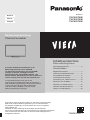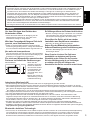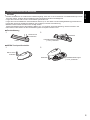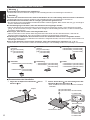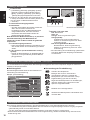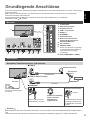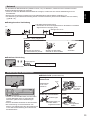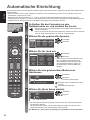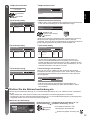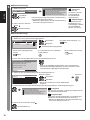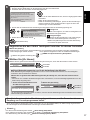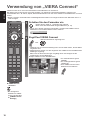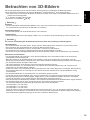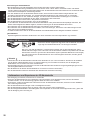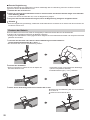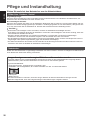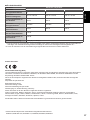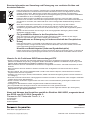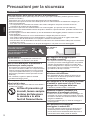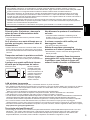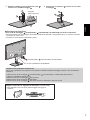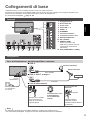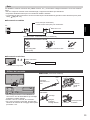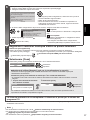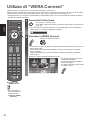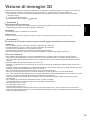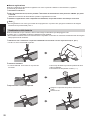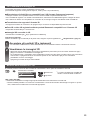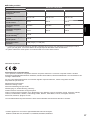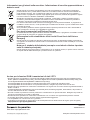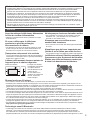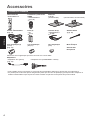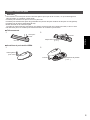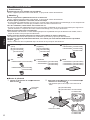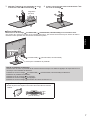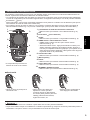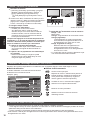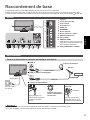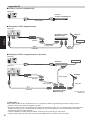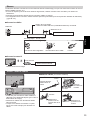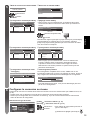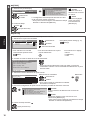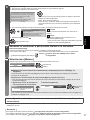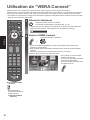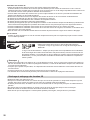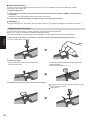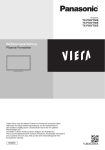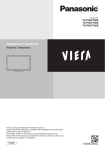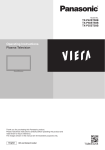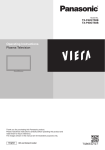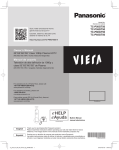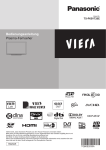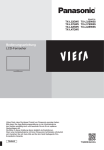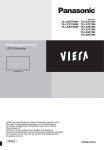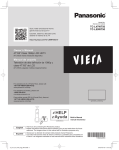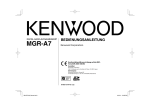Download Inhaltsverzeichnis
Transcript
Modell-Nr.
Deutsch
TX-P50VT50E
TX-P55VT50E
TX-P65VT50E
Italiano
Français
Bedienungsanleitung
Plasma-Fernseher
Inhaltsverzeichnis
Bitte unbedingt lesen
Sicherheitsmaßnahmen······························· 2
Sie finden detaillierte Informationen in der
Bedienungsanleitung auf der CD-ROM.
Um die Bedienungsanleitung auf der CD-ROM
anzeigen zu können, benötigen Sie einen
Personalcomputer mit CD-ROM-Laufwerk, und
Adobe® Reader® (Empfehlung: Version 8.0 oder eine
neuere Version) muss auf dem PC installiert sein.
Je nach Betriebssystem oder den am PC
vorgenommenen Einstellungen kann es vorkommen,
dass die Bedienungsanleitung nicht automatisch startet.
In einem solchen Fall öffnen Sie die PDF-Datei
unter dem Ordner „MANUAL“ manuell, um die
Bedienungsanleitung anzuzeigen.
Kurzleitfaden
Mitgeliefertes Zubehör ································· 4
Anordnung der Bedienelemente ·················· 8
Grundlegende Anschlüsse························· 11
Automatische Einrichtung ·························· 14
Verwendung von „VIERA Connect“ ··········· 18
Betrachten von 3D-Bildern ························ 19
Gebrauch von VIERA TOOLS ··················· 24
Gebrauch der Menüfunktionen ·················· 25
Pflege und Instandhaltung ························· 26
Vielen Dank, dass Sie dieses Produkt von Panasonic erworben haben.
Bitte lesen Sie diese Bedienungsanleitung vor der Inbetriebnahme
des Gerätes sorgfältig durch und bewahren Sie sie für ein späteres
Nachschlagen auf.
Die Bilder in dieser Anleitung dienen lediglich als Illustrationen.
Wenn eine Kontaktaufnahme mit Ihrem Panasonic-Fachhändler erforderlich
wird, beziehen Sie sich dazu bitte auf die dem Gerät beiliegende PanEuropäische Garantie.
TQB0E2265P1
Sicherheitsmaßnahmen
Warnung
Deutsch
Handhabung von Netzstecker und Netzkabel
● Schieben Sie den Netzstecker bis zum Anschlag in die Netzsteckdose ein. (Ein locker sitzender Netzstecker kann
Wärme erzeugen und einen Brand verursachen.)
● Stellen Sie sicher, dass der Netzstecker frei zugänglich ist.
● Vergewissern Sie sich, dass der Erdungspol des Netzsteckers sicher angeschlossen ist, um einen elektrischen
Schlag zu vermeiden.
• Ein Gerät der KLASSE I muss an eine vorschriftsmäßig geerdete Netzsteckdose angeschlossen werden.
● Berühren Sie den Netzstecker auf keinen Fall mit nassen Händen. (Anderenfalls besteht die Gefahr eines elektrischen Schlages.)
● Nur das zum Lieferumfang dieses Fernsehers gehörige Netzkabel verwenden! (Sonst besteht Feuer- und Stromschlaggefahr.)
● Schützen Sie das Netzkabel vor Beschädigung. (Ein beschädigtes Netzkabel kann einen Brand oder elektrischen
Schlag verursachen.)
• Ziehen Sie unbedingt den Netzstecker aus der Netzsteckdose, bevor Sie den Aufstellungsort des Fernsehers verändern.
• Stellen Sie keine schweren Gegenstände auf das Netzkabel, und vermeiden Sie eine Verlegung des Netzkabels
in der Nähe von Heizkörpern oder anderen Geräten, die sehr heiß werden können.
• Das Netzkabel darf nicht verdreht, geknickt oder überdehnt werden.
• Ziehen Sie nicht am Netzkabel. Halten Sie das Netzkabel während des Herausziehens am Steckergehäuse.
• Verwenden Sie auf keinen Fall einen beschädigten Netzstecker oder eine beschädigte Netzsteckdose.
Ziehen Sie den Netzstecker
unverzüglich aus der
Netzsteckdose, falls Sie
irgendeine Anomalität
feststellen!
220–240 V
Wechselstrom,
50/60 Hz
Stromversorgung
Setzen Sie dieses Gerät bitte niemals
Regen oder Feuchtigkeit aus.
● Dieser Fernseher wird mit 220–240 V Wechselstrom,
50/60 Hz betrieben.
Keine Gehäuseteile entfernen und
NIE selbst Änderungen am Gerät
vornehmen.
● Zur Vermeidung von Stromschlaggefahr das Gerät
nicht öffnen! Im Inneren des Gerätes sind keine
Teile vorhanden, die vom Benutzer gewartet werden
könnten. (Im Geräteinneren befinden sich Bauteile, die
hohe Spannung führen und starke elektrische Schläge
verursachen können.)
● Lassen Sie das Gerät grundsätzlich von Ihrem
Panasonic- Fachhändler überprüfen, einstellen oder
reparieren.
Das Gerät weder direkter
Sonneneinstrahlung, noch anderen
Wärmequellen aussetzen
● Das Gerät sollte keiner direkten Sonneneinstrahlung
und anderen Hitzequellen ausgesetzt werden.
Zur Verhinderung
von Brandgefahr
niemals Kerzen oder
andere Quellen von
offenem Feuer auf
oder in der Nähe
des Fernsehgerätes
aufstellen.
2
● Um Feuer und Stromschlägen vorzubeugen,
vermeiden Sie es, das Gerät Regen und Feuchtigkeit
auszusetzen. Vergewissern Sie sich, dass keine mit
Flüssigkeiten gefüllten Gefäße wie z. B. Vasen auf
oder über dem Gerät platziert werden, und halten Sie
das Gerät von Tropf- oder Spritzwasser fern.
Fremdgegenstände aus dem
Geräteinneren fernhalten
● Verhindern Sie, dass Gegenstände in die
Lüftungsschlitze gelangen. (Dies kann einen Brand
oder elektrischen Schlag zur Folge haben.)
Stellen Sie das Gerät nicht auf unebenen
oder instabilen Unterlagen ab und
vergewissern Sie sich, dass das Gerät nicht
über die Kanten der Unterlage hinaussteht.
● Anderenfalls kann das Gerät herunterfallen oder umkippen.
Ausschließlich die speziell für
dieses Gerät vorgesehenen Ständer /
Montageteile verwenden
● Werden nicht zugelassene Standfüße oder andere
Befestigungen verwendet, kann die Stabilität des
Gerätes beeinträchtigt werden und so Verletzungsgefahr
entstehen. Bitte beauftragen Sie unbedingt Ihren
Panasonic-Fachhändler mit der Aufstellung des Gerätes.
● Nur zugelassene Standfüße (S. 6) / Wandhalterungen verwenden.
Halten Sie Kinder von SD-Karten fern
● Wie bei allen kleinen Gegenständen besteht die
Gefahr, dass SD-Karten von Kleinkindern verschluckt
werden. Entfernen Sie die SD-Karte sofort nach
dem Gebrauch und bewahren Sie sie außerhalb der
Reichweite von Kindern auf.
Radiowellen
Deutsch
● Verwenden Sie den Fernseher, die 3D Shutterbrille und den VIERA Touchpad-Controller nicht in Heilanstalten oder an
Orten mit medizinischen Geräten. Radiowellen vom Fernseher, von der 3D Shutterbrille und vom VIERA TouchpadController können die medizinischen Geräte beeinträchtigen und aufgrund von Störungen zu Unfällen führen.
● Verwenden Sie den Fernseher, die 3D Shutterbrille und den VIERA Touchpad-Controller nicht in der Nähe von
automatischen Regelsystemen, wie zum Beispiel Automatiktüren oder Brandmeldeanlagen. Radiowellen vom
Fernseher, von der 3D Shutterbrille und vom VIERA Touchpad-Controller können die automatischen Steuergeräte
beeinträchtigen und aufgrund von Störungen zu Unfällen führen.
● Halten Sie zum integrierten Wireless-LAN-Bauteil, zu der 3D Shutterbrille und zum VIERA Touchpad-Controller
einen Mindestabstand von 22 cm ein, wenn Sie einen Herzschrittmacher haben. Die Radiowellen des Bauteils
können die Funktionsfähigkeit des Schrittmachers beeinträchtigen.
● Das integrierte Wireless-LAN, die 3D Shutterbrille und den VIERA Touchpad-Controller nicht auseinandernehmen oder umbauen.
Vorsicht
Vor dem Reinigen des Gerätes den
Netzstecker ziehen
● Wenn das Gerät während der Reinigung mit der
Netzsteckdose verbunden ist, kann dies einen
elektrischen Schlag zur Folge haben.
Wird das Fernsehgerät längere Zeit nicht
genutzt, vom Stromnetz trennen
● Selbst im ausgeschalteten Zustand verbraucht dieses
Gerät eine geringe Menge Strom, solange der Netzstecker
an eine stromführende Netzsteckdose angeschlossen ist.
Nur aufrecht transportieren
● Wird der Fernseher mit nach oben oder unten weisendem
Bildschirm transportiert, kann dies eine Beschädigung der
Schaltungen im Geräteinneren verursachen.
Für einen zur Wärmeabfuhr ausreichenden
Freiraum im Umfeld des Gerätes sorgen
Mindestabstand
10
10
10
● Wenn Sie den
Standfuß verwenden,
lassen Sie zwischen
dem unteren Teil des
7
Fernsehgerätes und
der Fläche, auf der
das Gerät steht, einen
(cm) Freiraum.
● Richten Sie sich bei der
Wandhalterung nach der
Installationsanleitung.
Die Belüftungsschlitze an der Rückwand nicht blockieren
● Bei durch Vorhänge, Zeitungen, Tischdecken usw. verdeckten
Lüftungsschlitzen kann das Gerät überhitzen, Feuer fangen
oder es droht Verletzungsgefahr durch Stromschlag.
Sie sollten Ihr Gehör nicht zu starker
Lautstärke aus Kopfhörern aussetzen.
● Dies kann Ihr Gehör dauerhaft schädigen.
Setzen Sie den Bildschirm keiner starken
äußeren Einwirkung oder Erschütterung aus.
● Dies kann Beschädigungen verursachen, die zu
Verletzungen führen.
Dieser Fernseher ist schwer. Das Gerät muss
grundsätzlich von mindestens zwei Personen
gehandhabt werden. Stützen Sie den Fernseher
wie in der Abbildung gezeigt ab, um Verletzungen
zu verhindern, die durch ein Umkippen oder
Herunterfallen des Gerätes verursacht werden können.
Integriertes Wireless-LAN
● Zur Verwendung des integrierten Wireless-LAN muss ein Zugangspunkt gefunden werden.
● Das integrierte Wireless-LAN nicht zum Verbinden mit einem drahtlosen Netzwerk (SSID∗) verwenden, für das Sie
keine Nutzungsrechte besitzen. Netzwerke dieser Art können in Suchergebnissen aufgeführt werden. Ihre Benutzung
kann jedoch als illegaler Zugriff behandelt werden.
∗Die SSID ist die Bezeichnung, mit der ein bestimmtes drahtloses Übertragungsnetzwerk identifiziert wird.
● Das integrierte Wireless-LAN keinen hohen Temperaturen, direkter Sonneneinstrahlung oder Feuchtigkeit aussetzen.
● Per Funk übermittelte Daten können abgefangen und überwacht werden.
● Das eingebaute Wireless-LAN verwendet die Frequenzbänder 2,4 GHz und 5 GHz. Um Fehlfunktionen oder
langsames Ansprechen aufgrund von Funkwelleninterferenzen zu vermeiden, sollte der Fernseher bei Benutzung
des integrierten Wireless-LAN von Geräten wie z. B. anderen Wireless-LAN-Geräten, Mikrowellen, Mobiltelefonen
sowie Geräten, welche 2,4 GHz- und 5 GHz-Signale verwenden, ferngehalten werden.
● Bei Störungen aufgrund von statischer Elektrizität usw. kann der Fernseher zum Schutz des Gerätes den Betrieb
einstellen. Schalten Sie in diesem Fall den Fernseher mit dem Haupt-Ein/Aus-Schalter aus und anschließend wieder ein.
● Zusätzliche Informationen zum integrierten Wireless-LAN können Sie auf der folgenden Webseite finden. (Nur auf Englisch)
http://panasonic.jp/support/global/cs/tv/
Bluetooth® drahtlose Technologie
● Der Fernseher, die 3D Shutterbrille und der VIERA Touchpad-Controller verwenden das 2,4 GHz ISM-Frequenzband (Bluetooth®).
Um Fehlfunktionen oder langsames Ansprechen aufgrund von Funkwelleninterferenzen zu vermeiden, sollten der Fernseher,
die 3D Shutterbrille und der VIERA Touchpad-Controller bei Benutzung der integrierten Wireless-LAN-Funktion von anderen
Bluetooth-Geräten, Mikrowellen, Mobiltelefonen sowie Geräten, welche 2,4 GHz-Signale verwenden, ferngehalten werden.
3
Mitgeliefertes Zubehör
Standardzubehör
Deutsch
Fernbedienung
● N2QAYB000715
VIERA TouchpadController
● N2QBYB000015
(S. 5, 9)
Standfuß
(S. 6)
(TX-P50VT50E)
Netzkabel
(S. 11)
Batterien (4)
● R6
(S. 5)
3D Shutterbrille (2)
● N5ZZ00000257
(S. 20)
Kabelschelle
(S. 13)
Ferritkern (2)
(Groß)
(S. 13)
Ferritkern
(Mittlere Größe)
Ferritkern
(Klein)
Bedienungsanleitung
(TX-P55VT50E, TX-P65VT50E)
Pan-Europäische
Garantie
Benutzen Sie die mitgelieferten Ferritkerne, um den EMC-Standard einzuhalten.
Anschlussadapter
● AV1 (SCART)-Adapter
(S. 12)
● AV2 (COMPONENT / VIDEO)-Adapter
● Möglicherweise sind nicht alle Zubehörteile zusammen verpackt. Achten Sie darauf, keine Zubehörteile versehentlich
wegzuwerfen.
● Zum Lieferumfang dieses Gerätes gehören potenziell gefährliche Teile (beispielsweise Kunststoffbeutel), die von
Kleinkindern aus Versehen eingeatmet oder verschluckt werden können. Halten Sie derartige Teile unbedingt
außerhalb der Reichweite von Kleinkindern.
4
Einlegen/Entfernen der Batterien
Deutsch
Vorsicht
● Werden die Batterien mit vertauschter Polarität eingelegt, kann dies zu einem Auslaufen von Batterieelektrolyt und zu
Korrosion führen, wodurch die Fernbedienung/der Touchpad-Controller beschädigt wird.
● Legen Sie nicht eine alte und eine neue Batterie gemeinsam ein.
● Legen Sie nicht zwei Batterien unterschiedlicher Sorten (z. B. eine Alkali- und eine Manganbatterie) gemeinsam ein.
● Verwenden Sie keine aufladbaren Batterien (Ni-Cd-Akkus) in dieser Fernbedienung.
● Batterien dürfen weder verbrannt noch zerlegt werden.
Setzen Sie Batterien keiner übermäßigen Wärme aus, z. B. direkter Sonneneinstrahlung, offenen Flammen usw.
● Demontieren oder ändern Sie die Fernbedienung/den Touchpad-Controller nicht.
■ Fernbedienung
1
2
Öffnen durch
Hochziehen
Schließen
Polaritätsmarkierungen
(+ und -) beachten.
Haken
■ VIERA Touchpad-Controller
1
2
Öffnen durch
Schieben
Schließen
Polaritätsmarkierungen
(+ und -) beachten.
5
Anbringen/Abnehmen des Standfußes
Warnung
Den Standfuß nicht zerlegen oder modifizieren.
● Anderenfalls kann der Fernseher umkippen und beschädigt werden und Verletzungen verursachen.
Deutsch
Vorsicht
Verwenden Sie auf keinen Fall einen anderen Standfuß als den im Lieferumfang dieses Fernsehers enthaltenen.
● Anderenfalls kann der Fernseher umkippen und beschädigt werden und Verletzungen verursachen.
Den Standfuß nicht verwenden, falls er verzogen, gerissen oder gebrochen ist.
● Bei Verwendung eines beschädigten Standfußes besteht Verletzungsgefahr. Bitte wenden Sie sich ggf. unverzüglich
an Ihren Panasonic-Fachhändler.
Bei der Befestigung sicherstellen, dass alle Schrauben fest angezogen werden.
● Falls die Schrauben beim Zusammenbau nicht ausreichend fest angezogen werden, ist der Standfuß nicht stabil
genug, um den Fernseher zu tragen, sodass dieser umkippen und beschädigt werden kann, wodurch Verletzungen
verursacht werden können.
Dafür sorgen, dass der Fernseher nicht umgestoßen wird.
● Falls der Fernseher einem starken Stoß ausgesetzt wird oder Kinder auf den Standfuß klettern, während der
Fernseher darauf befestigt ist, kann der Fernseher umkippen und Verletzungen verursachen.
Das Anbringen und Abnehmen des Fernsehers muss von mindestens zwei Personen ausgeführt werden.
● Falls diese Arbeiten nicht von mindestens zwei Personen ausgeführt werden, kann der Fernseher herunterfallen und
Verletzungen verursachen.
Wenn Sie den Standfuß vom Fernseher abnehmen, gehen Sie unbedingt wie angegeben vor.
(S. 7)
● Anderenfalls kann der Fernseher und/oder der Standfuß umkippen und beschädigt werden und Verletzungen verursachen.
Schraube
(schwarz)
(5) (TX-P50VT50E)
(1) TX-P55VT50E
TX-P65VT50E
(
Schraube
(silbern)
(7) (TX-P50VT50E)
(12) TX-P55VT50E
TX-P65VT50E
(
)
(
)
)
M5 × 16
M4 × 10
Halsstück
● TXFBL5Z0084 (TX-P50VT50E)
(
Halterung
● TBL5ZA3254 (TX-P50VT50E)
● TBL5ZA3200 TX-P55VT50E
TX-P65VT50E
● TXFBL5Z0087 TX-P55VT50E
TX-P65VT50E
Abdeckung
● TXFBL5Z0092 (TX-P50VT50E)
● TXFBL5Z0057 TX-P55VT50E
TX-P65VT50E
(
)
Platte
● TBL5ZX0243 (TX-P50VT50E)
● TBL5ZX0327 (TX-P55VT50E)
● TBL5ZX0426 (TX-P65VT50E)
)
■ Zusammenbau des Standfußes
1
Fügen Sie die Zapfen des Halsstücks
die Basis ein
D
fest in
2
Drehen Sie die Basis um und befestigen Sie das
Halsstück mit den Schrauben
● Beim Umdrehen der Basis diese nicht am Halsstück
festhalten.
Zapfen
(3) (TX-P50VT50E)
(4) (TX-P55VT50E, TX-P65VT50E)
B
F
TX-P50VT50E
F
Schraubenloch
Rückseite der Basis
6
TX-P55VT50E
TX-P65VT50E
3
Bringen Sie die Halterung an den Zapfen des
Halsstücks an und befestigen Sie sie mit den
Schrauben
4
Bringen Sie die Abdeckung
sie mit der Schraube
B
an und befestigen Sie
A
E
C
Deutsch
Zapfen (Oberseite)
D
■ Befestigen des Fernsehers
Verwenden Sie zum Befestigen die Schrauben (TX-P50VT50E) / (TX-P55VT50E, TX-P65VT50E).
● Ziehen Sie die vier Befestigungsschrauben zunächst locker an und drehen Sie sie anschließend für eine sichere
Fixierung fest.
● Führen Sie diese Arbeit auf einer waagerechten, ebenen Unterlage aus.
Pfeilmarkierung
(TX-P50VT50E) /
(TX-P55VT50E, TX-P65VT50E)
Loch für Standfußbefestigung
Abnehmen des Standfußes vom Fernseher
Wenn Sie die Wandhalterung benutzen oder den Fernseher wieder verpacken müssen, demontieren Sie den
Standfuß folgendermaßen:
1 Entfernen Sie die Schrauben (TX-P50VT50E) / (TX-P55VT50E, TX-P65VT50E) vom Fernseher.
2 Ziehen Sie den Standfuß vom Fernseher ab.
3 Entfernen Sie die Schraube von der Abdeckung.
4 Entfernen Sie die Schrauben aus der Halterung.
5 Entfernen Sie die Schrauben von der Rückseite der Basis und ziehen Sie das Halsstück heraus.
Einstellen des Bildschirms auf den gewünschten Winkel
(TX-P50VT50E)
● Halten Sie Ihre Hände sowie andere Gegenstände grundsätzlich aus
dem vollen Drehbereich des Geräts fern.
10°
10°
(Draufsicht)
7
Anordnung der Bedienelemente
Fernbedienung
Deutsch
7 OK
1
2
3
15
16
4
5
6
17
7
19
8
20
8
18
9
10
9
10
11
21
22
11
12
23
12
13
13
14
24
14
15
16
25
17
18
19
1 Taste Bereitschaft Ein/Aus
2
3
4
5
6
8
● Umschalten des Fernsehers zwischen Einschaltund Bereitschaftszustand.
3D-Taste
● Wechselt zwischen den Modi für 2D und 3D.
[Haupt-Menü]
● Aufrufen der Menüs „Bild“, „Ton“, „Netzwerk“,
„Timer“ und „Setup“.
Information
● Anzeigen von Sender- und
Programminformationen.
VIERA TOOLS
● Anzeigen bestimmter Spezialfunktionssymbole
für direkten Zugriff auf die entsprechenden
Funktionen.
INTERNET ([VIERA Connect])
● Anzeigen des Startbildschirms VIERA Connect.
20
21
22
23
24
25
● Bestätigen von Auswahl und Einstellungen.
● Drücken Sie diese Taste nach Wahl einer
Programmposition, um rasch auf ein anderes
Programm umzuschalten.
● Aufrufen der Programmtabelle.
[Optionsmenü]
● Müheloses Einstellen von Optionen für Bild, Ton
und andere Funktionen.
Farbige Tasten
(rot-grün-gelb-blau)
● Auswahl, Navigation und Bedienung
verschiedener Funktionen.
Stummschaltung
● Schaltet den Ton ein oder aus (Mute).
Videotext
● Umschalten auf den Videotext-Modus.
Erhöhen / Verringern der Lautstärke
Zifferntasten
● Umschalten zwischen Programmen und
Videotext-Seiten.
● Eingabe von Zeichen.
● Im Bereitschaftsmodus kann der Fernseher auch
über diese Tasten eingeschaltet werden (ca.
1 Sekunde lang drücken).
Surround
● Umschalten der Surround-Soundeinstellungen.
Tastatur-Beleuchtung
● Beleuchtet die Tasten für ca. 5 Sekunden.
(Die Tasten mit der Positionsbezeichnung „25“
werden nicht beleuchtet.)
Wahl des Eingangsmodus
● TV – schaltet DVB-S-/DVB-C-/DVB-T-/AnalogModus um.
● AV – Umschalten auf die verschiedenen AVEingänge.
Verlassen
● Rückkehr zum normalen Bild.
Programmassistent
Cursortasten
● Auswahl und Einstellung von Menüeinträgen.
Zurück
● Rückkehr zum/zur vorherigen Menü/Seite.
Bildseitenverhältnis
● Schaltet das Bildseitenverhältnis um.
Untertitel
● Anzeigen von Untertiteln.
Erhöhen / Verringern der
Programmplatznummer
Letzte Ansicht
● Umschalten auf den zuletzt betrachteten Sender
oder Eingabemodus.
Bedienvorgänge an angeschlossenen Geräten
VIERA Touchpad-Controller
1
2∗
1 Taste Bereitschaft Ein/Aus
7∗
(siehe unten)
5 VIERA TOOLS / Fernbedienung auf dem Bildschirm
8
5
6
● Gleiche Funktion wie Taste 1 der Fernbedienung (S. 8).
2 OK
3 Touchpad
4 Verlassen
● Gleiche Funktion wie Taste 17 der Fernbedienung (S. 8).
3∗
4
Deutsch
Dieser Touchpad-Controller ist auf komfortable Bedienung ausgelegt, insbesondere im Hinblick auf VIERA Connect
oder Internetinhalte. Sie können den Fernseher intuitiv mit diesem Controller steuern.
● Der Touchpad-Controller kann verwendet werden, indem er auf diesem Fernseher mit drahtloser BluetoothTechnologie registriert wird. Der Einrichtungsbildschirm zur Registrierung erscheint in „Automatische Einrichtung“ bei
der ersten Verwendung des Fernsehers. (S. 17)
● Nach der Registrierung können Sie den Fernseher bedienen, indem Sie diesen Controller auf den Fernseher richten
(ausgenommen Taste Bereitschaft Ein/Aus).
● Um die Taste Bereitschaft Ein / Aus zu benutzen, richten Sie den Controller direkt auf den FernbedienungsSignalsensor des Fernsehers (S. 10), denn dieser arbeitet mit Infrarot. (Sie können ohne Registrierung die Taste
bedienen.)
9
10
● VIERA TOOLS: Gleiche Funktion wie Taste 5 der Fernbedienung
(S. 8).
● Fernbedienung auf dem Bildschirm: Gedrückt halten,
um die grafische Benutzeroberfläche der Fernbedienung
anzuzeigen. Erneut drücken, um die Position der grafischen
Benutzeroberfläche zu verschieben. (Zum Wechseln der Seite der
grafischen Benutzeroberfläche schieben Sie Ihren Finger auf dem
Touchpad nach links / rechts.)
6 Erhöhen / Verringern der Lautstärke
● Gleiche Funktion wie Taste 12 der Fernbedienung (S. 8).
7 [Optionsmenü]
8 Zurück
∗Das Verhalten kann je nach dem Modus
oder Inhalt verschieden sein.
● Gleiche Funktion wie Taste 20 der Fernbedienung (S. 8).
9 Erhöhen / Verringern der Programmplatznummer
● Gleiche Funktion wie Taste 23 der Fernbedienung (S. 8).
10 INTERNET ([VIERA Connect])
● Gleiche Funktion wie Taste 6 der Fernbedienung (S. 8).
■ Touchpad
● Tippen Sie auf die Mitte des Pads
für „OK“.
● Schieben Sie Ihren Finger, um
den Cursor zu bewegen (oder
Internetinhalte oder [CursorEinstellungen] in [VIERA TouchpadController]), wählen Sie den Eintrag,
stellen Sie die Pegel ein usw.
● Führen Sie den Finger am Rand
entlang, um zu Scrollen.
Hinweis
● Es wird empfohlen, den Touchpad-Controller in der Hand zu halten, wenn Sie ihn benutzen.
● Bei Benutzung des Touchpad-Controllers wird Strom von der Batterie verbraucht (auch bei Berühren des Touch
Pads), auch dann, wenn das Fernsehgerät nicht in Betrieb ist. Die Lebensdauer der Batterie kann dadurch verkürzt
werden.
9
Anzeige-/Bedienfeld
1 Funktionswahl
Deutsch
● [Lautstärke] / [Kontrast] / [Helligkeit] / [Farbe] /
[Schärfe] / [NTSC-Farbton] (NTSC-Signal) /
[Bass]∗ / [Höhen]∗ / [Balance] / [Auto Setup]
∗[Musik] oder [Sprache] Modus im Tonmenü
2 Kanal auf / ab, Wert ändern (bei Verwendung der
F-Taste), Einschalten des Fernsehers (drücken Sie
eine der Tasten im Bereitschaftsmodus für
1 Sekunde)
3 Umschalten des Eingangsmodus
4 Netzschalter
● Zum Ein-/Ausschalten des Gerätes verwenden.
Wenn der Fernseher zuletzt mit der
Fernbedienung aus dem Bereitschaftsmodus
ausgeschaltet wurde, wird nach erneutem
Einschalten des Netzschalters wieder der
Bereitschaftsmodus aktiviert.
Beim Drücken der Bedienfeld-Tasten (1–4) erscheint
die Bildschirmanzeige des Bedienfelds für
3 Sekunden rechts im Bild und hebt die gedrückte
Taste hervor.
5 Fernbedienungssignal-Sensor
● Keine Gegenstände zwischen Fernbedienung und
den Infrarot-Sensor der Fernbedienung am Gerät
stellen.
6 C.A.T.S.-Sensor (Contrast Automatic Tracking
System)
● Erfasst die Raumhelligkeit, um die Bildqualität zu
optimieren, wenn [Eco Modus] im Menü Bild auf
[Ein] gestellt ist.
1
2
3
5
6
4
7
Rückseite des Fernsehers
7 Betriebs- und Timer-LED
Rot: Bereitschaft
Grün: Ein
Orange: Timer-Programmierung Ein
Orange (blinkt):
Aufnahme mit Timer-Programmierung,
direkter TV-Aufzeichnung oder One-TouchAufzeichnung läuft
Rot mit orangefarbenem Blinken:
Bereitschaft mit Timer-Programmierung,
direkter TV-Aufzeichnung oder One-TouchAufzeichnung
● Bei Verwendung der Fernbedienung quittiert diese
LED durch Blinken den Empfang eines Befehls
am Fernseher.
Verwenden der Einblendungsmenüs - Anleitungsfeld
Die auf dem Bildschirm eingeblendeten Menüanzeigen ermöglichen Ihnen einen bequemen Zugriff auf zahlreiche
Funktionen dieses Fernsehers.
■ Anleitungsfeld
■ Verwendung der Fernbedienung
Das Anleitungsfeld bietet hilfreiche Informationen zur
Verwendung der Fernbedienung.
Beispiel: [Toneinstellung]
1/2
Haupt-Menü
Modus
Bild Bass
Höhen
Ton Balance
Kopfhörerlautstärke
Netzwerk
Surround
Auto-Pegel
Timer
Lautstärke Korrektur
Wandabstand der Lautspr.
Setup
Musik
0
0
0
11
Aus
Aus
0
Über 30cm
Wählen
Abbruch Hier können Sie den grundlegenden Klangmodus einstellen. Unter der Seite nach oben
Ändern
Einstellung [Benutzer] haben Sie zusätzlich die Möglichkeit, mit einem Seite nach unten
Zurück mehrbandigen Equalizer detaillierte Klangeinstellungen vorzunehmen.
Aufrufen des Hauptmenüs
Bewegen des Cursors / Auswahl aus
verschiedenen Optionen / Auswahl des
Menüpunktes (nur nach oben/nach unten) /
Pegeleinstellung (nur links und rechts)
Zugriff auf Menüs/Speichern von Einstellungen,
nachdem Änderungen vorgenommen oder
Optionen eingestellt wurden
Rückkehr zum vorherigen Menü
Verlassen des Menüsystems und Rückkehr zum
normalen Bild
Anleitungsfeld
Bereitschafts-Umschaltautomatik
Der Fernseher wechselt automatisch in den Bereitschaftsmodus, wenn folgende Bedingungen eintreten:
• Ca. 30 Minuten lang wird im Analog-Modus des Fernsehers kein Signal empfangen und kein Vorgang ausgeführt.
• [Abschalt-Uhr] wurde im Timer-Menü aktiviert.
• Für den unter [Auto-Standby] ausgewählten Zeitraum wurde keine Änderung vorgenommen.
● Diese Funktion beeinflusst die Aufnahme mit Timer-Programmierung, direkter TV-Aufzeichnung und One-TouchAufzeichnung nicht.
10
Grundlegende Anschlüsse
Deutsch
Die in den nachstehenden Abbildungen gezeigten Zusatzgeräte und Anschlusskabel gehören nicht zum Lieferumfang
dieses Fernsehers.
Bitte achten Sie unbedingt darauf, den Netzstecker aus der Netzsteckdose zu ziehen, bevor Sie irgendwelche
Anschlüsse herstellen oder abtrennen.
Es gibt bestimmte Beschränkungen hinsichtlich der Anordnung beim Betrachten von 3D-Bildern.
Einzelheiten hierzu (S. 19, 20)
Buchsen
1
2
3
4
5
6
7
8
2
1
3
4
9
10
11
5
6
7
8
9
10
11
12
12
CI-Steckplatz
SD-Kartensteckplatz
Kopfhörerbuchse
USB 1–3-Anschluss
HDMI1–4
ETHERNET
Satellitenbuchse
Buchse für terrestrische
Antenne/Kabel-Anschluss
DIGITAL AUDIO OUT
AV1 (SCART)
SERVICE PORT
Dieser Anschluss ist für spezielle
vom autorisierten Kundendienst
verwendete Anwendungen
vorgesehen.
AV2 (COMPONENT / VIDEO)
Anschlüsse
Netzkabel, Satellitenschüssel und Antenne
■ DVB-S
Satellitenschüssel
Satellitenkabel
■ DVB-C, DVB-T, Analog
Terrestrische
Antenne
Kabel
Netzkabel
■ Netzkabel
HF-Kabel
Entfernen vom Fernseher:
220–240 V Wechselstrom
50 / 60 Hz
Laschen
Drücken Sie, bis beide
Seitenlaschen einrasten
Achten Sie unbedingt
darauf, dass das
Netzkabel fest
eingesteckt ist.
Drücken Sie beide Laschen
zusammen und ziehen Sie
am Netzstecker, um diesen
zu lösen
Hinweis
Bitte konsultieren Sie Ihren Panasonic-Fachhändler, um sicherzustellen, dass Ihre Satellitenschüssel richtig installiert
wird.
● Bitte konsultieren Sie außerdem die Anbieter der empfangenen Satellitenprogramme für weitere Einzelheiten.
11
AV-Geräte
■ Player / 3D-fähiger Player
TV
Deutsch
Player /
3D-fähiger Player
HDMI-Kabel
■ DVD-Recorder / Videorecorder
TV
Terrestrische
Antenne
DVD-Recorder /
Videorecorder
AV1 (SCART)Adapter∗
Kabel
SCART-Kabel
HF-Kabel
HF-Kabel
■ DVD-Recorder / Videorecorder und Settopbox
TV
Settopbox
Kabel
HDMI-Kabel
TV
SCART-Kabel
AV1 (SCART)Adapter∗
HF-Kabel
SCART-Kabel
HF-Kabel
Terrestrische
Antenne
DVD-Recorder /
Videorecorder
∗Im Lieferumfang
dieses Fernsehers
enthalten
Hinweis
12
● Schließen Sie einen mit Q-Link kompatiblen DVD-Recorder / Videorecorder an die Buchse AV1 des Fernsehers an.
● Bitte lesen Sie auch die Anleitung des anzuschließenden Gerätes.
● Halten Sie den Fernseher von Elektrogeräten (Videogeräten usw.) oder Geräten mit Infrarotsensoren fern.
Andernfalls kann es zu Verzerrungen von Bild oder Ton kommen oder der Betrieb des anderen Gerätes kann gestört
werden.
● Benutzen Sie bei der Verwendung eines SCART- oder HDMI-Kabels ein vollständig verdrahtetes Kabel.
● Prüfen Sie den Typ der Buchsen und Kabelstecker beim Anschließen.
Netzwerk
Deutsch
Um die Netzwerk-Dienstfunktionen (VIERA Connect, usw.) zu aktivieren, müssen Sie den Fernseher mit einer
Breitband-Netzwerkumgebung verbinden.
● Wenn Sie nicht über Breitband-Netzwerkdienste verfügen, wenden Sie sich zwecks Hilfestellung an Ihren
Einzelhändler.
● Bereiten Sie die Internet-Umgebung für eine Kabelverbindung oder drahtlose Verbindung vor.
● Die Einrichtung der Netzwerkverbindung startet nach dem Anschluss (bei der Erstinstallation des Fernsehers).
(S. 15 - 17)
■ Drahtgebundene Verbindung
LAN-Kabel (Nicht abgeschirmt)
● Verwenden Sie ein nicht abgeschirmtes LAN-Kabel mit verdrillten
abgeschirmten Leitungen (UTP).
TV
∗Weniger als 10 cm
Internet Zugang
Ferritkern – Groß (mitgeliefert)
Installieren des Ferritkerns
Ziehen Sie die Laschen
(an zwei Positionen) zurück
Wickeln Sie das Kabel
zweimal um den Ferritkern
Schließen
■ Drahtlose Verbindung
Zugangspunkt
Internet Zugang
Integriertes Wireless-LAN
Verwendung der Kabelschelle
■ Kabelschelle (Standardzubehör)
Befestigen Sie die
Kabelschelle
Bündeln Sie die Kabel
Loch
Kabelschelle
in ein Loch
einführen
Haken
Entfernen vom Fernseher:
● Fassen Sie das Satellitenkabel, das HF-Kabel
und das Netzkabel nicht zu einem Bündel
zusammen (dies könnte zu Bildstörungen
führen).
● Sichern Sie Kabel bei Bedarf mit den Klemmen.
● Bei Verwendung von Sonderzubehör zum
Sichern von Kabeln folgen Sie den Anweisungen
in der Gebrauchsanweisung des betreffenden
Sonderzubehörs.
Spitze unter
die Haken
einführen
Lösen:
Arretierungen
Arretierungen auf
beiden Seiten
eingedrückt halten
Knopf
Knopf
eingedrückt
halten
13
Automatische Einrichtung
Deutsch
Diese Funktion dient zur automatischen Ausführung eines Sendersuchlaufs mit Speicherung aller dabei abgestimmten
Fernsehsender.
● Dieses Verfahren braucht nicht ausgeführt zu werden, wenn die Einrichtung Ihres neuen Fernsehers bereits vom
Fachhändler vorgenommen wurde.
● Bitte stellen Sie alle Anschlüsse (S. 11 - 13) her und nehmen Sie alle Einstellungen (falls erforderlich) an den
angeschlossenen Geräten vor, bevor Sie die automatische Einrichtung starten. Einzelheiten zu den Einstellungen der
angeschlossenen Geräte finden Sie in der Bedienungsanleitung des jeweiligen Gerätes.
1
Schließen Sie den Fernseher an eine
Netzsteckdose an, und schalten Sie ihn ein
● Bis zum Erscheinen der Menüanzeige auf dem Bildschirm verstreichen
mehrere Sekunden.
● Wenn am Fernseher die rote LED aufleuchtet, drücken Sie etwa 1 Sekunde
lang die Taste Bereitschaft Ein / Aus auf der Fernbedienung.
2
3
Wählen Sie die gewünschte Sprache
Menüsprache
Deutsch
English
Français
Italiano
Español
Português
Nederlands
Auswählen
Dansk
Svenska
Norsk
Suomi
Türkçe
Еλληνικά
Auswählen
Land
Polen
Dänemark
Schweden Tschechische Rep.
Norwegen
Ungarn
Finnland
Slowakei
Luxemburg
Slowenien
Belgien
Kroatien
Niederlande
Estland
Türkei
Litauen
Griechenland
Andere
Einstellen
● Wählen Sie je nach ausgewähltem Land
auch Ihre Region oder speichern Sie
die Kindersicherungs-PIN („0000“ kann
nicht gespeichert werden), indem Sie
die Anweisungen auf dem Bildschirm
befolgen.
Wählen Sie den gewünschten Modus zum
Abstimmen
TV-Signalwahl
DVB-S
DVB-C
DVB-T
Analog
Auto Setup starten
5
Einstellen
Wählen Sie Ihr Land aus
Deutschland
Österreich
Frankreich
Italien
Spanien
Portugal
Schweiz
Malta
Andorra
4
Polski
Srpski
čeština
Hrvatski
Magyar Slovenščina
Slovenčina Latviešu
Български eesti keel
Română
Lietuvių
Auswählen
Einstellen /
Einstellung überspringen
: Einstellen (nach verfügbaren Sendern
suchen)
: Einstellung überspringen
Wählen Sie [Auto Setup starten]
TV-Signalwahl
DVB-S
DVB-C
DVB-T
Analog
Auto Setup starten
Auswählen
Zugreifen
● Die automatische Einrichtung beginnt mit der Suche nach Fernsehprogrammen
und speichert diese ab.
Die gespeicherten Sender und die Reihenfolge der Sender sind je nach Land,
Gebiet, Sendesystem und Signalempfang unterschiedlich.
Der Bildschirm „Auto Setup“ ist abhängig vom gewählten Land verschieden.
14
5
1 DVB-S Suchlaufmodus
2 DVB-S Satellitensuche
Auto Setup DVB-S
Modus Suchlauf
Freie Sender
Alle Sender
Satellit
LNB2 wird überprüft
0%
Status
Dieser Vorgang beansprucht etwa 40 Minuten.
Einstellen
Zum Beenden der Satelliten-Installation EXIT drücken
Suche nach Satelliten
3 [Auto Setup DVB-S]
4 [DVB-C-Netzwerkeinstellungen]
Auto Setup DVB-S
Satellit
Astra 19.2° E
0%
Status
Dieser Vorgang beansprucht etwa 30 Minuten.
Nr.
Sendername
Typ
CBBC Channel
1
Free TV
BBC Radio Wales
2
Free TV
E4
3
Free TV
Pay TV: 0
Suche läuft
Deutsch
Auswählen
Free TV: 3
100%
Satellit
Astra 19.2°E
Hot Bird 13°E
100%
Qualität
100
100
100
● Wählen Sie je nach gewähltem Land zunächst Ihren Kabelanbieter,
indem Sie den Anweisungen auf dem Bildschirm folgen.
DVB-C-Netzwerkeinstellungen
Frequenz
Netzwerk ID
Radio: 0
Auto
Auto
Auto Setup starten
Wählen Sie
[Auto Setup starten]
Zugreifen
Stellen Sie [Frequenz] und [Netzwerk ID] normalerweise auf [Auto].
Wird [Auto] nicht angezeigt oder falls aus anderen Gründen
notwendig, geben Sie die vom Kabelanbieter angegebenen Werte für
[Frequenz] und [Netzwerk ID] mit den Nummerntasten ein.
5 [Auto Setup DVB-C]
6 [Auto Setup DVB-T]
Auto Setup DVB-C
Status
Auto Setup DVB-T
0%
100%
Dieser Vorgang beansprucht etwa 3 Minuten.
Nr.
Sendername
Typ
Free TV
CBBC Channel
1
Free TV
BBC Radio Wales
2
Free TV
E4
3
Free TV: 3
Pay TV: 0
Suche läuft
Qualität
100
100
100
Status
Free TV: 4
Radio: 0
CH 5
69
Dieser Vorgang beansprucht etwa 3 Minuten.
Kanal
Sendername
Typ
CBBC Channel
62
Free TV
BBC Radio Wales
62
Free TV
E4
62
Free TV
62
Cartoon Nwk
Free TV
Pay TV: 0
Suche läuft
Qualität
100
100
100
100
Radio: 0
● Je nach dem ausgewählten Land wird nach Auto Setup von
DVB-T der Kanalauswahlbildschirm angezeigt, wenn mehrere
Kanäle dieselbe logische Kanalnummer besitzen. Wählen Sie den
bevorzugten Kanal aus oder verlassen Sie den Bildschirm, um die
Auswahl automatisch vornehmen zu lassen.
7 [Auto Setup Analog]
8 Voreinstellungen herunterladen
Auto Setup Analog
CH 2
78 CC 1
Suchlauf
Dieser Vorgang beansprucht etwa 3 Minuten.
Kanal
Sendername
CH 29
CH 33 BBC1
Analog: 2
Suche läuft
41
Wenn ein mit Q-Link, VIERA Link oder ähnlichen Technologien
kompatibler Recorder angeschlossen wird, werden Kanal-, Sprachund Länder-/Regionseinstellungen automatisch auf den Recorder
heruntergeladen.
Preset-Daten senden
Einen Moment bitte!
0%
Fernbedienung inaktiv
100%
● Falls das automatische Herunterladen fehlgeschlagen ist,
können Sie diese Einstellungen später über das Menü „Setup“
herunterladen.
6
Richten Sie die Netzwerkverbindung ein
Richten Sie die Netzwerkverbindung ein, um Netzwerkdienstfunktionen wie z. B. VIERA Connect zu aktivieren
(S. 18).
● Bitte beachten Sie, dass dieser Fernseher keine öffentlichen W-LAN-Zugangspunkte unterstützt.
● Vergewissern Sie sich, dass die Netzwerkverbindungen (S. 13) und die Netzwerkumgebung ordnungsgemäß
hergestellt wurden, bevor Sie mit der Einrichtung beginnen.
Wählen Sie den Netzwerktyp
Netzwerk-Setup
”Kabelverbindung” oder “Funkverbindung” auswählen
Kabelverbindung
Funkverbindung
Später einstellen
[Kabelverbindung]
[Funkverbindung]
Auswählen
Zugreifen
„Drahtgebundene Verbindung“ (S. 13)
„Drahtlose Verbindung“ (S. 13)
● Zum späteren Einrichten oder
Überspringen dieses Schritts
Wählen Sie [Später einstellen] oder
15
6
■ [Kabelverbindung]
1. Wählen Sie [Auto]
Verbindungstest
IP-Adresse ermitteln
Auto
Deutsch
Überprüfen Sie die Netzwerkkabelverbindung.
Abruf von IP-Adresse überprüfen.
Auf Geräte mit gleicher IP-Adresse überprüfen.
Verbindung zum Gateway überprüfen.
Kommunikation mit dem Server überprüfen.
Manuell
Auswählen
Zugreifen
Die Einrichtung erfolgt automatisch und die Prüfung
der Netzwerkverbindung startet.
● Wählen Sie [Manuell] für die manuelle Einrichtung
und richten Sie jeden Punkt ein.
2. Gehen Sie zum nächsten
Schritt
(Zwei Mal drücken)
: erfolgreich
Der Test war
erfolgreich, und das
Fernsehgerät ist
an das Netzwerk
angeschlossen.
: fehlgeschlagen
Überprüfen Sie die
Einstellungen und
Verbindungen. Wählen
Sie anschließend
[Erneut versuchen].
■ [Funkverbindung]
Zugangspunkte, die automatisch gefunden wurden, werden aufgelistet.
1. Wählen Sie Ihren gewünschten Zugangspunkt
Auswählen
Verfügbare WLANs
Nr.
1
2
3
Netzwerkname (SSID)
Access Point A
Access Point B
Access Point C
Wireless-Typ
11n(2.4GHz)
11n(5GHz)
11n(5GHz)
Status
● Für [WPS (Push-Taste)] (S. 17)
Zugreifen
(Rot)
: Verschlüsselter Zugangspunkt
● Erneut nach Zugangspunkten
suchen
● Für Informationen zum markierten
Zugangspunkt
● Zur manuellen Einrichtung
(Gelb)
(Blau)
2. Rufen Sie den Eingabemodus für den Verschlüsselungscode auf
Schlüsseleinstellung
Die Verbindung wird mit folgenden Einstellungen hergestellt:Netzwerkname (SSID) : Access Point A
Sicherheitsstufe : WPA-PSK
Verschlüsselungstyp : TKIP
Schlüssel eingeben.
● Falls der ausgewählte Zugangspunkt nicht verschlüsselt ist,
erscheint die Bestätigungsanzeige. Es wird empfohlen, einen
verschlüsselten Zugangspunkt auszuwählen.
Schlüssel
3. Geben Sie den Verschlüsselungscode des Zugangspunkts ein
Zeichen eingeben
WLAN-Einstellungen
Schlüssel
A B C D E F G H
U V W X Y Z
I
J
K
L M N O P Q R S T
0
1
2
3
4
5
6
7
8
9
!
:
a
b
c
d
e
f
g
h
i
j
k
l
m n
o
p
q
r
s
t
u
v
w
x
y
z
(
)
+
-
.
*
_ @ /
“
‘
% &
?
,
;
=
$
[
]
~
<
>
{
}
|
`
#
Speichern
Auswählen
Einstellen
● Sie können die Zeichen mit den Zifferntasten
eingeben.
4. Führen Sie nach Abschluss der Einstellung des Zugangspunkts die Verbindungsprüfung aus
^
\
Verbindungstest
WLAN-Verbindung überprüfen.
Abruf von IP-Adresse überprüfen.
Auf Geräte mit gleicher IP-Adresse überprüfen.
Verbindung zum Gateway überprüfen.
Kommunikation mit dem Server überprüfen.
5. Gehen Sie zum nächsten Schritt
(Zwei Mal drücken)
16
: erfolgreich
Der Test war erfolgreich, und das Fernsehgerät ist an
das Netzwerk angeschlossen.
: fehlgeschlagen
Überprüfen Sie die Einstellungen und Verbindungen.
Wählen Sie anschließend [Erneut versuchen].
● Wählen Sie [Manuell] für die manuelle Einrichtung
und richten Sie jeden Punkt ein.
6
[WPS (Push-Taste)]
1. Drücken Sie die WPS-Taste am Zugangspunkt, bis das Licht aufleuchtet
2. Verbinden Sie den Fernseher mit dem Zugangspunkt
WPS (Push-Taste)
2) Wenn der Access Point bereit ist, wählen
Sie „Verbinden“.
Lesen Sie gegebenenfalls die Anleitung zum
WLAN-Zugangspunkt.
Verbinden
● Stellen Sie für diese Methode sicher, dass Ihr Zugangspunkt WPS
unterstützt.
● WPS: Wi-Fi Protected Setup™
● Sollte die Verbindung fehlschlagen, prüfen Sie die Einstellungen
und die Positionen Ihres Zugangspunkts. Folgen Sie dann den
Anweisungen auf dem Bildschirm.
Deutsch
1) Drücken Sie die 'WPS'-Taste auf dem
WLAN-Zugangspunkt, bis dessen Leuchte blinkt.
3. Führen Sie nach Abschluss der Einstellung des Zugangspunkts die Verbindungsprüfung aus
Verbindungstest
WLAN-Verbindung überprüfen.
Abruf von IP-Adresse überprüfen.
Auf Geräte mit gleicher IP-Adresse überprüfen.
Verbindung zum Gateway überprüfen.
Kommunikation mit dem Server überprüfen.
4. Gehen Sie zum nächsten Schritt
(Zwei Mal drücken)
: erfolgreich
Der Test war erfolgreich, und das Fernsehgerät ist an
das Netzwerk angeschlossen.
: fehlgeschlagen
Überprüfen Sie die Einstellungen und Verbindungen.
Wählen Sie anschließend [Erneut versuchen].
● Wählen Sie [Manuell] für die manuelle Einrichtung
und richten Sie jeden Punkt ein.
7
Registrieren Sie den VIERA Touchpad-Controller für diesen Fernseher
8
Wählen Sie [Zu Hause]
Wählen Sie [Paaren]
Folgen Sie den Anweisungen auf dem Bildschirm zur Verwendung des Touchpad-Controllers (mitgeliefert).
● Zum Überspringen dieses Schritts
● Zum späteren Registrieren oder für detaillierte Einstellungen
[VIERA Touchpad-Controller] Setup-Menü
Wählen Sie [Später einstellen] oder
Wählen Sie als gewünschten Betrachtungsmodus [Zu Hause] aus, wenn Sie das Gerät zu Hause nutzen.
Bitte wählen Sie Ihren Betrachtungsmodus.
Zu Hause
Shop
Auswählen
Einstellen
■ [Shop] Betrachtungsmodus (nur für die Aufstellung beim Händler)
Beim Betrachtungsmodus [Shop] handelt es sich um einen Demonstrationsmodus, um die wichtigsten
Funktionen des Fernsehers zu erklären.
Wählen Sie als gewünschten Betrachtungsmodus [Zu Hause] aus, wenn Sie das Gerät zu Hause
nutzen.
● Sie können zur Auswahl des Betrachtungsmodus zurückkehren, wenn der Bestätigungsbildschirm für den
Modus Shop angezeigt wird.
1 Zurück zum Auswahlbildschirm für
den Betrachtungsmodus
Shop
2 Wählen Sie [Zu Hause]
Bitte wählen Sie Ihren Betrachtungsmodus.
Zu Hause
Shop
Sie haben den Shop-Modus gewählt
Auswählen
Einstellen
Um den Betrachtungsmodus später zu ändern, müssen Sie alle Einstellungen durch Ausführen der Funktion
Werkeinstellungen initialisieren.
Damit ist die automatische Einrichtung abgeschlossen, und Ihr Fernseher ist zum
Empfang von Fernsehprogrammen bereit.
Wenn die Einstellung fehlschlagen sollte, überprüfen Sie, ob das Satellitenkabel, HF-Kabel richtig angeschlossen
ist und befolgen Sie anschließend die Anweisungen auf dem Bildschirm.
Hinweis
● Für die erneute Einstellung aller Sender [Auto Setup] Setup-Menü
● Zum späteren Hinzufügen des verfügbaren TV-Modus [TV-Signal hinzufügen] Setup-Menü
● Zur Rücksetzung aller Einstellungen [Werkseinstellungen] Setup-Menü
17
Verwendung von „VIERA Connect“
Deutsch
VIERA Connect ist ein Tor zu den besonderen Internetdiensten von Panasonic.
Mit VIERA Connect können Sie auf einige spezielle, von Panasonic unterstützte Webseiten zugreifen und
Internetinhalte wie z. B. Videos, Spiele, Kommunikationstools usw. über Ihren VIERA Connect-Bildschirm zu Hause
nutzen.
● Dieser Fernseher unterstützt keine vollständige Browserfunktion und einige Funktionen der Webseiten sind u. U.
nicht verfügbar.
1
Schalten Sie den Fernseher ein
● Halten Sie die Taste ca. 1 Sekunde lang gedrückt.
● Dazu muss der Netzschalter eingeschaltet sein. (S. 10)
● Immer wenn Sie den Fernseher einschalten, erscheint das VIERA ConnectStartbanner. Der Inhalt des Banners kann variieren.
Ausgewählte Internet-Inhalte mit VIERA Connect genießen
Dazu einfach die OK / INTERNET-Taste drücken
2
Zugriff auf VIERA Connect
Während das Banner angezeigt wird
oder
● Abhängig von der Internetverbindung kann es eine Weile dauern, bis alle Daten
eingelesen sind.
● Möglicherweise werden vor dem Zugriff auf den VIERA Connect-Startbildschirm
Meldungen angezeigt.
Bitte lesen Sie diese Anweisungen sorgfältig durch und befolgen Sie die
Anweisungen auf dem Bildschirm.
Beispiel: VIERA Connect-Startbildschirm
● Zur nächsten Ebene gehen
[MEHR].
● Zur vorherigen Ebene gehen
[ZURÜCK].
● Zum VIERA Connect-HomeBildschirm zurückkehren
MEHR
ZURÜCK
■ VIERA Connect
verlassen
● Die Anzeige des
Startbanners VIERA
Connect ausschalten
[VIERA Connect
Anzeige]
18
Betrachten von 3D-Bildern
Deutsch
Mit der 3D Shutterbrille können Sie bei Inhalten oder Programmen mit 3D-Effekt 3D-Bilder betrachten.
Dieser Fernseher unterstützt die 3D-Formate [Bildfolge]∗1, [Nebeneinander]∗2 und [Untereinander]∗3.
∗1: Bei diesem 3D-Format werden die Bilder für das linke und das rechte Auge in HD-Qualität aufgezeichnet und
abwechselnd wiedergegeben.
∗2, ∗3: Weitere verfügbare 3D-Formate
● Betrachten von 3D-Bildern (S. 23)
Warnung
Kleinteile
● Die 3D Shutterbrille enthält Kleinteile (Batterie usw.) und muss für Kleinkinder unzugänglich aufbewahrt werden, um
ein versehentliches Verschlucken der Kleinteile zu verhindern.
Auseinandernehmen
● Die 3D Shutterbrille nicht auseinandernehmen oder verändern.
Lithiumbatterie
● Setzen Sie Batterien keiner übermäßigen Wärme aus, z. B. direkter Sonneneinstrahlung, offenen Flammen usw.
Vorsicht
Zu sicheren Verwendung der 3D Shutterbrille lesen Sie bitte diese Anleitung vollständig durch.
3D Shutterbrille
● Die 3D Shutterbrille nicht fallen lassen, biegen, keinem übermäßigen Druck aussetzen und nicht darauf treten.
● Beim Aufsetzen der 3D Shutterbrille auf die spitzen Rahmenenden achten.
● Die aktiven 3D Shutterbrillen immer an einem kühlen, trockenen Ort aufbewahren.
● Ein Einklemmen der Finger im Klappscharnierbereich der 3D Shutterbrille vermeiden.
● Keinen Druck auf die Flüssigkristalloberfläche der 3D Shutterbrille ausüben und die Oberfläche nicht zerkratzen.
Betrachten von 3D-Inhalten
● Die 3D Shutterbrille nicht verwenden, wenn Sie lichtempfindlich sind, Herzprobleme haben oder anderweitig
gesundheitlich beeinträchtigt sind.
● Bitte den Gebrauch der 3D Shutterbrille sofort einstellen, wenn Sie sich müde oder unwohl fühlen oder die
Benutzung in anderer Weise unangenehm ist. Wenn Sie den Effekt mit [3D-Einstellung] einstellen, berücksichtigen
Sie, dass jeder Mensch 3D-Bilder anders sieht.
● Nach dem Betrachten eines 3D-Films eine ausreichende Ruhepause einlegen.
● Nach dem Betrachten von 3D-Inhalten wie z.B. 3D-Spielen auf interaktiven Geräten wie z.B. Computern eine
Ruhepause von 30 bis 60 Minuten einlegen.
● Achten Sie darauf, nicht versehentlich den Fernsehbildschirm oder andere Menschen zu schlagen. Bei Benutzung
der 3D Shutterbrille kann es schwierig sein, den Abstand zwischen dem Benutzer und dem Bildschirm richtig
einzuschätzen.
● Die 3D Shutterbrille darf nur zum Betrachten von 3D-Inhalten getragen werden.
● Verwenden Sie die 3D Shutterbrille, wenn es keine Interferenzen von anderen Geräten mit Bluetooth-Signal gibt.
● Bei Augenproblemen (Kurz-/Weitsichtigkeit, Astigmatismus, unterschiedliche Sehstärke des linken und rechten
Auges) die Sehstärke vor der Verwendung der 3D Shutterbrille unbedingt korrigieren.
● Den Gebrauch der 3D Shutterbrille einstellen, wenn während des Betrachtens der 3D-Bilder Bilder doppelt auftreten.
● Die 3D Shutterbrille nicht in einem geringeren als dem empfohlenen Abstand verwenden.
Als empfohlener Betrachtungsabstand gilt mindestens das 3-fache der Bildhöhe.
TX-P50VT50E: 1,9 m oder mehr
TX-P55VT50E: 2,1 m oder mehr
TX-P65VT50E: 2,4 m oder mehr
Wenn der obere und der untere Bildschirmbereich schwarz erscheinen, wie z. B. bei Filmen, betrachten Sie den
Bildschirm aus einer Distanz, die mindestens das 3-fache der Höhe des gesehenen Bildes beträgt. (Dies bedeutet,
dass der Betrachtungsabstand geringer als die oben empfohlene Distanz wird.)
19
Deutsch
Verwendung der 3D Shutterbrille
● Bei der Benutzung der 3D Shutterbrille durch Kinder besondere Vorsicht walten lassen.
Die 3D Shutterbrille sollte grundsätzlich nicht von Kindern unter 5 bis 6 Jahren verwendet werden. Alle Kinder
müssen während der gesamten Verwendungsdauer der 3D Shutterbrille stets aufmerksam durch ein Elternteil oder
eine andere Aufsichtsperson beaufsichtigt werden.
● Vor dem Gebrauch der 3D Shutterbrille darauf achten, dass sich keine zerbrechlichen Gegenstände in der
Umgebung des Benutzers befinden, um versehentliche Beschädigungen oder Verletzungen zu vermeiden.
● Die 3D Shutterbrille vor dem Aufstehen ablegen, um Stürze oder versehentliche Verletzungen zu vermeiden.
● Die 3D Shutterbrille ausschließlich für den dafür vorgesehenen Zweck benutzen.
● Die 3D Shutterbrille nicht bei hohen Temperaturen verwenden.
● Die 3D Shutterbrille nicht verwenden, wenn sie beschädigt ist.
● In der Nähe der 3D Shutterbrille keine Geräte wie Mobiltelefon oder persönliche Sendeempfänger benutzen, die
starke elektromagnetische Wellen abgeben, da dies zu Störungen der 3D Shutterbrille führen kann.
● Den Gebrauch der 3D Shutterbrille bei Störungen oder Fehlern sofort einstellen.
● Den Gebrauch der 3D Shutterbrille sofort einstellen, wenn Sie Rötungen, Schmerzen oder Hautreizungen an der
Nase oder an den Schläfen bemerken.
● In seltenen Fällen kann das für die 3D Shutterbrille verwendete Material eine allergische Reaktion auslösen.
Lithiumbatterie
● Explosionsgefahr bei falschem Austauschen. Nur durch denselben oder einen äquivalenten Typ ersetzen.
Aktive 3D Shutterbrille
● Verwenden Sie die mitgelieferte Panasonic 3D Shutterbrille, die dieses
Logo trägt und drahtlose Bluetooth®-Technologie unterstützt.
Das Logo „Full HD 3D Glasses™“ kennzeichnet Produkte, die mit dem Standard für ActiveShutter 3D-Technologie unter Lizenz der Full HD 3D Glasses Initiative kompatibel sind. Das RFKennzeichen auf dem Logo weist auf das drahtlose System (drahtlose Bluetooth®-Technologie)
hin, und Sie können die 3D Shutterbrille mit einem Fernsehgerät verwenden, das die gleiche
Markierung trägt.
Hinweis
● Verwenden Sie die 3D Shutterbrille innerhalb eines Abstands von 3,2 m zum Fernseher. Sie können die 3D-Bilder
mit der aktiven 3D Shutterbrille nicht in zu großer Entfernung vom Fernseher anschauen, da der Empfang der
Radiowellen vom Fernseher sich dann verschlechtert.
● Gegenstände zwischen dem Fernseher und der 3D Shutterbrille oder bestimmte Umgebungsbedingungen können
den Verfügbarkeitsbereich verkürzen.
● Der Sichtbereich der aktiven 3D Shutterbrille ist von Person zu Person verschieden.
● Die 3D Shutterbrille funktioniert außerhalb des Sichtbereichs eventuell nicht richtig.
Aufbewahren und Reparieren der 3D Shutterbrille
● Zur Reinigung ein weiches, trockenes Tuch verwenden.
● Wenn die 3D Shutterbrille mit einem staubigen oder schmutzigen Tuch abgewischt wird, kann die Oberfläche
zerkratzt werden. Vor der Verwendung jeglichen Staub aus dem Tuch schütteln.
● Kein Benzol, Verdünnungsmittel oder Polierwachs an der 3D Shutterbrille verwenden, da dies zu einem Abblättern
der Lackierung führen kann.
● Die 3D Shutterbrille beim Reinigen nicht in Flüssigkeiten tauchen.
● Die 3D Shutterbrille möglichst nicht an warmen oder sehr feuchten Orten aufbewahren.
● Da die Flüssigkristalloberfläche der Brillengläser sehr empfindlich ist und leicht beschädigt werden kann, gehen Sie
bei der Reinigung sehr vorsichtig vor.
20
Teilebezeichnungen und Funktionen
Deutsch
Ein/Aus-Schalter
ON / OFF
● Schieben Sie den Schieber auf Stellung „ON“ / „OFF“, um das
Gerät ein-/auszuschalten.
MODE
● Schieben Sie den Schieber auf Stellung „MODE“, um zwischen
3D und 2D (Betrachten eines 3D-Bildes in 2D) umzuschalten.
● „MODE“ wird auch zum erneuten Registrieren der 3D
Shutterbrille am Fernseher verwendet.
Einzelheiten zu „Registrierung“ (siehe unten)
Anzeigelampe
Leuchtet oder blinkt während der Nutzung, um den Status
anzuzeigen.
Isolierblatt
Ziehen
Batterieabdeckung
● Entfernen Sie bei der ersten Verwendung das Isolierblatt. Ziehen
Sie das Isolierblatt ab.
● Zum Ersetzen der Batterie „Ersetzen der Batterie“ (S. 22)
■ Status der Anzeigelampe
Anzeigelampe
Status
Leuchtet beim Einschalten 2 Sekunden lang rot
Ausreichender Batterie-Ladezustand
Blinkt fünfmal, wenn eingeschaltet
Niedriger Batterie-Ladezustand
Blinkt abwechselnd rot und grün
Während der Registrierung
Blinkt einmal alle 2 Sekunden grün
Bei erneuter Verbindung mit dem Fernseher
Leuchtet 3 Sekunden lang grün
Registrierung oder Neuverbindung wurde erfolgreich
ausgeführt.
Blinkt 3 Mal rot
Automatisches Ausschalten (Registrierung oder
Verbindung schlug fehl, oder Verbindung ging verloren)
Blinkt einmal alle 2 Sekunden rot, wenn in Verwendung
3D-Mode ist gewählt
Blinkt zweimal alle 4 Sekunden rot, wenn in Verwendung
2D-Mode ist gewählt
Registrierung
Erste Registrierung
Führen Sie die erste Registrierung aus, wenn die 3D Shutterbrille zum ersten Mal verwendet wird.
1
Schalten Sie den Fernseher ein
2
Schieben Sie den Ein/Aus-Schalter von „OFF“ auf „ON“
3
Die grüne LED leuchtet an der 3D Shutterbrille 3 Sekunden lang
auf, wenn die Registrierung erfolgreich ausgeführt wurde
Die 3D Shutterbrille schaltet ein und startet die Registrierung.
Platzieren Sie die 3D Shutterbrille während der Registrierung innerhalb eines Abstands von 50 cm zum
Fernseher.
Nach der ersten Registrierung stellt die 3D Shutterbrille automatisch die Verbindung zum Fernseher her, wenn
die 3D Shutterbrille in der Nähe des Fernsehers im 3D-Modus eingeschaltet wird.
21
■ Erneute Registrierung
Wenn die Verbindung zum registrierten Fernseher fehlschlägt oder bei Verbindung mit einem anderen Fernseher
registrieren Sie die 3D Shutterbrille erneut.
Deutsch
1 Schalten Sie den Fernseher ein
2 Halten Sie innerhalb eines Abstands von 50 cm zum Fernseher den Ein/Aus-Schalter länger als 2 Sekunden
in der Stellung „MODE“
● Lassen Sie den Ein/Aus-Schalter los, wenn die Registrierung beginnt.
3 Die grüne LED leuchtet 3 Sekunden lang auf, wenn die Registrierung erfolgreich ausgeführt wurde
Hinweis
● Wenn die Registrierung fehlschlägt, schaltet die 3D Shutterbrille aus. Schalten Sie in diesem Fall den Fernseher aus
und führen Schritt 1 aus.
Ersetzen der Batterie
Wenn die Batterie schwach wird, blinkt die Anzeigelampe 5 Mal beim Einschalten der 3D Shutterbrille.
In diesem Fall wird baldiger Austausch der Batterie empfohlen.
● Entsorgen Sie alte Batterien ordnungsgemäß durch Abgabe bei einer Batteriesammelstelle oder entsprechend örtlich
geltenden Vorschriften.
1 Lösen Sie die Schraube und entfernen Sie die Abdeckung mit einem PräzisionsKreuzschlitzschraubendreher (Nr. 0, Plus + )
● Die Schraube wird nicht von der Abdeckung entfernt.
2 Ersetzen Sie die Batterie
● Wenn es schwierig ist, helfen Sie mit der Spitze des
Schraubendrehers nach.
● Verwenden Sie den vorgeschriebenen Batterietyp
(Lithium-Knopfbatterie CR2025).
● Polaritätsmarkierungen (+ und -) beachten.
3 Setzen Sie die Abdeckung wieder auf und ziehen Sie sie fest
Drücken Sie die Abdeckung fest auf, bis ein Klicken
zu hören ist.
Ziehen Sie die Schraube fest.
22
Betrachten von 3D-Bildern
Sie können die 3D-Bilder auf verschiedene Arten wiedergeben.
(„Bildfolge“, „Nebeneinander“ und „Untereinander“ sind die unterstützten 3D-Formate.)
Deutsch
■ Wiedergabe von 3D-kompatiblen Blu-ray Discs (Bildfolge-Format)
● Verbinden Sie den 3D-fähigen Player über ein vollständig verdrahtetes HDMI-Kabel.
● Wenn sich der Eingangsmodus nicht automatisch umschaltet, wählen Sie den Eingangsmodus für die Verbindung mit
dem Player aus.
● Wenn Sie einen nicht 3D-fähigen Player verwenden, werden die Bilder im 2D-Modus angezeigt.
■ 3D-unterstützte Sendung
● Zur Verfügbarkeit dieses Dienstes wenden Sie sich bitte an die Programmanbieter oder Ihren Kabelnetzbetreiber.
■ Mit 3D-fähigen Panasonic-Produkten aufgenommene 3D-Fotos und 3D-Videos
● Verfügbar in Media Player und Netzwerkdiensten
■ In 3D konvertierte 2D-Bilder
● Einstellen auf [2D
3D]-Modus in [3D-Modusauswahl].
Vorbereitungen
Führen Sie die erste Registrierung aus, wenn die 3D Shutterbrille zum ersten Mal verwendet wird.
„Registrierung“ (S. 21)
1
Die 3D Shutterbrille einschalten und aufsetzen
2
Die 3D-Bilder anschauen
● Nach dem Einschalten wird der Status der Verbindung und der Ladezustand der Batterie am unteren rechten
Bildrand angezeigt.
● Wenn Sie das erste Mal 3D-Bilder anschauen, werden Sicherheitshinweise angezeigt. Um mit dem Anschauen
der 3D-Bilder fortzufahren, wählen Sie [Ja] oder [Nein].
Wenn Sie [Ja] wählen, wird diese Meldung nach dem Abschalten beim nächsten Einschalten des Gerätes
erneut in derselben Form angezeigt. Wählen Sie [Nein], wenn Sie diese Meldung nicht mehr anzeigen lassen
möchten.
● Schalten Sie die 3D Shutterbrille nach dem Gebrauch aus.
Wechseln zwischen 2D- und 3D-Modus
Mit der 3D-Taste können Sie problemlos zwischen den Modi für 2D und 3D wechseln.
Wählen Sie den gewünschten Modus
● Die angezeigten Elemente im Menü
3D-Modusauswahl
Auswählen
[3D-Modusauswahl] hängen vom
2D 3D
3D
gewählten Bildinhalt ab.
Einstellen
2D
[3D] / [2D] / [2D 3D]:
Zeigt das gewünschte Bild ohne Auswahl des 3D-Formats an.
● Je nach Quellbildformat funktioniert dieser Modus möglicherweise nicht einwandfrei. Wählen Sie in diesem Fall das
geeignete 3D-Format manuell aus.
23
■ Manuelles Ändern des 3D-Formats
Wenn das Bild mit dem Modus [3D], [2D] oder [2D
manuelle Einstellung.
Während des obigen Vorgangs
3D] nicht ordnungsgemäß geändert wird, benutzen Sie diese
Wählen Sie den gewünschten Modus
Deutsch
3D-Modusauswahl (Manuell)
(Rot)
Original
Bildfolge - 3D
Bildfolge - 2D
Nebeneinander - 3D
Nebeneinander - 2D
Untereinander - 3D
Untereinander - 2D
2D 3D
Auswählen
Einstellen
Tabelle der Bilder, die für jede [3D-Modusauswahl (Manuell)] und das Quellbildformat angeschaut werden
können
Falls das Bild nicht normal angezeigt wird, wählen Sie mithilfe der folgenden Tabelle den richtigen 3D-Modus.
[3D-Modusauswahl]
Quellbildformat
[Original]
Bildfolge
[Bildfolge - 3D]
[Nebeneinander
- 3D]
[Untereinander
- 3D]
[2D
3D]
Normales 3D∗1
Nebeneinander
(Vollbild)
Normales 3D∗1
Nebeneinander
Normales 3D∗1
Untereinander
Normales 3D∗1
Normales Format
(2D)
Normales 3D
∗1: Wenn Sie [Bildfolge - 2D], [Nebeneinander - 2D] oder [Untereinander - 2D] auswählen, werden die Bilder ohne
3D-Effekt angezeigt.
● Je nach Player oder Sendung kann das Bild von den oben gezeigten Illustrationen abweichen.
Gebrauch von VIERA TOOLS
Die VIERA TOOLS-Funktion bietet Ihnen einen bequemen Zugriff auf bestimmte Spezialfunktionen.
1
Zum Anzeigen der Funktionssymbole
2
Zum Auswählen der gewünschten Funktion
VIERA Link
■ Rückkehr zum TVModus
oder
24
3
Auswählen
Zugreifen
Führen Sie das Bedienungsverfahren für die
gewählte Funktion aus
Gebrauch der Menüfunktionen
Verschiedene Menüs können aufgerufen werden, die Ihnen eine benutzerspezifische Einstellung von Bild-, Ton- und
anderen Funktionen ermöglichen.
Rufen Sie die Menüanzeige auf
2
Wählen Sie das gewünschte Menü
● Die (je nach Eingangssignal verschiedenen) Funktionen, die eingestellt
werden können, werden angezeigt.
Deutsch
1
Auswählen
Haupt-Menü
Zugreifen
Bild
Ton
Netzwerk
Timer
Setup
Wählen Sie den gewünschten Eintrag
3
■ Sofortige Rückkehr
zum TV-Modus
Modus
Kontrast
Helligkeit
Farbe
Schärfe
NTSC-Farbton
Farbton
Colour Management
Eco Modus
■ Rückkehr zur
vorherigen Anzeige
1/2
Auswählen
60
0
30
5
0
Zugreifen
Dynamik
Warm
Aus
Aus
■ Auswahl aus mehreren Optionen
■ Umblättern der
Farbton
Aufwärts
Auswählen
Kühl
Normal
Warm
Menüseiten
Speichern
■ Einstellung über Pegelsteller
Abwärts
5
Schärfe
Verschoben
Ändern
Speichern
■ Weiterschalten zur nächsten Anzeige
Kindersicherung
Zugriff
Die nächste Anzeige erscheint
Zugreifen
■ Eingeben von Zeichen über die eingeblendete Tastatur
Bei bestimmten Funktionen können Namen oder Zahlen frei eingegeben werden.
Geben Sie die Zeichen nacheinander ein
Benutzereingabe
Name
A B C D E F G H
I
J
K
U V W X Y Z Ä Ö Ü ß
L M N O P Q R S T
!
:
a
b
c
d
e
f
g
h
i
j
k
l
m n
u
v
w
x
y
z
ä
ö
ü
0
1
2 3
#
4
(
)
+
-
.
*
o
p
q
r
s
t
5
6
7
8
9
_
Speichern
Auswählen
Einstellen
● Sie können die Zeichen mit den Zifferntasten eingeben.
■ Zurücksetzen der Einstellungen
● Nur Bild- oder Toneinstellungen
[Grundeinstellungen] im Bildmenü oder Tonmenü
● Zur Rücksetzung aller Einstellungen [Werkseinstellungen] Setup-Menü
25
Pflege und Instandhaltung
Ziehen Sie zunächst den Netzstecker aus der Netzsteckdose.
Deutsch
Bildschirm, Gehäuse, Sockel
Regelmäßige Pflege:
Entfernen Sie Schmutzflecken oder Fingerabdrücke durch sanftes Abreiben der Oberfläche des Bildschirms, des
Gehäuses oder des Standfußes mit einem weichen Tuch.
Bei hartnäckigem Schmutz:
Entfernen Sie zunächst den Staub von der Oberfläche. Befeuchten Sie ein weiches Tuch mit klarem Wasser oder mit
Wasser mit neutralem Reinigungsmittel (im Verhältnis 1 Teil Reinigungsmittel auf 100 Teile Wasser). Wringen Sie das
Tuch aus und wischen Sie die Oberfläche ab. Wischen Sie zuletzt die Flächen vollständig trocken.
Vorsicht
● Keine harten oder kratzigen Tücher verwenden, da diese die Oberflächen beschädigen könnten.
● Kein Wasser oder Reiniger direkt auf der Oberfläche verwenden. Falls Flüssigkeit in das Innere eindringt, kann dies
einen Ausfall des Gerätes verursachen.
● Schützen Sie die Außenflächen vor Kontakt mit Insektiziden, Lösungsmitteln und anderen leichtflüchtigen
Substanzen. Diese können die Oberfläche angreifen oder ein Ablösen der Farbe verursachen.
● Die Oberfläche des Displays ist beschichtet und kann leicht beschädigt werden. Kratzen oder klopfen Sie nicht mit
Fingernägeln oder spitzen Gegenständen gegen die Oberfläche des Displays.
● Sie sollten das Gehäuse des Gerätes und den Standfuß nicht über längere Zeit dem Kontakt mit Gummi oder PVC
aussetzen. Dies kann die Qualität der Oberfläche beeinträchtigen.
Netzstecker
Reiben Sie den Netzstecker in regelmäßigen Abständen mit einem trockenen Tuch ab. Feuchtigkeit und Staub können
einen Brand oder elektrischen Schlag verursachen.
Langes Anzeigen von unbewegten Bildteilen sollte vermieden werden
In solchen Fällen können unbewegte Bildteile permanent schwach auf dem Plasmabildschirm angezeigt bleiben
(„Einbrenneffekt“). Dies ist keine Fehlfunktion und wird nicht von der Garantie gedeckt.
Typische Standbildteile:
● Programmnummern, Programmlogos und andere Logos
● Standbilder oder bewegte Bilder, die im Seitenverhältnis 4:3 oder 14:9 betrachtet werden
● Videospiele
● Bilder vom PC
Um Einbrenneffekte zu vermeiden, wird nach einigen Minuten der Kontrast automatisch verringert und der
Bildschirm abgedunkelt, wenn keine Signale anliegen oder Bedienungen ausgeführt werden.
26
■ Produktdatenblatt
Hersteller
Panasonic Corporation
Modell-Nr.
TX-P50VT50E
TX-P55VT50E
TX-P65VT50E
C
C
C
Sichtbare
Bildschirmdiagonale
127 cm / 50 Zoll
140 cm / 55 Zoll
165 cm / 65 Zoll
Leistungsaufnahme im
Ein-Zustand
195 W
228 W
305 W
Jährlicher
Energieverbrauch∗1
270 kWh
333 kWh
445 kWh
Nominaler
Stromverbrauch
410 W
430 W
520 W
Leistungsaufnahme im
Bereitschafts-Zustand∗2
0,30 W
Leistungsaufnahme im
Aus-Zustand
0,25 W
Bildschirmauflösung
1.920 (B) × 1.080 (H)
Deutsch
Energieeffizienzklasse
∗1: Energieverbrauch XYZ kWh/Jahr, auf der Grundlage eines täglich vierstündigen Betriebs des Fernsehgerätes an
365 Tagen. Der tatsächliche Energieverbrauch hängt von der Art der Nutzung des Fernsehgerätes ab.
∗2: wenn der Fernseher mit der Fernbedienung ausgeschaltet wird und keine Funktion aktiviert ist
Plasma-Fernseher
Konformitätserklärung (DoC)
„Hiermit erklärt Panasonic Corporation, dass dieser Fernseher die grundlegenden Anforderungen sowie die anderen
relevanten Vorschriften der Richtlinie 1999/5/EG, der Richtlinie 2004/108/EG, der Richtlinie 2006/95/EG und der
Empfehlung des Rates 1999/519/EG. erfüllt.“
Wenn Sie eine Kopie der originalen DoC dieses Fernsehgeräts erhalten wollen, besuchen Sie bitte die folgende
Website:
http://www.doc.panasonic.de
Beauftragte Einrichtung:
Panasonic Testing Centre
Panasonic Marketing Europe GmbH
Winsbergring 15, 22525 Hamburg, Germany
Dieser Fernseher ist für den Einsatz in folgenden Ländern vorgesehen.
Andorra, Österreich, Belgien, Bulgarien, Zypern, Tschechische Republik, Estland, Frankreich, Deutschland,
Griechenland, Ungarn, Island, Lettland, Liechtenstein, Litauen, Luxemburg, Malta, Monaco, Niederlande, Polen,
Portugal, Rumänien, Slowakei, Slowenien, Spanien, Türkei
Die WLAN-Funktion dieses Fernsehers darf ausschließlich in geschlossenen Räumen genutzt werden.
● Dieses Gerät entspricht den nachstehend aufgeführten EMC-Normen.
EN55013, EN61000-3-2, EN61000-3-3, EN55020, EN55022, EN55024
27
Benutzerinformation zur Sammlung und Entsorgung von veralteten Geräten und
benutzten Batterien
Deutsch
Diese Symbole auf den Produkten, Verpackungen und/oder Begleitdokumenten bedeuten, dass
benutzte elektrische und elektronische Produkte und Batterien nicht in den allgemeinen Hausmüll
gegeben werden sollen. Bitte bringen Sie diese alten Produkte und Batterien zur Behandlung,
Aufarbeitung bzw. zum Recycling gemäß Ihrer Landesgesetzgebung und den Richtlinien 2002/96/EG
und 2006/66/EG zu Ihren zuständigen Sammelpunkten.
Indem Sie diese Produkte und Batterien ordnungsgemäß entsorgen, helfen Sie dabei, wertvolle
Ressourcen zu schützen und eventuelle negative Auswirkungen auf die menschliche Gesundheit und
die Umwelt zu vermeiden, die anderenfalls durch eine unsachgemäße Abfallbehandlung auftreten
können.
Wenn Sie ausführlichere Informationen zur Sammlung und zum Recycling alter Produkte
und Batterien wünschen, wenden Sie sich bitte an Ihre örtlichen Verwaltungsbehörden, Ihren
Abfallentsorgungsdienstleister oder an die Verkaufseinrichtung, in der Sie die Gegenstände gekauft
haben.
Gemäß Landesvorschriften können wegen nicht ordnungsgemäßer Entsorgung dieses Abfalls
Strafgelder verhängt werden.
Für geschäftliche Nutzer in der Europäischen Union
Wenn Sie elektrische oder elektronische Geräte entsorgen möchten, wenden Sie sich wegen
genauerer Informationen bitte an Ihren Händler oder Lieferanten.
[Informationen zur Entsorgung in Ländern außerhalb der Europäischen
Union]
Diese Symbole gelten nur innerhalb der Europäischen Union. Wenn Sie solche Gegenstände
entsorgen möchten, erfragen Sie bitte bei den örtlichen Behörden oder Ihrem Händler, welches die
ordnungsgemäße Entsorgungsmethode ist.
Hinweis zum Batteriesymbol (links zwei Symbolbeispiele):
Dieses Symbol kann in Kombination mit einem chemischen Symbol verwendet werden. In diesem Fall
erfüllt es die Anforderungen derjenigen Richtlinie, die für die betreffende Chemikalie erlassen wurde.
Hinweis für die Funktionen DVB/Datensendungen/IPTV
● Dieser Fernseher entspricht den Standards (Stand August 2011) für die digitalen terrestrischen DVB-T-Dienste
(MPEG2 und MPEG4-AVC(H.264)), die digitalen DVB-C-Kabeldienste (MPEG2 und MPEG4-AVC(H.264)) und die
digitalen DVB-S-Satellitendienste (MPEG2 und MPEG4-AVC(H.264)).
Bitte konsultieren Sie Ihren Fachhändler hinsichtlich der Verfügbarkeit von DVB-T- oder DVB-S-Diensten an Ihrem
Wohnort.
Bitte konsultieren Sie Ihren Kabel-TV-Anbieter hinsichtlich der Verfügbarkeit von DVB-C-Diensten für diesen
Fernseher.
● Bei einem Signal, das nicht den Standards DVB-T, DVB-C oder DVB-S entspricht, funktioniert dieser Fernseher
möglicherweise nicht wie vorgesehen.
● Abhängig von Land, Region, Sender, Dienstanbieter, Satellit und Netzwerkumgebung stehen nicht alle Funktionen
zur Verfügung.
● Nicht alle CI-Module funktionieren ordnungsgemäß mit diesem Fernseher. Informationen über verfügbare CI-Module
erhalten Sie bei Ihrem Dienstanbieter.
● Dieser Fernseher funktioniert möglicherweise mit einem nicht vom Dienstanbieter genehmigten CI-Modul nicht
ordnungsgemäß.
● Abhängig vom Dienstanbieter werden möglicherweise zusätzliche Gebühren fällig.
● Die Kompatibilität mit zukünftigen Funktionen oder Diensten kann nicht garantiert werden.
● Neueste Informationen zu den verfügbaren Diensten finden Sie auf der folgenden Website. (Nur auf Englisch)
http://panasonic.jp/support/global/cs/tv/
Name und Adresse des Herstellers gemäß der Richtlinie 2001/95/EG, umgesetzt durch
das GPSG vom 06.01.2004, Paragraph 5 :
Panasonic AVC Networks Czech, s. r. o.
U Panasoniku 1
320 84 Plzeň
Česká republika
M0312-0
TQB0E2265A-G
Web Site: http://panasonic.net
© Panasonic Corporation 2012
Gedruckt in der Tschechischen Republik
Modello No.
Italiano
TX-P50VT50E
TX-P55VT50E
TX-P65VT50E
Istruzioni per l’uso
Televisore al plasma
Indice
Leggere con attenzione
Precauzioni per la sicurezza························ 2
Guida all’avvio rapido
Per istruzioni più dettagliate, consultare le
Istruzioni per l’uso nel CD-ROM.
Per consultare le Istruzioni per l’uso nel CD-ROM
è necessario un computer dotato di unità CD-ROM
e di Adobe® Reader® (si consiglia la versione 8.0 o
successiva).
Accessori ····················································· 4
A seconda del sistema operativo usato o delle
impostazioni del computer, le Istruzioni per l’uso
potrebbero non avviarsi automaticamente.
In tal caso, aprire manualmente il file PDF nella cartella
“MANUAL” per visualizzare le istruzioni.
Visione di immagini 3D ······························ 19
Identificazione dei comandi ························· 8
Collegamenti di base ································· 11
Sintonia automatica ··································· 14
Utilizzo di “VIERA Connect” ······················· 18
Modalità di utilizzo di VIERA TOOLS ········· 24
Modalità di utilizzo delle funzioni dei menu ··· 25
Manutenzione ············································ 26
Complimenti per l’acquisto del presente prodotto Panasonic.
Prima di utilizzare il prodotto, leggere attentamente le seguenti istruzioni e
conservarle per eventuali consultazioni future.
Le immagini in questo manuale hanno soltanto uno scopo illustrativo.
Fare riferimento alla garanzia pan-europea se è necessario rivolgersi al
rivenditore Panasonic locale per l’assistenza.
Precauzioni per la sicurezza
Avvertenza
Maneggiamento della spina e del cavo di alimentazione
Italiano
● Inserire completamente la spina nella presa di corrente. (Se la spina è allentata, potrebbe generare calore e
causare un incendio.)
● Assicuratevi che ci sia un accesso facile alla spina del cavo di alimentazione.
● Assicurarsi che la punta di messa a terra della spina del cavo di alimentazione sia saldamente collegata, per
evitare scosse elettriche.
• Un componente con costruzione di CLASS I deve essere collegato a una presa di corrente di rete con
connessione di messa a terra di protezione.
● Non toccare la spina del cavo di alimentazione con le mani bagnate. (C’è pericolo di scosse elettriche.)
● Non usare un cavo di alimentazione diverso da quello in dotazione a questo televisore. (Potrebbe causare incendi
o scosse elettriche.)
● Non danneggiare il cavo di alimentazione. (Il cavo di alimentazione danneggiato potrebbe causare un incendio o
scosse elettriche.)
• Non spostare il televisore con il cavo di alimentazione collegato alla presa di corrente.
• Non mettere oggetti pesanti sul cavo di alimentazione, o mettere il cavo vicino ad un oggetto molto caldo.
• Non torcere il cavo di alimentazione e non piegarlo o tenderlo eccessivamente.
• Non staccare il cavo di alimentazione tirandolo. Per staccare il cavo di alimentazione dalla presa di corrente,
prenderlo per la spina.
• Non usare il cavo di alimentazione con la spina danneggiata, o una presa di corrente danneggiata.
Se si nota una qualsiasi
anormalità, staccare
immediatamente la spina del
cavo di alimentazione dalla
presa di corrente!
C.a. 220-240 V
50 / 60 Hz
Alimentazione
Non esporre alla pioggia oppure
all’umidità eccessiva
● Questo televisore è progettato per funzionare con
un’alimentazione C.a. 220-240 V, 50 / 60 Hz.
Non si deve MAI aprire o modificare il
televisore per conto proprio
● Non rimuovere il coperchio posteriore del televisore
per evitare l’eventuale contatto con i componenti sotto
tensione. All’interno del televisore non sono presenti
componenti riparabili dall’utente. (Le componenti ad
alta tensione potrebbero causare pericolose scosse
elettriche.)
● Far controllare, regolare o riparare l’unità dal
rivenditore Panasonic locale.
Non esporre alla luce diretta del sole e
altre fonti di calore
● Evitare di esporre il televisore alla luce solare diretta o
ad altre fonti di calore.
Al fine di prevenire gli
incendi, tenere sempre
lontano dal televisore
le candele e le altre
fonti di fiamme libere.
● Non esporre il televisore alla pioggia oppure all’umidità
eccessiva per evitare il danneggiamento che potrebbe
causare una folgorazione oppure un incendio. Non
posare sull’apparecchio i recipienti con l’acqua, come
per esempio i vasi e non esporre la TV all’acqua
gocciolante né all’acqua corrente.
Non introdurre oggetti estranei
all’interno del televisore
● Non permettere ad alcun oggetto di cadere nei fori
di ventilazione del televisore. (Potrebbero causare
incendi o scosse elettriche.)
Non collocare la TV su superfici inclinate
o instabili e assicurarsi che la TV non
sporga oltre il margine della base
● Il televisore potrebbe cadere o rovesciarsi.
Utilizzare soltanto i piedistalli o le
attrezzature di montaggio dedicati
● L’utilizzo di un tavolino o di altri mezzi di fissaggio non
omologati può rendere il televisore instabile col rischio
di infortuni. Chiedere al rivenditore Panasonic locale di
eseguire l’installazione.
● Usare solo piedistalli (pag. 6) / staffe di montaggio a
parete approvati.
Non permettere ai bambini di
maneggiare le schede SD
● Come per qualsiasi oggetto di piccole dimensioni, le
Schede SD possono venire inghiottite dai bambini
piccoli. Rimuovere la Scheda SD subito dopo l’uso e
conservarla lontano dalla portata dei bambini.
2
Onde radio
● Non utilizzare il televisore, gli occhiali 3D e il controller touchpad VIERA in strutture mediche o luoghi con
apparecchiature medicali. Le onde radio emesse dal televisore, dagli occhiali 3D e dal controller touchpad VIERA
possono interferire con le apparecchiature medicali e causare incidenti dovuti a malfunzionamento.
● Non usare il televisore, gli occhiali 3D e il controller touchpad VIERA accanto ad apparecchiature di controllo
automatiche, ad esempio porte automatiche o allarmi antincendio. Le onde radio emesse dal televisore, dagli
occhiali 3D e dal controller touchpad VIERA possono interferire con le apparecchiature di controllo automatiche e
causare incidenti dovuti a malfunzionamento.
● Mantenere una distanza di almeno 22 cm dal componente LAN wireless incorporato, dagli occhiali 3D e dal
controller touchpad VIERA se portatori di pacemaker cardiaco. Le onde radio emesse dal componente possono
interferire con il funzionamento del pacemaker.
● Non smontare o modificare la LAN wireless incorporata, gli occhiali 3D e il controller touchpad VIERA.
Prima di pulire il televisore, staccare la
spina del cavo di alimentazione dalla
presa di corrente
● La pulizia dell’unità sotto tensione potrebbe causare
scosse elettriche.
Non bloccare le aperture di ventilazione
sul retro
● L’ostruzione della ventilazione mediante giornali,
tovaglie, tende, ecc. può provocare surriscaldamento,
incendi o scosse elettriche.
Se il televisore non sarà utilizzato per un
periodo prolungato, rimuovere il cavo di
alimentazione
Il volume eccessivo delle cuffie può
danneggiare l’udito
● Questo televisore continua a consumare della corrente
anche quando è spento, per tutto il tempo che la spina
del cavo di alimentazione rimane attaccata alla presa di
corrente.
Evitare di esercitare un’eccessiva
pressione o di urtare il pannello del display
Trasportare soltanto in posizione verticale
● Il trasporto del televisore con il pannello del display
rivolto verso l’alto o verso il basso può causare danni ai
circuiti interni.
Lasciare uno spazio sufficiente intorno
all’unità per la dispersione del calore
Distanza minima
10
10
10
Italiano
Precauzioni
● Può provocare danni irreversibili.
● Diversamente, possono verificarsi danneggiamenti e
lesioni personali.
Il televisore è pesante. Esso deve essere
maneggiato da 2 o più persone. Sorreggere
il televisore come indicato in figura per
evitare il rischio di cadute o ribaltamenti.
● Quando si utilizza il
piedistallo, mantenere
uno spazio tra la parte
inferiore del televisore e la
7
superficie del pavimento.
● Qualora si utilizzi la
staffa di montaggio
(cm) su parete, seguire il
relativo manuale.
LAN wireless incorporata
● Per usare la LAN wireless incorporata, è necessario ottenere un punto d’accesso.
● Non utilizzare la LAN wireless incorporata per la connessione a una rete wireless (SSID∗) per la quale non si dispone
dei diritti di utilizzo. Tali reti potrebbero essere elencate nei risultati della ricerca. Il loro utilizzo potrebbe tuttavia
essere considerato come illecito.
∗SSID è un nome che identifica una particolare rete wireless per la trasmissione.
● Non sottoporre la LAN wireless incorporata a temperature elevate, alla luce diretta del sole o all’umidità.
● I dati trasmessi e ricevuti mediante onde radio possono essere intercettati e controllati.
● La LAN wireless incorporata utilizza bande di frequenza a 2,4 GHz e 5 GHz. Per evitare malfunzionamenti o rallentamenti
causati da interferenze delle onde radio, allontanare il televisore da dispositivi quali altri dispositivi LAN wireless,
microonde, telefoni cellulari e dispositivi che utilizzano segnali a 2,4 e 5 GHz quando si usa la LAN wireless incorporata.
● Se si verificano disturbi causati dall’elettricità statica, è possibile che il televisore si spenga al fine di proteggere
l’apparecchiatura. In questo caso, spegnere il televisore con l’interruttore di accensione / spegnimento, quindi riaccenderlo.
● Per ulteriori informazioni sulla LAN wireless incorporata e sul punto di accesso, visitare il seguente sito Web. (Solo in inglese)
http://panasonic.jp/support/global/cs/tv/
Tecnologia wireless Bluetooth®
● Il televisore, gli occhiali 3D e il controller touchpad VIERA utilizzano la banda ISM della frequenza radio a 2,4 GHz
(Bluetooth®). Per evitare malfunzionamenti o rallentamenti causati da interferenze delle onde radio, allontanare
il televisore, gli occhiali 3D e il controller touchpad VIERA da dispositivi quali altri dispositivi LAN wireless, altri
dispositivi Bluetooth, microonde, telefoni cellulari e dispositivi che utilizzano il segnale a 2,4 GHz.
3
Accessori
Accessori standard
Telecomando
● N2QAYB000715
Italiano
Controller touchpad
VIERA
● N2QBYB000015
(pag. 5, 9)
Piedistallo
(pag. 6)
(TX-P50VT50E)
Cavo di alimentazione
(pag. 11)
Batterie (4)
● R6
(pag. 5)
Occhiali 3D (2)
● N5ZZ00000257
(pag. 20)
Morsetto
(pag. 13)
Nucleo in ferrite (2)
(grandi dimensioni)
(pag. 13)
Nucleo in ferrite
(medie dimensioni)
Nucleo in ferrite
(piccole dimensioni)
Istruzioni per l’uso
(TX-P55VT50E, TX-P65VT50E)
Garanzia pan-europea
Utilizzare i nuclei in ferrite per rispettare la conformità con lo standard EMC.
Adattatori terminale
● Adattatore AV1 (SCART)
(pag. 12)
● Adattatore AV2 (COMPONENT / VIDEO)
● Gli accessori potrebbero non essere forniti insieme. Prestare attenzione a non farli cadere accidentalmente.
● Questo prodotto contiene parti potenzialmente pericolose (come sacchetti di plastica), che potrebbero essere ingerite
accidentalmente dai bambini. Tenere queste parti fuori della portata dei bambini.
4
Installazione / rimozione delle batterie
Precauzioni
■ Telecomando
1
Italiano
● L’installazione non corretta potrebbe causare perdite delle batterie e corrosione, danneggiando il telecomando /
controller touchpad.
● Non mischiare batterie vecchie e nuove.
● Non mischiare tipi diversi di batterie (come batterie alcaline e al manganese).
● Non usare batterie ricaricabili (Ni-Cd).
● Non bruciare o rompere le batterie.
Le pile non devono essere esposte a calore eccessivo, ad esempio alla luce del sole, al fuoco o simili.
● Non smontare o modificare il telecomando / controller touchpad.
2
Tirare per
aprire
Chiudere
Fare attenzione alla
polarità corretta (+ o -)
Gancio
■ Controller touchpad VIERA
1
2
Scorrere per
aprire
Chiudere
Fare attenzione alla
polarità corretta (+ o -)
5
Aggancio / rimozione del piedistallo
Avvertenza
Non smontare o modificare il piedistallo.
● In caso contrario, il televisore potrebbe cadere e danneggiarsi, procurando eventuali danni a cose e persone.
Precauzioni
Italiano
Non usare piedistalli diversi da quello fornito con il televisore.
● In caso contrario, il televisore potrebbe cadere e danneggiarsi, procurando eventuali danni a cose e persone.
Non utilizzare il piedistallo qualora presenti deformazioni o rotture.
● L’utilizzo di un piedistallo danneggiato può rappresentare un pericolo per l’incolumità personale. Rivolgersi
immediatamente al rivenditore Panasonic locale.
Durante il montaggio, accertarsi che tutte le viti siano saldamente serrate.
● Se non si presta sufficiente attenzione per garantire un corretto serraggio delle viti durante il montaggio, il piedistallo
non dispone della forza sufficiente per supportare il televisore, il quale potrebbe cadere danneggiandosi e causando
incidenti.
Assicurarsi che il televisore non possa cadere.
● Se il piedistallo viene urtato o i bambini vi si arrampicano sopra con il televisore installato, il televisore potrebbe
cadere e causare incidenti alle persone.
Per l’installazione e la rimozione del televisore sono necessarie due o più persone.
● Se non sono presenti due o più persone, il televisore potrebbe cadere causando incidenti.
Per rimuovere il piedistallo dal televisore, attenersi esclusivamente alla procedura specificata. (pag. 7)
● In caso contrario, il televisore e/o il piedistallo possono cadere e danneggiarsi, con il rischio di lesioni personali.
Vite di montaggio
(nero)
(5) (TX-P50VT50E)
(1) TX-P55VT50E
TX-P65VT50E
(
Vite di montaggio
(argento)
(7) (TX-P50VT50E)
(12) TX-P55VT50E
TX-P65VT50E
(
)
(
)
)
M5 × 16
M4 × 10
Collo
● TXFBL5Z0084 (TX-P50VT50E)
(
Staffa
● TBL5ZA3254 (TX-P50VT50E)
● TBL5ZA3200 TX-P55VT50E
TX-P65VT50E
● TXFBL5Z0087 TX-P55VT50E
TX-P65VT50E
Coperchio
● TXFBL5Z0092 (TX-P50VT50E)
● TXFBL5Z0057 TX-P55VT50E
TX-P65VT50E
(
)
Base
● TBL5ZX0243 (TX-P50VT50E)
● TBL5ZX0327 (TX-P55VT50E)
● TBL5ZX0426 (TX-P65VT50E)
)
■ Montaggio del piedistallo
1
Inserire saldamente le linguette del collo
nella base
D
2
Avvitare la base e fissare saldamente il collo
con le viti di montaggio
● Non bloccare il collo quando si avvita la base.
Linguette
(parte inferiore)
(3) (TX-P50VT50E)
(4) (TX-P55VT50E, TX-P65VT50E)
B
F
TX-P50VT50E
F
Foro vite
Parte posteriore della base
TX-P55VT50E
TX-P65VT50E
6
3
Montare la staffa sulle linguette del collo
fissare con le viti di montaggio
B
e
4
Posizionare il coperchio
montaggio
e fissare con la vite di
A
Linguette
(parte superiore)
E
C
D
Italiano
■ Fissaggio del televisore
Usare le viti di montaggio (TX-P50VT50E) / (TX-P55VT50E, TX-P65VT50E) per fissare saldamente.
● Serrare le quattro viti di montaggio, lasciandole inizialmente allentate e stringendole solo in un secondo momento
per fissarle in modo sicuro.
● Lavorare su una superficie orizzontale e piana.
Segno della freccia
(TX-P50VT50E) /
(TX-P55VT50E, TX-P65VT50E)
Foro per l’installazione del piedistallo
Rimozione del piedistallo dal televisore
Rimuovere il piedistallo nel seguente modo quando si utilizza la staffa di montaggio a parete o per reimballare il
televisore.
1 Rimuovere le viti di montaggio (TX-P50VT50E) / (TX-P55VT50E, TX-P65VT50E) dal televisore.
2 Staccare il piedistallo dal televisore.
3 Rimuovere la vite di montaggio dal coperchio.
4 Rimuovere le viti di montaggio dalla staffa.
5 Rimuovere le viti di montaggio dalla parte posteriore della base e staccare il collo.
Regolare il pannello all’angolazione desiderata (TX-P50VT50E)
● Fare attenzione che non siano presenti oggetti nel raggio di
rotazione.
10°
10°
(Vista dall’alto)
7
Identificazione dei comandi
Telecomando
1
2
3
7 OK
15
16
Italiano
4
5
6
17
7
19
8
20
18
8
9
10
9
10
11
21
22
11
12
23
12
13
13
14
15
14
24
16
25
17
18
19
1 Interruttore di accensione / standby
2
3
4
5
6
8
● Per accendere il televisore o per disporlo nella
modalità standby.
Tasto 3D
● Consente di impostare la modalità di
visualizzazione su 2D o 3D.
[Menu principale]
● Premere per accedere ai menu Immagine, Audio,
Rete, Timer e Funzioni.
Informazioni
● Per visualizzare le informazioni sui canali e sui
programmi.
VIERA TOOLS
● Per visualizzare alcune icone di funzioni speciali e
accedere facilmente.
INTERNET ([VIERA Connect])
● Per visualizzare la schermata home di VIERA
Connect.
20
21
22
23
24
25
● Per confermare le selezioni e le scelte.
● Premere dopo aver selezionato le posizioni dei
canali per cambiare velocemente canale.
● Per visualizzare la Lista canali.
[Menu opzioni]
● Impostazioni semplici delle opzioni per
visualizzazione, audio, ecc.
Tasti colorati
(rosso-verde-giallo-blu)
● Utili per selezionare, scorrere e utilizzare varie
funzioni.
Silenziamento suono
● Per attivare e disattivare il silenziamento
dell’audio.
Televideo
● Per selezionare la modalità Televideo.
Volume Su / Giù
Tasti numerici
● Per cambiare i canali e le pagine Televideo.
● Per impostare i caratteri.
● Per accendere il televisore quando è nella
modalità Standby (tenere premuto per circa
1 secondo).
Surround
● Per cambiare le impostazioni audio surround.
Luce
● Illumina i tasti per circa 5 secondi (ad eccezione
dei tasti “25”).
Selezione della modalità di ingresso
● TV - per selezionare la modalità DVB-S / DVB-C /
DVB-T / Analogica.
● AV - per selezionare la modalità d’ingresso AV
dalla lista di selezione ingresso.
Esci
● Per tornare alla schermata normale di visione.
Guida TV
Tasti dei cursori
● Per effettuare le selezioni e le regolazioni.
Indietro
● Per tornare al menu / pagina precedente.
Formato
● Cambia il formato.
Sottotitoli
● Per visualizzare i sottotitoli.
Canale Su / Giù
Ultima visualizzazione
● Per passare all’ultimo canale o all’ultima modalità
di ingresso visualizzati.
Controllo dei contenuti, componente collegato,
ecc.
Controller touchpad VIERA
1
2∗
1 Interruttore di accensione / standby
7∗
(vedere sotto)
5 VIERA TOOLS / Telecomando sullo schermo
8
5
6
● Stessa funzione del tasto 1 sul telecomando (pag. 8).
2 OK
3 Touchpad
4 Esci
● Stessa funzione del tasto 17 sul telecomando (pag. 8).
3∗
4
Italiano
Questo controller touchpad è progettato per semplificare le operazioni, soprattutto su VIERA Connect o contenuti
Internet. Il controller consente di controllare il televisore in maniera intuitiva.
● Il controller touchpad può essere utilizzato per registrare su questo televisore con la tecnologia wireless Bluetooth.
La schermata di impostazione della registrazione verrà visualizzata in “Sintonia automatica” al primo utilizzo del
televisore.
(pag. 17)
● Al termine della registrazione, è possibile controllare il televisore senza puntarvi contro il controller (tranne
l’interruttore di accensione / standby).
● Per utilizzare l’interruttore di accensione / standby, puntare il controller direttamente verso il ricevitore dei segnali
del telecomando del televisore (pag. 10) poiché funziona a infrarossi. (Il pulsante può essere azionato senza
registrazione.)
9
10
● VIERA TOOLS: Stessa funzione del tasto 5 sul telecomando
(pag. 8).
● Telecomando sullo schermo: Mantenere premuto per visualizzare
l’interfaccia grafica utente (GUI, Graphical User Interface) del
telecomando. Premere di nuovo per spostare la posizione della
GUI. (Per cambiare la pagina della GUI, far scorrere il dito a
sinistra / destra sul touchpad).
6 Volume Su / Giù
● Stessa funzione del tasto 12 sul telecomando (pag. 8).
7 [Menu opzioni]
8 Indietro
● Stessa funzione del tasto 20 sul telecomando (pag. 8).
∗Il comportamento potrebbe variare in
base alla modalità o al contenuto.
9 Canale Su / Giù
● Stessa funzione del tasto 23 sul telecomando (pag. 8).
10 INTERNET ([VIERA Connect])
● Stessa funzione del tasto 6 sul telecomando (pag. 8).
■ Touchpad
● Toccare il centro del touchpad per
“OK”.
● Muovere il dito per spostare il
cursore (su contenuti Internet o
[Impostazioni cursore] in [Controller
touchpad VIERA]), selezionare la
voce, regolare i livelli, ecc.
● Spostare circolarmente il dito sui
bordi per scorrere.
Nota
● Durante l’uso, si raccomanda di tenere il controller touchpad con la mano.
● Ogni volta che si utilizza il controller touchpad, la batteria viene consumata (anche quando si tocca il touchpad),
anche se non si sta controllando il televisore. Ciò potrebbe ridurre la durata di vita della batteria.
9
Indicatore / Pannello di controllo
1 Selettore di funzione
Italiano
● [Volume] / [Contrasto] / [Luminosità] / [Colore] /
[Nitidezza] / [Tinta] (segnale NTSC) / [Bassi]∗ /
[Acuti]∗ / [Bilanciamento] / [Sintonia automatica]
∗[Musica] o [Parlato] nel Menu audio
2 Canale Su / Giù, cambio di valore (quando si usa il
tasto F), accendere il televisore (premere un tasto
per circa 1 secondo in modalità Standby)
3 Per cambiare la modalità di ingresso
4 Interruttore di accensione / spegnimento
principale
● Utilizzare per attivare e disattivare l’alimentazione
principale.
Se l’ultima volta il televisore è stato spento dal
telecomando mentre era nella modalità Standby,
entrerà in modalità Standby quando lo si accende
usando l’interruttore di accensione / spegnimento.
Quando si preme il tasto sul pannello di controllo
(1 - 4), sul lato destro dello schermo viene
visualizzata la guida del pannello di controllo per
3 secondi per evidenziare il tasto premuto.
5 Ricevitore dei segnali del telecomando
● Non posizionare oggetti tra il telecomando e il
sensore del telecomando del televisore.
6 Sensore C.A.T.S. (Sistema di rilevamento
automatico del contrasto)
● Rileva la luminosità per regolare la qualità delle
immagini quando [Modalità Eco] nel menu
Immagine è impostata su [On].
1
2
3
5
6
4
7
Lato posteriore del
televisore
7 LED di accensione e del timer
Rosso: Standby
Verde: Attivato
Arancione: Programmazione timer attivata
Arancione (lampeggiante):
Registrazione di Programmazione timer,
Registrazione diretta TV o Registrazione One
Touch in corso
Rosso con arancione lampeggiante:
Standby con Programmazione timer attivata,
Registrazione diretta TV o Registrazione One
Touch
● Il LED lampeggia quando il televisore riceve un
comando dal telecomando.
Uso delle indicazioni sullo schermo - Guida operativa
Dal menu delle indicazioni sullo schermo è possibile accedere a molte funzioni disponibili con questo televisore.
■ Guida operativa
■ Modalità di utilizzo del telecomando
La guida operativa consente di eseguire operazioni
usando il telecomando.
Esempio: [Menu audio]
1/2
Menu principale
Modo audio
Immagine Bassi
Musica
Acuti
Audio Bilanciamento
Volume cuffia
Rete
Surround
Off
Auto Gain Control
Off
Timer
Cor. Volume
Distanza speaker dal muro Più di 30 cm
0
0
0
11
0
Per aprire il menu principale
Per spostare il cursore / selezionare una gamma
di opzioni / selezionare una voce di menu (solo su
e giù) / regolare i livelli (solo destra e sinistra)
Per accedere ai menu / memorizzare le
impostazioni dopo l’esecuzione delle regolazioni o
l’impostazione delle opzioni
Per tornare al menu precedente
Impostazione
Seleziona
Per uscire Seleziona la modalità audio
Cambio
preferita.
Ritorno
Pagina su
Pagina giù
Per uscire dal sistema dei menu e tornare alla
normale schermata di visione
Guida operativa
Funzione di standby automatico di corrente
Il televisore entra automaticamente in modalità Standby nei seguenti casi:
• Non vengono ricevuti segnali e non vengono eseguite operazioni per 30 minuti nella modalità analogica del
televisore.
• [Timer di spegnimento] è attivo nel menu Timer.
• Non vengono eseguite operazioni nell’intervallo di tempo selezionato in [Standby automatico].
● Questa funzione non incide sulla registrazione di Programmazione timer, Registrazione diretta TV e Registrazione
One Touch.
10
Collegamenti di base
I dispositivi esterni e i cavi mostrati non sono forniti con questo televisore.
Accertarsi che il televisore sia scollegato dalla presa di corrente prima di collegare o di scollegare qualsiasi cavo.
Esistono alcune limitazioni sul posizionamento per la visione di immagini 3D.
Per informazioni dettagliate
(pag. 19, 20)
Terminali
Alloggiamento CI
Slot scheda SD
Presa cuffie
Porta USB 1 - 3
HDMI1 - 4
ETHERNET
Terminale satellitare
Terminale terrestre / cavo
DIGITAL AUDIO OUT
AV1 (SCART)
SERVICE PORT
Questo terminale è per
applicazioni speciali riservate
al personale di assistenza
autorizzato.
12 AV2 (COMPONENT / VIDEO)
2
1
3
4
5
6
7
8
9
10
11
12
Italiano
1
2
3
4
5
6
7
8
9
10
11
Collegamenti
Cavo di alimentazione, parabola satellitare e antenna
■ DVB-S
Parabola satellitare
Antenna terrestre
Cavo satellite
■ DVB-C, DVB-T, analogico
Cavo
Cavo di
alimentazione
■ Cavo di alimentazione
Cavo RF
Per rimuovere dal
televisore:
C.a. 220-240 V
50 / 60 Hz
Spingere fino a quando
viene riprodotto uno
scatto su entrambe le
linguette laterali
Accertarsi che il cavo
di alimentazione
sia correttamente
inserito.
linguette
Premere entrambe
le linguette e tirare il
connettore di alimentazione
per rilasciare
Nota
Per installare correttamente la parabola satellitare, rivolgersi al rivenditore locale.
● Per informazioni dettagliate, rivolgersi anche alle emittenti delle trasmissioni satellitari.
11
Dispositivi AV
■ Lettore / lettore 3D compatibile
TV
Lettore /
lettore 3D compatibile
Cavo HDMI
Italiano
■ Registratore DVD / VCR
TV
Antenna
terrestre
Registratore DVD /
VCR
Adattatore AV1
(SCART)∗
Cavo
Cavo SCART
Cavo RF
Cavo RF
■ Registratore DVD / VCR e decoder
TV
Decoder
Cavo
Cavo HDMI
TV
Cavo SCART
Adattatore AV1
(SCART)∗
Cavo RF
Cavo SCART
Cavo RF
Antenna
terrestre
Registratore DVD /
VCR
∗In dotazione con il
televisore
Nota
12
● Collegamento del terminale AV1 del televisore a un registratore DVD / VCR che supporta Q-Link.
● Leggere anche il manuale del dispositivo che viene collegato.
● Tenere il televisore lontano dalle apparecchiature elettriche (apparecchiature video, ecc.) o apparecchiature con
un sensore a infrarossi. In caso contrario, potrebbero verificarsi distorsioni di immagini / audio o interferenze nel
funzionamento dell’altro componente.
● Quando si utilizza un cavo SCART o HDMI, usare un cavo completamente allacciato.
● Verificare che il tipo di terminali e le spine del cavo siano corretti durante il collegamento.
Rete
Per abilitare le funzioni di servizio rete (VIERA Connect, ecc.), è necessario collegare il televisore a una rete a banda
larga.
● Se non si dispone di servizi di rete a banda larga, rivolgersi al rivenditore per assistenza.
● Preparare l’ambiente Internet per la connessione cablata o wireless.
● L’impostazione della connessione di rete si avvierà dopo la sintonizzazione (quando si usa il televisore per la prima
volta). (pag. 15 - 17)
■ Connessione cablata
Cavo LAN (non schermato)
● Usare il cavo LAN (UTP) non schermato.
TV
Italiano
∗Meno di 10 cm
Ambiente Internet
Nucleo in ferrite - Grandi dimensioni (in dotazione)
Installazione del nucleo in ferrite
Tirare le linguette
(in due punti)
Avvolgere il cavo due volte
Chiudere
■ Connessione wireless
Punto di accesso
Ambiente Internet
LAN wireless incorporata
Utilizzo del morsetto
■ Morsetto (accessorio standard)
Attaccare il morsetto
Avvolgere i cavi
foro
Inserire il
morsetto in un
foro
ganci
Per rimuovere dal
televisore:
● Non avvolgere insieme il cavo satellitare, il
cavo RF e il cavo di alimentazione (le immagini
potrebbero risultare distorte).
● Fissare i cavi con i morsetti, se necessario.
● Se si usa l’accessorio opzionale, attenersi alle
istruzioni del manuale di montaggio delle opzioni
per fissare i cavi.
Infilare la
punta nei
ganci
Per allentare:
fermagli
Spingere
entrambi i
fermagli laterali
bottone
Tenere premuto
il bottone
13
Sintonia automatica
Ricerca e memorizzazione automatica dei canali.
● L’esecuzione di questi passaggi non è necessaria se la sintonizzazione è stata eseguita dal rivenditore.
● Completare i collegamenti (pag. 11 - 13) e le impostazioni (se necessario) del componente collegato prima di avviare
la Sintonia automatica. Per informazioni dettagliate sulle impostazioni del componente collegato, leggere il relativo
manuale di istruzioni.
1
Collegare il televisore alla presa di corrente e
accenderlo
Italiano
● L’operazione richiede alcuni secondi.
● Se sul televisore si accende il LED rosso, premere l’interruttore di
accensione / standby sul telecomando per circa 1 secondo.
2
3
Selezionare la lingua
Menüsprache
Deutsch
English
Français
Italiano
Español
Português
Nederlands
Polski
Srpski
čeština
Hrvatski
Magyar Slovenščina
Slovenčina Latviešu
Български eesti keel
Română
Lietuvių
impostare
Selezionare la nazione
selezionare
Paese
Germania
Austria
Francia
Italia
Spagna
Portogallo
Svizzera
Malta
Andorra
4
selezionare
Dansk
Svenska
Norsk
Suomi
Türkçe
Еλληνικά
Danimarca
Svezia
Norvegia
Finlandia
Lussemburgo
Belgio
Olanda
Turchia
Grecia
Polonia
Repubblica Ceca
Ungheria
Slovacchia
Slovenia
Croazia
Estonia
Lituania
Altri
impostare
● A seconda del paese selezionato,
selezionare la regione o memorizzare il
numero PIN di sicurezza bambini (non è
possibile memorizzare “0000”) seguendo
le istruzioni visualizzate sullo schermo.
Selezionare la modalità di sintonizzazione
Selezione segnale TV
DVB-S
DVB-C
DVB-T
Analogico
Avvio ATP
5
selezionare
sintonia / salta sintonia
: sintonia (ricerca dei canali disponibili)
: salta sintonia
Selezionare [Avvio ATP]
Selezione segnale TV
DVB-S
DVB-C
DVB-T
Analogico
Avvio ATP
selezionare
accedere
● La Sintonia automatica comincia a cercare e a memorizzare i canali TV.
I canali memorizzati e l’ordine dei canali dipendono dal paese, dall’area geografica,
dal sistema di trasmissione e dalle condizioni di ricezione del segnale.
La schermata Sintonia Automatica varia a seconda del paese selezionato.
14
5
1 Modo ricerca DVB-S
2 Ricerca del satellite DVB-S
Sintonia automatica DVB-S
Modalità di ricerca
Canali Free
Tutti i canali
Satellite
Controllo dell’LNB2 in corso
0%
100%
Progres.
Ciò richiede fino a 40 minuti circa.
Satellite
Astra 19.2°E
Hot Bird 13°E
selezionare
impostare
Premere EXIT per saltare l’installazione satellitare
Ricerca satellite in corso
3 [Sintonia automatica DVB-S]
4 [Impostazioni rete DVB-C]
Sintonia automatica DVB-S
TV in Chiaro: 3
100%
Qualità
100
100
100
● A seconda del paese selezionato, selezionare preventivamente il
fornitore del servizio via cavo seguendo le istruzioni visualizzate
sullo schermo.
Italiano
Satellite
Astra 19.2° E
0%
Progres.
Ciò richiede 30 minuti circa.
N°
Nome canale
Tipo
CBBC Channel
1
TV in Chiaro
BBC Radio Wales
2
TV in Chiaro
E4
3
TV in Chiaro
Impostazioni rete DVB-C
Frequenza
ID di rete
Pay TV: 0
Radio: 0
Ricerca in corso
Auto
Auto
Avvio ATP
selezionare [Avvio ATP]
accedere
Normalmente impostare [Frequenza] e [ID di rete] su [Auto].
Se [Auto] non è visualizzato o se necessario, immettere [Frequenza]
e [ID di rete] specificati dal fornitore del servizio via cavo con i tasti
numerici.
5 [Sintonia automatica DVB-C]
6 [Sintonia automatica DVB-T]
Sintonia automatica DVB-C
Progres.
Ciò richiede 3 minuti circa.
N°
Nome canale
CBBC Channel
1
BBC Radio Wales
2
E4
3
TV in Chiaro: 3
Sintonia automatica DVB-T
0%
100%
Tipo
TV in Chiaro
TV in Chiaro
TV in Chiaro
Pay TV: 0
Ricerca in corso
Qualità
100
100
100
Radio: 0
CH 5
Progres.
Ciò richiede 3 minuti circa.
Can.
Nome canale
CBBC Channel
62
BBC Radio Wales
62
E4
62
62
Cartoon Nwk
TV in Chiaro: 4
69
Tipo
TV in Chiaro
TV in Chiaro
TV in Chiaro
TV in Chiaro
Pay TV: 0
Ricerca in corso
Qualità
100
100
100
100
Radio: 0
● A seconda del paese selezionato, la schermata di selezione del
canale viene visualizzata dopo Sintonia automatica DVB-T se
diversi canali hanno lo stesso numero di canale logico. Selezionare
il canale preferito, oppure uscire dalla schermata per eseguire la
selezione dei canali in automatico.
7 [Sintonia automatica analogica]
Sintonia automatica analogica
CH 2
Scansione
Ciò richiede 3 minuti circa.
Can.
CH 29
CH 33 BBC1
78 CC 1
Nome canale
Analogico: 2
Ricerca in corso
41
8 Scaricamento preselezioni
Se è collegato un registratore con tecnologia Q-Link, VIERA Link o
altra tecnologia simile, le impostazioni di canale, lingua e paese /
regione vengono scaricate automaticamente nel registratore.
Invio dati programmati
Attendere prego!
0%
Telecomando non disponibile
100%
● Se il download non riesce, è possibile eseguirlo in seguito mediante
il menu Funzioni.
6
Impostazione della connessione di rete
Impostare la connessione di rete per attivare le funzioni dei servizi di rete quali VIERA Connect, ecc. (pag. 18).
● Si noti che questo televisore non supporta i punti di accesso pubblico wireless.
● Verificare che le connessioni di rete (pag. 13) siano completate prima di avviare la configurazione delle
impostazioni.
Selezionare il tipo di rete
Impostazioni di rete
Selezionare Cavo di rete o Wireless
Cavo di rete
Wireless
Imposta dopo
[Cavo di rete] “Connessione cablata” (pag. 13)
[Wireless] “Connessione wireless” (pag. 13)
selezionare
accedere
● Per eseguire la configurazione più avanti
o saltare questo passaggio
Selezionare [Imposta dopo] o
15
6
■ [Cavo di rete]
1. Selezionare [Auto]
Test di connessione
Acquisire indirizzo IP
Auto
Manuale
selezionare
accedere
: superato
Il test ha esito positivo
e il televisore è
collegato alla rete.
Verifica collegamento del cavo di rete.
Verifica acquisizione IP.
Verifica dispositivi con stesso indirizzo IP.
Verifica connessione a gateway.
Verifica comunicazioni con il server.
Viene eseguita la configurazione automatica e viene
avviato il test della connessione di rete.
● Per eseguire manualmente la configurazione,
selezionare [Manuale] e impostare ciascuna voce.
2. Andare al passaggio
successivo
: non superato
Controllare le
impostazioni e i
collegamenti. Quindi
selezionare [Riprova].
Italiano
(Premere due volte)
■ [Wireless]
I punti di accesso trovati vengono elencati automaticamente.
1. Selezionare il punto di accesso desiderato
selezionare
Reti wireless disponibili
N°
1
2
3
Nome rete (SSID)
Access Point A
Access Point B
Access Point C
Tipo wireless
11n(2.4GHz)
11n(5GHz)
11n(5GHz)
Stato
accedere
● Per [WPS (Premere il pulsante)]
(pag. 17)
(Rosso)
: Punto d’accesso cifrato
● Per eseguire una nuova ricerca dei ● Per informazioni sul punto d’accesso ● Per eseguire l’impostazione
punti d’accesso
evidenziato
manualmente
(Blu)
(Giallo)
2. Accedere alla modalità di inserimento della chiave di cifratura
Impostazioni chiave cifratura
La connessione sarà eseguita con le seguenti impostazioni:Nome rete (SSID) : Access Point A
Tipo di protezione : WPA-PSK
Tipo cifratura : TKIP
Inserire chiave di crittografia.
● Se il punto d’accesso selezionato non è cifrato, verrà visualizzata
la schermata di conferma. Si raccomanda di selezionare il punto
d’accesso cifrato.
Chiave cifratura
3. Inserire la chiave di cifratura del punto di accesso
Impostare i caratteri
Impostaz. rete wireless
Chiave cifratura
A B C D E F G H
U V W X Y Z
I
J
K
L M N O P Q R S T
0
1
2
3
4
5
6
7
8
9
!
:
a
b
c
d
e
f
g
h
i
j
k
l
m n
o
p
q
r
s
t
u
v
w
x
y
z
(
)
+
-
.
*
_ @ /
“
‘
% &
?
,
;
=
$
[
]
~
<
>
{
}
|
`
#
Memorizzare
selezionare
impostare
● È possibile impostare i caratteri utilizzando i
tasti numerici.
4. Al termine della configurazione del punto di accesso, eseguire il test della connessione
^
\
Test di connessione
Controllare la connessione di rete.
Verifica acquisizione IP.
Verifica dispositivi con stesso indirizzo IP.
Verifica connessione a gateway.
Verifica comunicazioni con il server.
5. Andare al passaggio successivo
(Premere due volte)
16
: superato
Il test ha esito positivo e il televisore è collegato alla
rete.
: non superato
Controllare le impostazioni e i collegamenti. Quindi
selezionare [Riprova].
● Per eseguire manualmente la configurazione,
selezionare [Manuale] e impostare ciascuna voce.
6
[WPS (Premere il pulsante)]
1. Premere il tasto WPS sul punto di accesso fino a quando la spia lampeggia
2. Collegare il televisore al punto di accesso
WPS (Premere il pulsante)
1) Premere il tasto 'WPS' sull'access point wireless
fino a quando lampeggia.
2) Quando il punto d'accesso è pronto, selezionare
'Connetti'.
In caso di dubbi, consultare il manuale d'uso
dell'access point wireless.
Connetti
● Per eseguire questa configurazione, assicurarsi che il punto di
accesso utilizzato supporti il WPS.
● WPS: Wi-Fi Protected Setup™
● Se la connessione non riesce, controllare le impostazioni e
l’ubicazione del punto di accesso. Quindi, seguire le istruzioni
visualizzate sullo schermo.
Test di connessione
Controllare la connessione di rete.
Verifica acquisizione IP.
Verifica dispositivi con stesso indirizzo IP.
Verifica connessione a gateway.
Verifica comunicazioni con il server.
4. Andare al passaggio successivo
(Premere due volte)
: superato
Il test ha esito positivo e il televisore è collegato alla
rete.
Italiano
3. Al termine della configurazione del punto di accesso, eseguire il test della connessione
: non superato
Controllare le impostazioni e i collegamenti. Quindi
selezionare [Riprova].
● Per eseguire manualmente la configurazione,
selezionare [Manuale] e impostare ciascuna voce.
7
Registrare il controller touchpad VIERA su questo televisore
8
Selezionare [Casa]
Selezionare [Accoppiamento]
Seguire le istruzioni visualizzate sullo schermo per utilizzare il controller touchpad (in dotazione).
● Per saltare questo passaggio
● Per eseguire la registrazione più avanti o per impostazioni dettagliate
[Controller touchpad VIERA] nel menu Funzioni
Selezionare [Imposta dopo] o
Selezionare [Casa] come ambiente di utilizzo per l’uso in ambiente domestico.
Seleziona l’ambiente di utilizzo.
Casa
Negozio
selezionare
impostare
■ Ambiente di utilizzo [Negozio] (solo per la visualizzazione in negozio)
L’ambiente di utilizzo [Negozio] è la modalità dimostrativa che consente di illustrare le principali
caratteristiche del televisore.
Selezionare [Casa] come ambiente di utilizzo per l’uso in ambiente domestico.
● È possibile tornare alla schermata di selezione dell’ambiente di utilizzo dalla schermata di conferma
Negozio.
1 Tornare alla schermata di selezione
dell’ambiente di utilizzo
Negozio
2 Selezionare [Casa]
Seleziona l’ambiente di utilizzo.
Casa
Negozio
Hai impostato la modalità negozio
selezionare
impostare
Per modificare l’ambiente di utilizzo in un secondo momento, sarà necessario ripristinare tutte le
impostazioni accedendo a Impostazioni originali.
La Sintonia automatica è ora completata e il televisore è pronto per la visione dei
programmi TV.
Se la sintonia non riesce, verificare che il cavo satellitare e il cavo RF siano collegati, quindi seguire le istruzioni
visualizzate sullo schermo.
Nota
● Per sintonizzare nuovamente tutti i canali [Sintonia automatica] nel menu Funzioni
● Per aggiungere la modalità Televisore disponibile in un secondo momento
[Aggiungi segnale TV] nel menu Funzioni
● Per inizializzare tutte le impostazioni [Impostazioni originali] nel menu Funzioni
17
Utilizzo di “VIERA Connect”
VIERA Connect è un gateway per i servizi Internet esclusivo di Panasonic.
VIERA Connect consente di accedere ad alcuni siti Web specifici supportati da Panasonic e di usufruire dei contenuti
Internet sulla schermata iniziale di VIERA Connect: video, giochi, strumenti di comunicazione, ecc.
● Questo televisore non supporta completamente la funzionalità browser. Alcune funzionalità dei siti Web potrebbero
pertanto non essere disponibili.
1
Accendere il televisore
Italiano
● Premere per 1 secondo circa.
● Accendere il televisore usando l’interruttore di accensione / spegnimento.
(pag. 10)
● Ogni volta che si accende il televisore, viene visualizzata la barra introduttiva di
VIERA Connect. La barra è soggetta a modifiche.
Seleziona i contenuti Internet con VIERA Connect
Basta premere il tasto OK / INTERNET
2
Accedere a VIERA Connect
Mentre è visualizzata la barra
o
● In base alle condizioni di utilizzo, potrebbero essere necessari alcuni minuti per la
lettura di tutti i dati.
● Prima della schermata iniziale di VIERA Connect possono essere visualizzati
alcuni messaggi.
Leggere attentamente le presenti istruzioni e seguire le istruzioni visualizzate
sullo schermo.
Esempio: schermata iniziale di VIERA Connect
● Per passare al livello successivo,
selezionare [AVANTI].
● Per tornare al livello precedente,
selezionare [IND.].
● Per tornare alla schermata iniziale
di VIERA Connect
AVANTI
IND.
■ Per uscire da
VIERA Connect
● Per nascondere la
barra introduttiva di
VIERA Connect
[Banner VIERA
Connect]
18
Visione di immagini 3D
Indossando gli occhiali 3D è possibile visualizzare le immagini 3D contenenti programmi o contenuto con effetti 3D.
Questo televisore supporta i formati 3D [Fotogrammi sequenz.]∗1, [Side by side]∗2 e [Top and Bottom]∗3.
∗1: Il formato 3D con cui sono registrate in alta definizione le immagini per gli occhi sinistro e destro, riprodotte
alternativamente.
∗2, ∗3: Altri formati 3D disponibili
● Visualizzazione delle immagini 3D
(pag. 23)
Avvertenza
Smontaggio
● Evitare di smontare o modificare gli occhiali 3D.
Italiano
Componenti di piccole dimensioni
● Gli occhiali 3D contengono componenti di piccole dimensioni (batteria e così via) che devono essere tenuti lontano
dalla portata dei bambini per evitare ingestioni accidentali.
Batteria al litio
● Le pile non devono essere esposte a calore eccessivo, ad esempio alla luce del sole, al fuoco o simili.
Precauzioni
Per utilizzare gli occhiali 3D in tutta sicurezza e comodità, leggere attentamente le presenti istruzioni.
Occhiali 3D
● Non far cadere, piegare, esercitare pressione o calpestare gli occhiali 3D.
● Prestare attenzione ai perni sul telaio quando si indossano gli occhiali 3D.
● Conservare gli occhiali 3D in un luogo pulito e asciutto.
● Evitare di pizzicarsi le dita con la sezione a cerniera degli occhiali 3D.
● Non esercitare pressione o graffiare la superficie dell’otturatore a cristalli liquidi degli occhiali 3D.
Visione dei contenuti 3D
● Non utilizzare gli occhiali 3D se si soffre di sensibilità alla luce, problemi cardiaci o di altri problemi di salute.
● Interrompere immediatamente l’uso degli occhiali 3D in caso di affaticamento o sensazione di malessere. Se si
imposta l’effetto mediante [Regolazione 3D], tenere presente che la visione delle immagini 3D varia da persona a
persona.
● Effettuare delle pause durante la visione di un film in 3D.
● Effettuare una pausa di 30 - 60 minuti dopo la visione del contenuto 3D su dispositivi interattivi quali i giochi 3D o i
computer.
● Evitare di colpire involontariamente lo schermo del televisore o altre persone. Durante l’uso degli occhiali 3D è facile
giudicare erroneamente la distanza tra l’utente e lo schermo.
● Gli occhiali 3D devono essere indossati solo per la visione di contenuto 3D.
● Usare gli occhiali 3D quando non sono presenti interferenze da altri dispositivi con il segnale Bluetooth.
● Se si soffre di problemi alla vista (miopia o presbiopia, astigmatismo, differenza diottrica tra l’occhio destro e l’occhio
sinistro), correggere il problema alla vista prima di utilizzare gli occhiali 3D.
● Interrompere l’uso degli occhiali 3D se è possibile vedere chiaramente immagini doppie durante la visione del
contenuto 3D.
● Non utilizzare gli occhiali 3D a una distanza inferiore a quella consigliata.
La distanza di visione consigliata è almeno tre volte l’altezza dell’immagine.
TX-P50VT50E: almeno 1,9 m
TX-P55VT50E: almeno 2,1 m
TX-P65VT50E: almeno 2,4 m
Quando l’area superiore e inferiore dello schermo contengono bande nere, come nel caso dei film, osservare lo
schermo a una distanza pari almeno a tre volte l’altezza dell’immagine effettiva. (La distanza risulta quindi inferiore a
quella consigliata nella figura).
19
Italiano
Uso degli occhiali 3D
● Prestare particolare attenzione quando i bambini utilizzano gli occhiali 3D.
Di norma, gli occhiali 3D non devono essere utilizzati da bambini di età inferiore a 5 - 6 anni. I genitori o altri adulti
devono controllare i bambini durante l’uso degli occhiali 3D per garantirne la sicurezza e la salute.
● Prima di indossare gli occhiali 3D, assicurarsi che nelle vicinanze non siano presenti oggetti fragili, onde evitare
danni accidentali e infortuni.
● Togliere gli occhiali 3D prima di spostarsi, onde evitare cadute e infortuni accidentali.
● Utilizzare gli occhiali 3D solo ed esclusivamente per lo scopo previsto.
● Non utilizzare gli occhiali 3D se la temperatura è particolarmente alta.
● Non utilizzare gli occhiali 3D se presentano danni fisici.
● Non utilizzare dispositivi (ad esempio telefoni cellulari o ricetrasmettitori personali) in grado di emettere forti onde
elettromagnetiche nelle vicinanze degli occhiali 3D, in quanto potrebbero causare problemi di funzionamento degli
occhiali 3D.
● Interrompere immediatamente l’uso degli occhiali 3D se si verificano problemi di funzionamento o guasti.
● Interrompere immediatamente l’uso degli occhiali 3D se si riscontrano rossori, dolore o irritazioni della cute intorno al
naso o alle tempie.
● In rari casi i materiali utilizzati negli occhiali 3D possono provocare una reazione allergica.
Batteria al litio
● Sussiste il pericolo di esplosione se la batteria viene sostituita con un tipo di batteria errato. Per la sostituzione,
utilizzare soltanto batterie di tipo uguale o equivalente.
Occhiali 3D
● Usare gli occhiali 3D in dotazione o gli occhiali 3D Panasonic recanti
questo logo e che supportano la tecnologia wireless Bluetooth®.
Il logo “Full HD 3D Glasses™” indica prodotti compatibili con gli standard della tecnologia delle
lenti 3D con otturatore attivo concessa in licenza da Full HD 3D Glasses Initiative. Il simbolo RF
sul logo indica il sistema wireless (tecnologia wireless Bluetooth®) e che è possibile utilizzare
contemporaneamente gli occhiali 3D e il televisore recanti lo stesso simbolo.
Nota
● Usare gli occhiali 3D a una distanza massima di circa 3,2 m dal televisore. Le immagini 3D non possono essere
visualizzate con gli occhiali 3D a una distanza eccessiva dal televisore a causa della difficoltà di ricezione delle onde
radio emesse dal televisore.
● L’area può ridursi in base agli ostacoli presenti tra il televisore e gli occhiali 3D o all’ambiente circostante.
● L’area visiva degli occhiali 3D varia da individuo a individuo.
● Gli occhiali 3D potrebbero non funzionare correttamente al di fuori dell’area visiva.
Conservazione e pulizia degli occhiali 3D
● Pulire con un panno morbido e asciutto.
● Se si usa un panno morbido ricoperto di polvere o sporcizia, si potrebbero graffiare gli occhiali 3D. Rimuovere
eventuale polvere dal panno prima dell’uso.
● Non utilizzare benzina, diluenti o cera sugli occhiali 3D; in caso contrario la vernice potrebbe staccarsi.
● Non immergere gli occhiali 3D in acqua o altri liquidi durante la pulizia.
● Evitare di conservare gli occhiali 3D in ambienti caldi o umidi.
● Poiché gli otturatori a cristalli liquidi (lenti) sono fragili e si rompono facilmente, prestare particolare attenzione
quando si puliscono.
20
Nomi e funzioni dei componenti
Spia
Si accende o lampeggia quando in uso per indicare lo stato.
Italiano
Interruttore
ON / OFF
● Far scorrere la linguetta nella posizione “ON” / “OFF” per
accendere / spegnere l’interruttore di alimentazione.
MODE
● Far scorrere la linguetta nella posizione “MODE” per passare
dalla modalità 3D alla modalità 2D (visualizzazione di
un’immagine 3D in 2D) e viceversa.
● Da utilizzare anche durante la registrazione degli occhiali 3D sul
televisore.
Per ulteriori informazioni “Registrazione” (vedere sotto)
Pellicola di protezione
Tirare
Coperchio della batteria
● Al primo utilizzo, rimuovere la pellicola di protezione. Tirare la
pellicola di protezione.
● Per sostituire la batteria
“Sostituzione della batteria” (pag. 22)
■ Stato spia
Spia
Stato
Si accende in rosso per 2 secondi all’accensione
Livello batteria sufficiente
Lampeggia 5 volte all’accensione
Livello batteria basso
Lampeggia alternativamente in rosso e verde
In fase di registrazione
Lampeggia una volta in verde ogni 2 secondi
In fase di ricollegamento al televisore
Si accende in verde per 3 secondi
La registrazione o il ricollegamento sono stati
correttamente completati.
Lampeggia 3 volte in rosso
Spegnimento automatico (registrazione o collegamento
non riusciti o connessione interrotta)
Lampeggia una volta in rosso ogni 2 secondi quando in
uso
È selezionata la modalità 3D
Lampeggia due volte in rosso ogni 4 secondi quando in
uso
È selezionata la modalità 2D
Registrazione
Prima registrazione
Quando si utilizzano gli occhiali 3D per la prima volta, eseguire la prima registrazione.
1
Accendere il televisore
2
Far scorrere l’interruttore di alimentazione da “OFF” a “ON”
3
Quando la registrazione viene completata correttamente, la spia
LED verde sugli occhiali 3D si accende per 3 secondi
Gli occhiali 3D si accenderanno e la registrazione verrà avviata.
Posizionare gli occhiali 3D entro 50 cm dal televisore quando è in corso la registrazione.
Dopo la prima registrazione, gli occhiali 3D si ricollegano automaticamente al televisore ogni volta che vengono
accesi accanto al televisore nella modalità 3D.
21
■ Nuova registrazione
Quando il collegamento al televisore registrato non riesce o quando si utilizza un altro televisore, registrare
nuovamente gli occhiali 3D.
1 Accendere il televisore
2 Entro 50 cm dal televisore, tenere premuto l’interruttore di alimentazione nella posizione “MODE” per più di
2 secondi
● Rilasciare l’interruttore di alimentazione quando la registrazione ha inizio.
3 Quando la registrazione viene completata correttamente, la spia LED verde si accende per 3 secondi
Nota
● Se la registrazione non riesce, gli occhiali 3D si spegneranno. In questo caso, spegnere il televisore ed eseguire
nuovamente la procedura dal punto 1.
Italiano
Sostituzione della batteria
Quando la batteria sta per scaricarsi, all’accensione degli occhiali 3D la spia lampeggia 5 volte.
In questo caso, è consigliabile sostituire la batteria il prima possibile.
● Non smaltire le batterie insieme ai rifiuti domestici e rispettare le normative in maniera di smaltimento dei rifiuti vigenti
nella propria area di residenza.
1 Allentare la vite e rimuovere il coperchio utilizzando un cacciavite a croce di precisione (N. 0, più +)
● La vite non viene rimossa dal coperchio.
2 Sostituire la batteria
● In caso di difficoltà. rimuoverla con la punta del
cacciavite.
● Usare il tipo di batteria specificato (batteria al litio a
bottone CR2025).
● Fare attenzione alla polarità corretta (+ o -).
3 Riposizionare e fissare il coperchio
Spingere il coperchio fino quando si sente uno
scatto.
Serrare la vite.
22
Per visualizzare le immagini 3D
Le immagini 3D possono essere visualizzate in diversi modi.
(Il formato 3D supportato è Fotogrammi sequenz., Side by side e Top and Bottom.)
■ Riproduzione di dischi Blu-ray compatibili con il 3D (formato Fotogrammi sequenz.)
● Collegare il lettore 3D compatibile tramite un cavo conforme HDMI completamente allacciato.
● Se la modalità di ingresso non cambia automaticamente, selezionare la modalità dell’ingresso collegato al lettore.
● Se si utilizza un lettore non compatibile con il formato 3D, le immagini vengono visualizzate nella modalità 2D.
■ Trasmissione che supporta il formato 3D
● Rivolgersi al fornitore dei contenuti o dei programmi per conoscere la disponibilità di questo servizio.
■ Immagini 2D convertite in 3D
● Selezionare la modalità [2D
Italiano
■ Foto 3D e video 3D registrati mediante prodotti Panasonic compatibili con il formato 3D
● Disponibile in Media Player e servizi di rete
3D] in [Selezione modalità 3D].
Operazioni preliminari
Quando si utilizzano gli occhiali 3D per la prima volta, eseguire la prima registrazione.
1
Accendere gli occhiali 3D e indossarli
2
Visualizzare le immagini 3D
“Registrazione” (pag. 21)
● Lo stato della connessione e lo stato della batteria sono visualizzati in basso a destra dello schermo.
● Alla prima visione dell’immagine 3D vengono visualizzate le precauzioni per la sicurezza. Selezionare [Sì] o
[No] per continuare a visualizzare le immagini 3D.
Se si seleziona [Sì], il messaggio viene visualizzato nuovamente nelle stesse condizioni dopo che l’interruttore
di accensione / spegnimento viene nuovamente portato su On. Selezionare [No] se non si desidera
visualizzare di nuovo il messaggio.
● Spegnere gli occhiali 3D dopo averli utilizzati.
Modifica della modalità 2D - 3D
È possibile passare facilmente dalla modalità di visualizzazione 2D a quella 3D mediante il tasto 3D.
Selezionare la modalità
● Le opzioni di [Selezione modalità 3D]
Selezione modalità 3D
selezionare
variano a seconda della condizione.
2D 3D
3D
impostare
2D
[3D] / [2D] / [2D 3D]:
Consente di visualizzare l’immagine appropriata desiderata senza selezionare il formato 3D.
● Questa modalità potrebbe non funzionare correttamente a seconda del formato dell’immagine sorgente. In questo
caso, selezionare manualmente il formato 3D appropriato.
23
■ Per passare manualmente al formato 3D
Se l’immagine non viene modificata correttamente utilizzando la modalità [3D], [2D] o [2D
impostazione manuale.
Durante la precedente operazione
3D], utilizzare questa
Selezionare la modalità
selezionare
Selezione modalità 3D (Manuale)
(Rosso)
Originale
Fotogrammi sequenz. - 3D
Fotogrammi sequenz. - 2D
Side by side - 3D
Side by side - 2D
Top and Bottom - 3D
Top and Bottom - 2D
2D 3D
impostare
Italiano
Tabella delle immagini visibili per ogni [Selezione modalità 3D (Manuale)] e formato dell’immagine sorgente
Se l’immagine non viene visualizzata correttamente, fare riferimento alla tabella seguente per scegliere la modalità 3D
corretta.
Formato
dell’immagine
sorgente
[Selezione modalità 3D]
[Originale]
Fotogrammi
sequenz.
[Fotogrammi
sequenz. - 3D]
[Side by side
- 3D]
[Top and
Bottom - 3D]
[2D
3D]
3D normale∗1
Side by side
(Completa)
3D normale∗1
Side by side
3D normale∗1
Top and Bottom
3D normale∗1
Formato normale
(2D)
3D normale
∗1: Se si seleziona [Fotogrammi sequenz. - 2D], [Side by side - 2D] o [Top and Bottom - 2D], le immagini vengono
visualizzate senza l’effetto 3D.
● A seconda del lettore o delle trasmissioni, l’immagine può apparire diversamente da quella mostrata nelle figure.
Modalità di utilizzo di VIERA TOOLS
Usando la funzione VIERA TOOLS è possibile accedere facilmente ad alcune funzionalità speciali.
1
Visualizzare le icone delle funzionalità
2
Selezionare una funzionalità
VIERA Link
■ Per tornare al
televisore
o
24
3
selezionare
accedere
Seguire le operazioni di ciascuna funzionalità
Modalità di utilizzo delle funzioni dei menu
I vari menu consentono di configurare le impostazioni per le immagini, l’audio e altre funzioni.
1
Visualizzare il menu
2
Selezionare il menu
● Visualizza le funzioni che possono essere impostate (varia in base al
segnale di ingresso).
selezionare
Menu principale
Italiano
accedere
Immagine
Audio
Rete
Timer
Impostazione
Selezionare l’opzione
3
■ Per tornare in
qualsiasi momento
al televisore
Modo Immagine
Contrasto
Luminosità
Colore
Nitidezza
Tinta
Temp colore
Colore intenso
Modalità Eco
■ Per tornare
alla schermata
precedente
1/2
selezionare
60
0
30
5
0
accedere
Dinamico
Calda
Off
Off
■ Scegliere una delle alternative
■ Per cambiare le
Temp colore
pagine dei menu
selezionare
Fredda
Normale
Calda
memorizzare
■ Regolare usando la barra di scorrimento
su
5
Nitidezza
giù
Spostamento
cambiare
memorizzare
■ Selezionare la schermata successiva
Sicurezza bambini
Accedere
Visualizza la schermata successiva
accedere
■ Immettere i caratteri tramite il menu di immissione libera
Per alcune opzioni è possibile immettere liberamente nomi o numeri.
Impostare i caratteri uno alla volta
Input utente
Nome
J
Ì
Í
Ï
Ò Ó Ù Ú
a
b
c
d
e
f
g
h
i
j
k
l
m n
o
p
q
r
s
t
u
v
w
x
y
z
à
è
é
ì
í
ï
ò
ù
ú
(
)
+
-
0
1
2
3
4
5
6
7
8
9
.
*
_
A B C D E F G H
K
L M N O P Q R S T
I
U V W X Y Z À È É
ó
!
:
#
Memorizzare
selezionare
impostare
● È possibile impostare i caratteri utilizzando i tasti numerici.
■ Per ripristinare le impostazioni
● Solo impostazioni delle immagini e dell’audio [Impostazioni originali] nel menu Immagine o nel menu Audio
● Per inizializzare tutte le impostazioni [Impostazioni originali] nel menu Funzioni
25
Manutenzione
Staccare innanzitutto la spina del cavo di alimentazione dalla presa di corrente.
Pannello del display, mobile, piedistallo
Italiano
Manutenzione ordinaria:
Per rimuovere lo sporco o le impronte digitali, pulire delicatamente la superficie del pannello del display, del mobile o
del piedistallo con un panno morbido.
Per lo sporco più ostinato:
Rimuovere innanzitutto la polvere sulla superficie. Inumidire un panno morbido con acqua pulita o con un detergente
neutro diluito (1 parte di detergente per 100 parti d’acqua). Strizzare il panno e pulire la superficie. Infine, asciugare
completamente.
Precauzioni
● Non utilizzare panni ruvidi e non strofinare con eccessiva intensità. In caso contrario, si potrebbe graffiare la
superficie.
● Evitare il contatto di acqua o detergenti con le superfici del televisore. Eventuali infiltrazioni di liquidi all’interno del
televisore possono causare guasti.
● Evitare il contatto di insettifughi, solventi, diluenti o altre sostanze volatili con le superfici del prodotto. In caso
contrario, la qualità delle superfici potrebbe deteriorarsi oppure la vernice potrebbe staccarsi.
● Sulla superficie del pannello del display è stato impiegato un trattamento speciale, che potrebbe essere facilmente
danneggiato. Prestare attenzione a non intaccare o graffiare la superficie con le unghie o con altri materiali duri.
● Non lasciare che il mobile e il piedistallo vengano a contatto con sostanze in gomma o PVC per periodi di tempo
prolungati. La qualità della superficie potrebbe deteriorarsi.
Spina del cavo di alimentazione
Pulire a intervalli regolari la spina del cavo di alimentazione con un panno asciutto. L’umidità e la polvere potrebbero
causare un incendio o scosse elettriche.
Non visualizzare parti fisse dell’immagine per periodi prolungati di tempo
In tal caso, la parte fissa dell’immagine rimane poco nitida sullo schermo al plasma (“ritenzione dell’immagine”).
Tale effetto non è considerato un malfunzionamento e non è coperto dalla garanzia.
Tipiche parti fisse dell’immagine:
● Numero del canale, logo del canale e altri loghi
● Immagini fisse o in movimento visualizzate nel formato 4:3 o 14:9
● Videogiochi
● Immagini dal PC
Per evitare la ritenzione dell’immagine, il contrasto viene ridotto automaticamente e lo schermo diventa scuro dopo
qualche minuto se non vengono inviati segnali o non vengono eseguite operazioni.
26
■ Scheda prodotto
Produttore
Panasonic Corporation
Modello No.
TX-P50VT50E
TX-P55VT50E
TX-P65VT50E
C
C
C
Diagonale dello schermo
visibile
127 cm / 50”
140 cm / 55”
165 cm / 65”
Consumo di energia in
modo acceso
195 W
228 W
305 W
Consumo annuo di
energia∗1
270 kWh
333 kWh
445 kWh
Consumo energetico
nominale
410 W
430 W
520 W
Consumo di energia in
modo stand-by∗2
0,30 W
Consumo di energia in
modo spento
0,25 W
Risoluzione dello
schermo
1.920 (Largh.) × 1.080 (Alt.)
Italiano
Classe di efficienza
energetica
∗1: Consumo di energia XYZ kWh/anno calcolato sulla base del consumo di un televisore in funzione per 4 ore al
giorno per 365 giorni. Il consumo effettivo di energia dipende dall’utilizzo reale del televisore.
∗2: quando il televisore viene spento con il telecomando e non sono attive funzioni
Televisore al plasma
Dichiarazione di conformità (DoC)
“Con il presente, Panasonic Corporation dichiara che questo televisore è conforme ai requisiti di base e ad altre
disposizioni applicabili della Direttiva 1999/5/CE, Direttiva 2004/108/CE, Direttiva 2006/95/CE e raccomandazione del
Consiglio 1999/519/CE”.
Per una copia della Dichiarazione di conformità originale di questo televisore, visitare il seguente sito Web:
http://www.doc.panasonic.de
Rappresentante autorizzato:
Panasonic Testing Centre
Panasonic Marketing Europe GmbH
Winsbergring 15, 22525 Hamburg, Germany
Questo televisore è destinato ai seguenti paesi.
Andorra, Austria, Belgio, Bulgaria, Cipro, Repubblica Ceca, Estonia, Francia, Germania, Grecia, Ungheria, Islanda,
Lettonia, Liechtenstein, Lituania, Lussemburgo, Malta, Monaco, Paesi Bassi, Polonia, Portogallo, Romania,
Slovacchia, Slovenia, Spagna, Turchia
La funzionalità WLAN di questo televisore deve essere utilizzata esclusivamente all’interno di edifici.
● Questo apparecchio è conforme agli standard EMC elencati di seguito.
EN55013, EN61000-3-2, EN61000-3-3, EN55020, EN55022, EN55024
27
Informazioni per gli utenti sulla raccolta e l’eliminazione di vecchie apparecchiature e
batterie usate
Italiano
Questi simboli sui prodotti, sull’imballaggio e/o sulle documentazioni o manuali accompagnanti i
prodotti indicano che i prodotti elettrici, elettronici e le batterie usate non devono essere buttati nei
rifiuti domestici generici. Per un trattamento adeguato, recupero e riciclaggio di vecchi prodotti e
batterie usate, vi preghiamo di portarli negli appositi punti di raccolta, secondo la legislazione vigente
nel vostro Paese e le Direttive 2002/96/EC e 2006/66/EC.
Smaltendo correttamente questi prodotti e le batterie, contribuirete a salvare importanti risorse e
ad evitare i potenziali effetti negativi sulla salute umana e sull’ambiente che altrimenti potrebbero
verificarsi in seguito ad un trattamento inappropriato dei rifiuti.
Per ulteriori informazioni sulla raccolta e sul riciclaggio di vecchi prodotti e batterie, vi preghiamo di
contattare il vostro comune, i vostri operatori per lo smaltimento dei rifiuti o il punto vendita dove avete
acquistato gli articoli.
Sono previste e potrebbero essere applicate sanzioni qualora questi rifiuti non siano stati smaltiti in
modo corretto ed in accordo con la legislazione nazionale.
Per utenti commerciali nell’Unione Europea
Se desiderate eliminare apparecchiature elettriche ed elettroniche, vi preghiamo di contattare il vostro
commerciante od il fornitore per maggiori informazioni.
[Informazioni sullo smaltimento rifiuti in altri Paesi fuori dall’Unione
Europea]
Questi simboli sono validi solo all’interno dell’Unione Europea. Se desiderate smaltire questi articoli,
vi preghiamo di contattare le autorità locali od il rivenditore ed informarvi sulle modalità per un corretto
smaltimento.
Nota per il simbolo delle batterie (esempio con simbolo chimico riportato
sotto il simbolo principale):
Questo simbolo può essere usato in combinazione con un simbolo chimico; in questo caso è conforme
ai requisiti indicati dalla Direttiva per il prodotto chimico in questione.
Avviso per le funzioni DVB / trasmissioni di dati / IPTV
● Questo televisore è progettato in conformità agli standard (aggiornati ad agosto 2011) dei servizi digitali terrestri
DVB-T (MPEG2 e MPEG4-AVC(H.264)), dei servizi digitali via cavo DVB-C (MPEG2 e MPEG4-AVC(H.264)) e dei
servizi digitali satellitari DVB-S (MPEG2 e MPEG4-AVC(H.264)).
Per la disponibilità dei servizi DVB-T o DVB-S nella propria area, rivolgersi al rivenditore locale.
Per la disponibilità dei servizi DVB-C con il presente televisore, rivolgersi al provider di servizi via cavo.
● Questo televisore potrebbe non funzionare correttamente con segnali che non siano conformi agli standard DVB-T,
DVB-C o DVB-S.
● La disponibilità delle caratteristiche varia a seconda del paese, dell’area geografica, dell’emittente, del provider di
servizi e dell’ambiente di rete e satellitare.
● Non tutti i moduli CI (interfaccia comune) funzionano correttamente con questo televisore. Rivolgersi al provider di
servizi per informazioni sui moduli CI disponibili.
● Questo televisore potrebbe non funzionare correttamente con i moduli CI non approvati dal provider di servizi.
● A seconda del provider di servizi, possono essere applicate tariffe aggiuntive.
● La compatibilità con i servizi futuri non è garantita.
● Controllare le informazioni più aggiornate sui servizi disponibili sul sito Web indicato di seguito. (Solo in inglese)
http://panasonic.jp/support/global/cs/tv/
M0312-0
TQB0E2265C-G
Web Site: http://panasonic.net
© Panasonic Corporation 2012
Stampato nella Repubblica Ceca
Numéro de modèle
Français
TX-P50VT50E
TX-P55VT50E
TX-P65VT50E
Mode d’emploi
Téléviseur plasma
Table des matières
Sections à lire impérativement
Mesures de sécurité ···································· 2
Pour des instructions plus détaillées, reportez-vous
au Mode d’emploi sur le CD-ROM.
Pour afficher le mode d’emploi sur le CD-ROM,
vous aurez besoin d’un ordinateur équipé d’un
lecteur de CD-ROM et de Adobe® Reader® (version
8.0 ou plus récente recommandée).
Suivant le système d’exploitation ou les réglages de
l’ordinateur, il se peut que le Mode d’emploi ne s’affiche
pas automatiquement.
Le cas échéant, ouvrez manuellement le fichier PDF
dans le dossier “MANUAL” pour afficher le Mode
d’emploi.
Guide de mise en route rapide
Accessoires ················································· 4
Identifier les commandes····························· 8
Raccordement de base ····························· 11
Configuration automatique ························ 14
Utilisation de “VIERA Connect”·················· 18
Visionnement d’images 3D ························ 19
Utilisation de VIERA TOOLS ····················· 24
Utiliser les fonctions du menu···················· 25
Entretien ···················································· 26
Nous vous remercions d’avoir acheté ce produit Panasonic.
Veuillez lire soigneusement ce mode d’emploi avant d’utiliser ce produit,
puis conservez-le en lieu sûr.
Les images présentées dans ce mode d’emploi ne sont données qu’à titre
illustratif.
Veuillez vous reporter à la Garantie Pan Européenne si vous devez
contacter votre revendeur Panasonic local pour obtenir de l’aide.
Mesures de sécurité
Avertissement
Manipulation de la fiche et du cordon d’alimentation
Français
● Insérez complètement la fiche du cordon d’alimentation dans la prise de courant. (Une fiche de cordon
d’alimentation mal insérée pourrait dégager de la chaleur et provoquer un incendie.)
● Assurez-vous un accès facile à la prise du câble d’alimentation.
● Afin d’éviter une électrocution assurez-vous que la broche de mise à la terre sur la fiche du cordon d’alimentation
est bien branchée.
• Un appareil de CLASSE I doit être raccordé à une prise de courant en étant relié à la terre.
● Ne touchez pas la fiche du cordon d’alimentation avec les mains mouillées. (Vous pourriez vous électrocuter.)
● Utilisez uniquement le cordon d’alimentation fourni avec ce téléviseur. (Un incendie ou une électrocution pourrait
en résulter.)
● N’endommagez pas le cordon d’alimentation. (Un cordon endommagé peut être à l’origine d’un incendie ou d’une
électrocution.)
• Ne déplacez pas le téléviseur avec son cordon branché à la prise de courant.
• Ne placez pas d’objets lourds sur le cordon ni ne placez le cordon à proximité d’un objet à température élevée.
• Ne tordez pas le cordon, ni ne le pliez excessivement, ni ne l’étirez.
• Ne tirez pas directement sur le cordon. Tenez la fiche du cordon d’alimentation lorsque vous le débranchez.
• N’utilisez pas une fiche de cordon d’alimentation ou une prise de courant endommagée.
En cas d’anomalie, débranchez
immédiatement la fiche du
cordon d’alimentation !
CA 220 à 240 V
50 / 60 Hz
Source d’alimentation
N’exposez pas le téléviseur à la pluie ou
à une humidité excessive
● Ce téléviseur est conçu pour fonctionner sous
CA 220 à 240 V, 50 / 60 Hz.
Ne retirez pas les couvercles et ne
modifiez JAMAIS vous-même le
téléviseur
● Ne pas enlever le couvercle postérieur du téléviseur
pour éviter un éventuel contact avec les pièces sous
tension. Aucune pièce réparable par l’usager ne se
trouve à l’intérieur de l’appareil. (Les composants
à haute tension pourraient entraîner une grave
électrocution.)
● Confiez tout travail de vérification, réglage ou
réparation à votre revendeur Panasonic.
N’exposez pas le téléviseur directement
aux rayons du soleil ou à toute autre
source de chaleur
● Évitez d’exposer le téléviseur directement aux rayons
du soleil ou à toute autre source de chaleur.
Pour empêcher tout
incendie, ne laissez
jamais de bougies ou
une autre source de
feu ouvert à proximité
du récepteur de
télévision.
2
● Ne pas exposer le téléviseur à la pluie ou une humidité
excessive pour éviter l’endommagement qui pourrait avoir
comme conséquence un accident causé par le courant
électrique ou un incendie. Ne pas poser sur l’appareil les
récipients pour l’eau, par exemple des vases et ne pas
exposer le téléviseur à des projections d’eau.
N’introduisez pas d’objets étrangers
dans le téléviseur
● Ne laisser tomber aucun objet dans l’appareil à
travers les orifices d’aération. (Un incendie ou une
électrocution pourrait en résulter.)
Ne placez pas le téléviseur sur une
surface inclinée ou instable, et veillez à
ce que le téléviseur ne dépasse pas du
bord de la base
● Le téléviseur risquerait de tomber ou de basculer.
N’utilisez que les piédestaux /
équipements de montage spécifiques
● L’utilisation de piédestaux ou autres installations de
fixation inadaptés peut avoir comme conséquence
l’instabilité de l’appareil et un risque de blessure.
Veillez à confier l’installation de votre appareil à votre
revendeur Panasonic.
● Utilisez des piédestaux (p. 6) / appliques de fixation au
mur approuvés.
Ne laissez pas les enfants manipuler la
carte SD
● Tout comme les petits objets, les cartes SD peuvent
être avalées par les enfants. Veuillez retirer la carte
SD immédiatement après utilisation et la stocker hors
de portée des enfants.
Ondes radioélectriques
● N’utilisez pas le téléviseur, les lunettes 3D et le contrôleur à pavé tactile VIERA dans une institution médicale ou en présence
d’appareils médicaux. Les ondes radioélectriques du téléviseur des lunettes 3D et du contrôleur à pavé tactile VIERA
peuvent créer des interférences avec les appareils médicaux et entraîner des accidents dus à un dysfonctionnement.
● N’utilisez pas le téléviseur, les lunettes 3D et le contrôleur à pavé tactile VIERA près d’un appareil à commande
automatique tel que des portes automatiques ou des alarmes incendie. Les ondes radioélectriques du téléviseur
des lunettes 3D et du contrôleur à pavé tactile VIERA peuvent créer des interférences avec les appareils à
commande automatique et entraîner des accidents dus à un dysfonctionnement.
● Restez à une distance minimale de 22 cm du périphérique de réseau local sans fil intégré, des lunettes 3D et du
contrôleur à pavé tactile VIERA si vous avez un stimulateur cardiaque. Les ondes radioélectriques du périphérique
peuvent interférer avec le fonctionnement du stimulateur cardiaque.
● Ne tentez pas de démonter ou de modifier le réseau local sans fil intégré, les lunettes 3D et le contrôleur à pavé
tactile VIERA de quelque manière que ce soit.
Attention
Avant de nettoyer le téléviseur, débranchez
la fiche du cordon d’alimentation
Si vous n’utilisez pas le téléviseur
pendant une période prolongée,
déconnectez-le du réseau
● Ce téléviseur consomme de l’énergie même en mode
d’arrêt, tant que la fiche du cordon d’alimentation est
branchée sur une prise de courant sous tension.
● Une ventilation recouverte par des rideaux, journaux,
serviettes, etc... peut entraîner une surchauffe, un
incendie ou une électrocution.
N’exposez pas vos oreilles au son
excessif des écouteurs
● Vous pourriez vous causer des dommages irréversibles
de l’ouïe.
N’appliquez pas de force importante sur
l’écran et ne lui faites pas subir de choc
Transportez uniquement à la verticale
● Ceci pourrait provoquer des dégâts et entraîner des blessures.
● Les circuits internes risquent de subir des dommages si
le téléviseur est transporté avec le panneau d’affichage
dirigé vers le haut ou le bas.
Le téléviseur est lourd. Il doit être manipulé par
2 personnes ou plus. Soutenez-le de la manière
illustrée pour éviter les blessures causées par
la chute ou le basculement du téléviseur.
Laissez suffisamment d’espace autour de
l’appareil pour la chaleur rayonnée
Distance minimale
10
10
10
Français
● Nettoyer un appareil sous tension présente un risque
d’électrocution.
Ne bloquez pas les trous d’aération arrière
● Lorsque vous utilisez
le piédestal, maintenez
un espace entre le
bas du téléviseur et la
7
surface du sol.
● Si vous utilisez une
applique de suspension
(cm) au mur, suivez son
mode d’emploi.
Réseau local sans fil intégré
● Pour utiliser le réseau local sans fil intégré, un point d’accès est nécessaire.
● N’utilisez pas le réseau local sans fil intégré pour vous connecter à un réseau sans fil (SSID∗) pour lequel vous ne
disposez pas de droits d’utilisation. Il est possible que ces réseaux soient répertoriés dans le résultat des recherches.
Cependant, leur utilisation peut être considérée comme un accès non autorisé.
∗SSID est un nom permettant d’identifier un réseau sans fil particulier pour l’émission.
● Ne soumettez pas le réseau local sans fil intégré à des températures élevées, à la lumière directe du soleil ni à l’humidité.
● Les données émises et reçues par ondes radio peuvent être interceptées et contrôlées.
● Le LAN sans fil intégré utilise des bandes fréquence de 2,4 GHz et 5 GHz. Pour éviter les dysfonctionnements ou les
temps de réponse lents provoqués par les interférences radio, maintenez le téléviseur éloigné des appareils comme
les autres appareils LAN sans fil, les micro-ondes, les téléphones portables et les appareils qui utilisent des signaux
à 2,4 GHz et 5 GHz lorsque vous utilisez le LAN sans fil intégré.
● Lorsque des bruits surviennent à cause de l’électricité statique, etc. il est possible que ce téléviseur s’éteigne afin de
protéger les appareils. Dans ce cas, éteignez le téléviseur à l’aide de son interrupteur principal, puis rallumez-le.
● Des informations supplémentaires sur le réseau local sans fil intégré sont disponibles sur le site Web suivant. (uniquement en anglais)
http://panasonic.jp/support/global/cs/tv/
Technologie sans fil Bluetooth®
● Le téléviseur, les lunettes 3D et le contrôleur à pavé tactile VIERA utilisent la bande de radiofréquence ISM de 2,4 GHz
(Bluetooth®). Pour éviter les dysfonctionnements ou une réponse lente dus aux interférences radio, maintenez le téléviseur,
les lunettes 3D et le contrôleur à pavé tactile VIERA à l’écart d’autres périphériques tels que périphériques réseau sans fil, les
périphériques Bluetooth, les fours à micro-ondes, les téléphones portables et les périphériques qui utilisent des signaux à 2,4 GHz.
3
Accessoires
Accessoires standard
Télécommande
● N2QAYB000715
Français
Contrôleur à pavé tactile
VIERA
● N2QBYB000015
(p. 5, 9)
Piédestal
(p. 6)
(TX-P50VT50E)
Cordon d’alimentation
(p. 11)
Piles (4)
● R6
(p. 5)
Lunettes 3D (2)
● N5ZZ00000257
(p. 20)
Attache-câbles
(p. 13)
Tore magnétique (2)
(Grand)
(p. 13)
Tore magnétique
(Moyen)
Tore magnétique
(Petit)
Mode d’emploi
(TX-P55VT50E, TX-P65VT50E)
Garantie Pan
Européenne
Utilisez les tores magnétiques pour être conforme aux normes EMC.
Adaptateurs
● Adaptateur AV1 (péritel)
(p. 12)
● Adaptateur AV2 (COMPONENT / VIDEO)
● Il est possible que les accessoires ne soient pas tous rassemblés. Veillez à ne pas les jeter par inadvertance.
● Ce produit peut contenir des pièces dangereuses (telles que des sacs de plastique) qui risquent d’être respirées ou
avalées accidentellement par les jeunes enfants. Gardez ces pièces hors de portée des jeunes enfants.
4
Insérer / retirer les piles
Attention
● Une insertion incorrecte peut causer la fuite des piles et provoquer de la corrosion, ce qui endommagera la
télécommande / le contrôleur à pavé tactile.
● N’utilisez pas ensemble une pile neuve et une pile usée.
● N’utilisez pas ensemble des piles de types différents (comme des piles alcalines et des piles au manganèse).
● N’utilisez pas de piles rechargeables (Ni-Cd).
● Évitez de brûler ou de casser les piles.
Les piles ne doivent pas être exposées à une chaleur excessive telle que la lumière du soleil, le feu ou autre.
● Ne démontez pas et ne modifiez pas la télécommande / le contrôleur à pavé tactile.
■ Télécommande
1
2
Tirez pour
ouvrir
Fermez
Français
Respectez la polarité
(+ ou -)
Crochet
■ Contrôleur à pavé tactile VIERA
1
2
Faites glisser
pour ouvrir
Fermez
Respectez la polarité
(+ ou -)
5
Fixer / retirer le piédestal
Avertissement
Ne démontez pas et ne modifiez pas le piédestal.
● Sinon, I’appareil pourrait tomber et être abîmé, ce qui pourrait causer des blessures.
Attention
Français
Utilisez uniquement le piédestal fourni avec ce téléviseur.
● Sinon, I’appareil pourrait tomber et être abîmé, ce qui pourrait causer des blessures.
N’utilisez pas le piédestal s’il est tordu, fissuré ou rompu.
● Si vous utilisez le piédestal alors qu’il est rompu, il risque d’être endommagé encore davantage, et vous risqueriez de
vous blesser. Adressez-vous dès que possible à votre revendeur Panasonic local.
Lors de l’installation, veillez à bien serrer toutes les vis.
● Si vous ne serrez pas suffisamment les vis lors du montage, le piédestal ne sera pas assez solide pour supporter le
poids du téléviseur ; il risquera de tomber et d’être endommagé, et il y a risque de blessure.
Veillez à ce que le téléviseur ne tombe pas.
● Si le téléviseur est renversé ou si des enfants grimpent sur le piédestal alors que le téléviseur est installé, celui-ci
risque de tomber et de provoquer des blessures.
Il faut le concours de deux personnes au moins pour installer ou retirer le téléviseur.
● En l’absence d’au moins deux personnes, le téléviseur peut tomber et provoquer des blessures.
Lorsque vous retirez le piédestal du téléviseur, ne le retirez pas d’une manière différente de la procédure
indiquée. (p. 7)
● Sinon, le téléviseur et/ou le piédestal risque de tomber et de provoquer des blessures.
Vis de montage
(noire)
(5) (TX-P50VT50E)
(1) TX-P55VT50E
TX-P65VT50E
(
Vis de montage
(argentée)
(7) (TX-P50VT50E)
(12) TX-P55VT50E
TX-P65VT50E
(
)
(
)
)
M5 × 16
M4 × 10
Col
● TXFBL5Z0084 (TX-P50VT50E)
(
Applique
● TBL5ZA3254 (TX-P50VT50E)
● TBL5ZA3200 TX-P55VT50E
TX-P65VT50E
● TXFBL5Z0087 TX-P55VT50E
TX-P65VT50E
Couvercle
● TXFBL5Z0092 (TX-P50VT50E)
● TXFBL5Z0057 TX-P55VT50E
TX-P65VT50E
(
)
Base
● TBL5ZX0243 (TX-P50VT50E)
● TBL5ZX0327 (TX-P55VT50E)
● TBL5ZX0426 (TX-P65VT50E)
)
■ Monter le piédestal
1
Insérez les languettes du col
dans la base
D
fermement
2
Retournez la base et fixer le col solidement à
l’aide des vis de montage
● Ne saisissez pas le col lorsque vous retournez la
base.
Languettes
(en bas)
(3) (TX-P50VT50E)
(4) (TX-P55VT50E, TX-P65VT50E)
B
F
TX-P50VT50E
F
Trou pour vis
Arrière de la base
6
TX-P55VT50E
TX-P65VT50E
3
Attachez l’applique aux languettes du col
et fixez-la à l’aide des vis de montage
B
4
Fixez le couvercle et fixez-le solidement à l’aide
de la vis de montage
A
Languettes
(en haut)
E
C
D
■ Fixer le téléviseur
Utilisez les vis de montage (TX-P50VT50E) / (TX-P55VT50E, TX-P65VT50E) pour une fixation sûre.
● En premier lieu, vissez les quatre vis de montage sans serrer, puis serrez-les fermement pour assurer la fixation.
● Effectuez cette opération sur une surface horizontale et plane.
Français
Flèche de repérage
(TX-P50VT50E) /
(TX-P55VT50E, TX-P65VT50E)
Orifice pour l’installation du piédestal
Retrait du piédestal du téléviseur
Assurez-vous de retirer le piédestal de la manière suivante lorsque vous utilisez l’applique de suspension au mur
ou lorsque vous remballez le téléviseur.
1 Retirez les vis de montage (TX-P50VT50E) / (TX-P55VT50E, TX-P65VT50E) du téléviseur.
2 Déboîtez le piédestal du téléviseur.
3 Retirez la vis de montage du couvercle.
4 Retirez les vis de montage de l’applique.
5 Retirez les vis de montage de l’arrière de la base et retirez le col.
Régler l’écran à l’angle désiré (TX-P50VT50E)
● Évitez de placer des objets ou de mettre les mains dans la zone de
rotation.
10°
10°
(Vue du dessus)
7
Identifier les commandes
Télécommande
1
2
3
7 OK
15
16
4
5
6
17
8
18
9
7
19
8
20
9
10
11
Français
10
11
21
22
12
23
12
13
14
13
14
15
24
16
25
17
18
19
20
1 Commutateur de mode de veille Activé /
2
3
4
5
6
8
Désactivé
● Active ou désactive le mode de veille du
téléviseur.
Touche 3D
● Permute entre les modes de visionnement 2D et
3D.
[Menu principal]
● Appuyez pour accéder aux menus Image, Son,
Réseau, Minuterie et Configuration.
Informations
● Affiche les informations de la chaîne et du
programme.
VIERA TOOLS
● Affiche des icônes de fonctions spéciales pour
faciliter l’accès à ces fonctions.
INTERNET ([VIERA Connect])
● Affiche l’écran d’accueil de VIERA Connect.
21
22
23
24
25
● Valide les sélections et choix.
● Appuyez après la sélection des positions de
chaîne pour changer rapidement de chaîne.
● Affiche la liste des chaînes.
[Menu options]
● Réglages additionnels pour l’affichage, le son, etc.
Touches de couleur
(rouge-vert-jaune-bleu)
● Servent à la sélection, à la navigation et à
l’utilisation des diverses fonctions.
Coupure du son
● Active et désactive la coupure du son.
Télétexte
● Permet le passage en mode télétexte.
Volume Haut / Bas
Touches numériques
● Permettent de changer de chaîne et de page de
télétexte.
● Valide la saisie des caractères.
● En mode de veille, allume le téléviseur (appuyez
pendant environ 1 seconde).
Son Surround
● Passe en configuration de son Surround.
Éclairage
● Éclaire les touches pendant 5 secondes environ
(exception faite des touches “25”).
Sélection du mode d’entrée
● TV - permute entre les modes DVB-S / DVB-C /
DVB-T / Analogique.
● AV - permet le passage en mode d’entrée AV à
partir de la liste Sélection d’entrée.
Quitter
● Permet le retour à l’écran d’affichage normal.
Guide TV
Touches de curseur
● Permettent les sélections et réglages.
Retour
● Permet le retour au menu précédent ou à la page
précédente.
Rapport de format
● Modifie le rapport de format.
Sous-titres
● Affiche les sous-titres.
Chaîne Haut / Bas
Dernière vue
● Passe à la dernière chaîne vue ou au dernier
mode d’entrée.
Opérations pour les contenus, les équipements
raccordés, etc.
Contrôleur à pavé tactile VIERA
Ce contrôleur à pavé tactile est conçu pour une utilisation simple, surtout avec les contenus de VIERA Connect ou
Internet. Il permet de commander le téléviseur de manière intuitive.
● Le contrôleur à pavé tactile peut être utilisé en l’associant à ce téléviseur muni de la technologie sans fil Bluetooth.
L’écran de configuration pour l’association apparaît dans “Configuration automatique” lors de la première utilisation
du téléviseur. (p. 17)
● Après association, vous pouvez commander le téléviseur sans pointer le contrôleur vers le téléviseur (sauf pour le
Commutateur de mode de veille Activé / Désactivé).
● Pour utiliser le bouton de mise en veille On / Off, pointez le contrôleur directement vers le capteur de signal de
télécommande du téléviseur (p. 10) car il est à infrarouges. (Vous pouvez utiliser le bouton sans association.)
1
2∗
1 Commutateur de mode de veille Activé / Désactivé
7∗
8
9
10
● VIERA TOOLS : Même fonction que le bouton 5 de la
télécommande (p. 8).
● Télécommande à l’écran : Appuyez de manière continue pour
afficher l’Interface graphique de la télécommande. Appuyez à
nouveau pour déplacer l’interface graphique. (Pour passer à une
autre page de l’interface graphique, faites glisser votre doigt vers
la gauche droite sur le pavé tactile.)
Français
5 VIERA TOOLS / Télécommande à l’écran
5
6
(voir ci-dessous)
● Même fonction que le bouton 17 de la télécommande (p. 8).
3∗
4
● Même fonction que le bouton 1 de la télécommande (p. 8).
2 OK
3 Pavé tactile
4 Quitter
6 Volume Haut / Bas
● Même fonction que le bouton 12 de la télécommande (p. 8).
7 [Menu options]
8 Retour
● Même fonction que le bouton 20 de la télécommande (p. 8).
∗Le comportement peut varier en
fonction du mode ou du contenu.
9 Chaîne Haut / Bas
● Même fonction que le bouton 23 de la télécommande (p. 8).
10 INTERNET ([VIERA Connect])
● Même fonction que le bouton 6 de la télécommande (p. 8).
■ Pavé tactile
● Tapez le centre du pavé pour la
commande “OK”.
● Faites glisser votre doigt pour
déplacer le curseur (sur des
contenus Internet ou [Paramètres
du curseur] dans [Contrôl. pavé tact.
VIERA]), sélectionnez l’élément,
réglez les niveaux, etc.
● Faites parcourir la périphérie à
votre doigt pour faire défiler.
Remarque
● Il est recommandé de tenir le contrôleur à pavé tactile avec la main pendant l’utilisation.
● La pile sera utilisée lorsque vous utiliserez le contrôleur à pavé tactile (y compris le contact du pavé tactile) même si
le téléviseur n’est pas en service. Ceci pourrait diminuer la durée de vie de la pile.
9
Témoin / Panneau de commande
1 Sélection de fonction
Français
● [Volume] / [Contraste] / [Luminosité] / [Couleur] /
[Netteté] / [Teinte] (signal NTSC) / [Grave]∗ /
[Aigu]∗ / [Balance] / [Configuration auto]
∗Le mode [Musique] ou [Parole] dans le menu
Son
2 Chaîne Haut / Bas, modification de Valeur (si vous
utilisez la touche F), Mise sous tension du téléviseur
(appuyez sur n’importe quelle touche pendant
environ 1 seconde si vous êtes en mode Veille)
3 Change le mode d’entrée
4 Interrupteur d’alimentation
● À utiliser pour la mise sous tension.
Si le téléviseur était en mode de veille la
dernière fois que vous l’avez éteint à l’aide de
la télécommande, il sera en mode de veille la
prochaine fois que vous l’allumerez à l’aide de
l’interrupteur d’alimentation.
Lorsque vous appuyez sur le bouton du panneau de
commande (1 - 4), le guide du panneau de commande
s’affiche à droite de l’écran pendant 3 secondes pour
mettre en évidence le bouton qui a été enfoncé.
5 Capteur de signal de télécommande
● Ne placez aucun objet entre la télécommande
et le capteur de signal de télécommande du
téléviseur.
6 Capteur C.A.T.S. (système de suivi automatique
du contraste)
● Détecte la luminosité pour régler la qualité
d’image lorsque l’option [Mode Eco] du menu
Image est réglée sur [Activé].
1
2
3
5
6
4
7
Arrière du téléviseur
7 Voyant DEL de l’alimentation et de la minuterie
Rouge : Veille
Vert : Activé
Orange : Programmation de la minuterie activée
Orange (clignotant) :
L’enregistrement en mode Programmation
de la minuterie, Enregistrement Direct TV ou
Enregistrement One Touch est en cours
Rouge, clignotant en orange :
Mode de veille avec enregistrement en
mode Programmation de la minuterie,
Enregistrement Direct TV ou Enregistrement
One Touch en cours
● Le voyant DEL clignote lorsque le téléviseur reçoit
une commande de la télécommande.
Utilisation de l’affichage sur écran - Guide d’utilisation
Plusieurs des fonctions disponibles sur ce téléviseur sont accessibles depuis le menu d’affichage sur écran.
■ Guide d’utilisation
■ Utiliser la télécommande
Le Guide d’utilisation vous aidera à faire fonctionner
le téléviseur avec la télécommande.
Exemple : [Son]
1/2
Menu principal
Mode sonore
Image Grave
Musique
Aigu
Son Balance
Ecouteurs
Réseau
Surround
Désactivé
Auto-contrôle de gain
Désactivé
Minuterie
Correction volume
Distance mur/haut-parleur Plus de 30 cm
0
0
0
11
0
Ouvrez le menu principal
Déplacez le curseur / sélectionnez à partir d’un
éventail d’options / sélectionnez l’élément de
menu (haut et bas uniquement) / réglez les
niveaux (gauche et droite uniquement)
Accédez au menu / mémorisez les réglages
effectués ou les options sélectionnées
Revenez au menu précédent
Configuration
Choisir
Sortir
Modifier
Sélectionne votre Mode audio
favori.
Revenir
Vers le haut
Vers le bas
Quittez les menus et retournez à l’écran
d’affichage normal
Guide d’utilisation
Fonction de mise en veille automatique
Le téléviseur passe automatiquement en mode de veille dans les conditions suivantes :
• Aucun signal n’est reçu et aucune opération n’est effectuée en mode de télévision analogique pendant 30 minutes.
• [Minuterie veille] est actif dans le menu Minuterie.
• Aucune opération n’est réalisée pendant la période sélectionnée dans [Mise en veille automatique].
● Cette fonction n’affecte pas l’enregistrement en mode Programmation de la minuterie, Enregistrement Direct TV et
Enregistrement One Touch.
10
Raccordement de base
Les appareils externes et les câbles illustrés ne sont pas fournis avec ce téléviseur.
Assurez-vous que le téléviseur est débranché de la prise secteur avant de connecter ou de déconnecter tout câble.
Il existe certaines restrictions de positionnement pour le visionnement d’images 3D. Pour plus de détails (p. 19, 20)
Bornes
Fente IC
Fente pour carte SD
Prise casque
Port USB 1 à 3
HDMI1 à 4
ETHERNET
Borne satellite
Borne d’antenne / Câble
DIGITAL AUDIO OUT
AV1 (péritel)
SERVICE PORT
Cette borne a été conçue pour les
applications spéciales utilisées par
les revendeurs autorisés.
12 AV2 (COMPONENT / VIDEO)
2
1
3
4
5
6
7
8
9
10
11
Français
1
2
3
4
5
6
7
8
9
10
11
12
Raccordements
Cordon d’alimentation, antenne parabolique et antenne
■ DVB-S
Antenne parabolique
Antenne
Câble satellite
■ DVB-C, DVB-T, Analogique
Câble
Cordon
d’alimentation
■ Cordon d’alimentation
Câble RF
Pour le retirer du
téléviseur :
CA 220 à 240 V
50 / 60 Hz
Appuyez jusqu’à ce
que les deux languettes
produisent un déclic
sonore
languettes
Assurez-vous que le
cordon d’alimentation
est bien fixé.
Appuyez sur les deux
languettes et tirez sur le
connecteur pour le libérer
Remarque
Pour vous assurer que votre antenne parabolique est bien installée, consultez votre revendeur local.
● Pour plus de détails, informez-vous également auprès des diffuseurs satellite.
11
Appareils AV
■ Lecteur / Lecteur compatible 3D
Téléviseur
Lecteur /
Lecteur compatible 3D
Câble HDMI
■ Enregistreur DVD / Magnétoscope
Téléviseur
Enregistreur DVD /
Magnétoscope
Antenne
Français
Adaptateur AV1
(péritel)∗
Câble
Câble péritel
Câble RF
Câble RF
■ Enregistreur DVD / magnétoscope et décodeur
Téléviseur
Décodeur
Câble
Câble HDMI
Téléviseur
Câble péritel
Adaptateur AV1
(péritel)∗
Câble RF
Câble péritel
Câble RF
Antenne
Enregistreur DVD /
Magnétoscope
∗Fourni avec ce
téléviseur
Remarque
12
● Raccordez à la borne AV1 du téléviseur pour un enregistreur DVD / magnétoscope prenant en charge Q-Link.
● Veuillez aussi lire le manuel de l’appareil raccordé.
● Éloignez le téléviseur de tout équipement électronique (équipement vidéo, etc.) ou de tout équipement équipé d’un
capteur infrarouge. Sinon, une distorsion de l’image / du son peut se produire ou le fonctionnement des autres
équipements peut se trouver perturbé.
● Lors de l’utilisation du câble péritel ou HDMI, employez celui qui est de type “fully wired”.
● Vérifiez que les types de terminaux et les fiches des câbles sont corrects lors de la connexion.
Réseau
Le téléviseur doit être connecté à un environnement réseau à bande large pour pouvoir activer les fonctions de service
réseau (VIERA Connect, etc.).
● Si vous ne disposez pas de services réseau à large bande, veuillez consulter votre revendeur pour obtenir de
l’assistance.
● Préparez l’environnement Internet pour la connexion câblée ou sans fil.
● La configuration de la connexion réseau démarre après la syntonisation (lors de la première utilisation du téléviseur).
(p. 15 - 17)
■ Connexion câblée
Câble LAN (non blindé)
● Utilisez le câble LAN UTP (Unshielded Twist Pair) non blindé.
Téléviseur
∗Moins de 10 cm
Environnement Internet
Tore magnétique - Grand (fourni)
Français
Installation du tore magnétique
Tirez sur les deux languettes
Enroulez deux fois le câble
Fermez
■ Connexion sans fil
Point d’accès
Environnement Internet
Réseau local sans fil intégré
Utiliser l’attache-câbles
■ Attache-câbles (Accessoire standard)
Fixez l’attache-câbles
orifice
Regroupez les câbles
Insérez l’attachecâbles dans un
orifice
crochets
Pour le retirer du téléviseur :
● N’attachez pas ensemble le câble satellite, le
câble RF et les câbles électriques (pour éviter la
déformation de l’image).
● Attachez les câbles avec les attache-câbles
selon le besoin.
● Lorsque vous utilisez l’accessoire en option,
suivez son mode d’emploi pour attacher les
câbles.
Placez le
bout dans les
crochets
Pour le desserrer :
fermoirs
Maintenez la
pression sur les
fermoirs des deux
côtés
bouton
Maintenez la
pression sur le
bouton
13
Configuration automatique
Recherchez et mémorisez automatiquement les chaînes de télévision.
● Ces étapes ne sont pas nécessaires si votre revendeur a procédé à la configuration.
● Effectuez les connexions (p. 11 - 13) et les réglages (si nécessaire) sur l’appareil raccordé avant de lancer la
configuration automatique. Pour plus de détails sur les réglages de l’appareil raccordé, consultez son mode d’emploi.
1
Branchez le téléviseur dans la prise secteur et
allumez-le
● L’image met quelques secondes à s’afficher.
● Si la DEL rouge du téléviseur s’allume, appuyez sur le Commutateur de
mode de veille Activé / Désactivé de la télécommande pendant environ
1 seconde.
2
Français
3
Sélectionnez la langue
Menüsprache
Deutsch
English
Français
Italiano
Español
Português
Nederlands
Polski
Srpski
čeština
Hrvatski
Magyar Slovenščina
Slovenčina Latviešu
Български eesti keel
Română
Lietuvių
validez
Sélectionnez votre pays
sélectionnez
Pays
Allemagne
Autriche
France
Italie
Espagne
Portugal
Suisse
Malte
Andorre
4
sélectionnez
Dansk
Svenska
Norsk
Suomi
Türkçe
Еλληνικά
Danemark
Suède
Norvège
Finlande
Luxembourg
Belgique
Pays-Bas
Turquie
Grèce
Pologne
République tchèque
Hongrie
Slovaquie
Slovénie
Croatie
Estonie
Lituanie
Autres
validez
● Choisissez votre région en fonction du
pays que vous avez sélectionné, ou
enregistrez le code PIN de verrouillage
parental (“0000” ne peut pas être
enregistré) en suivant les consignes à
l’écran.
Sélectionnez le mode à régler
Sélection du signal téléviseur
DVB-S
DVB-C
DVB-T
Analogique
Début ATP
5
sélectionnez
réglez / ignorez le réglage
: réglez (recherchez les chaînes
disponibles)
: ignorez le réglage
Sélectionnez [Début ATP]
Sélection du signal téléviseur
DVB-S
DVB-C
DVB-T
Analogique
Début ATP
sélectionnez
accédez
● La configuration automatique lance la recherche des chaînes de télévision et les
mémorise.
Les chaînes mémorisées et leur ordre varient en fonction du pays, de la région, du
système de diffusion et des conditions de réception du signal.
L’écran de configuration automatique varie suivant le pays sélectionné.
14
5
1 Mode de recherche de satellite DVB-S 2 Recherche de satellite DVB-S
Configuration automatique DVB-S
Mode recherche
Chaînes gratuites
Toutes les chaînes
Satellite
Contrôle LNB2
0%
Progression
Cette opération prendra jusqu’à 40 minutes.
100%
Satellite
Astra 19.2°E
Hot Bird 13°E
sélectionnez
validez
Appuyez sur EXIT pour passer l’installation Satellite
Recherche Satellite
3 [Configuration automatique DVB-S] 4 [Réglage réseau DVB-C]
Configuration automatique DVB-S
Satellite
Astra 19.2° E
0%
Progression
Cette opération prendra environ 30 minutes.
No.
Nom de la chaîne
Type
CBBC Channel
1
TV gratuite
BBC Radio Wales
2
TV gratuite
E4
3
TV gratuite
TV gratuite: 3
100%
QTE
100
100
100
● Selon le pays que vous sélectionnez, choisissez d’abord votre
fournisseur de câble en suivant les instructions qui s’affichent à
l’écran.
Réglage réseau DVB-C
Fréquence
ID réseau
TV payante: 0
Radio: 0
Recherche en cours
Automatique
Automatique
Début ATP
sélectionnez [Début ATP]
accédez
Français
Normalement réglé sur [Fréquence] et [ID réseau] sur [Automatique].
Si [Automatique] ne s’affiche pas ou si nécessaire, saisissez
[Fréquence] et [ID réseau] spécifiés par votre fournisseur de câble
avec les touches numériques.
5 [Configuration automatique DVB-C] 6 [Configuration automatique DVB-T]
Configuration automatique DVB-C
Progression
100%
Cette opération prendra environ 3 minutes.
No.
Nom de la chaîne
Type
TV gratuite
CBBC Channel
1
TV gratuite
BBC Radio Wales
2
TV gratuite
E4
3
TV gratuite: 3
Configuration automatique DVB-T
0%
TV payante: 0
Recherche en cours
QTE
100
100
100
Radio: 0
CH 5
Progression
Cette opération prendra environ 3 minutes.
CH
Nom de la chaîne
CBBC Channel
62
BBC Radio Wales
62
E4
62
62
Cartoon Nwk
TV gratuite: 4
69
Type
TV gratuite
TV gratuite
TV gratuite
TV gratuite
TV payante: 0
Recherche en cours
QTE
100
100
100
100
Radio: 0
● Selon le pays que vous sélectionnez, l’écran de sélection de
la chaîne s’affiche après Configuration automatique DVB-T
si plusieurs chaînes ont le même numéro logique de chaîne.
Sélectionnez votre chaîne préférée ou quittez l’écran pour des
sélections automatiques.
7 [Configuration automatique mode
analogique]
Configuration automatique mode analogique
CH 2
78 CC 1
Balayage
Cette opération prendra environ 3 minutes.
CH
Nom de la chaîne
CH 29
CH 33 BBC1
Analogique: 2
Recherche en cours
6
41
8 Téléchargement prédéfini
Si un enregistreur compatible avec Q-Link, VIERA Link ou une
technologie similaire est connecté, les réglages de chaîne, langue et
pays / région sont automatiquement téléchargés sur l’enregistreur.
Synchronisation
Veuillez patienter!
0%
Télécommande non disponible
100%
● Si le téléchargement échoue, vous pourrez télécharger plus tard
par le menu Configuration.
Configurez la connexion au réseau
Configurez la connexion au réseau afin d’activer les fonctions de service réseau telles que VIERA Connect, etc.
(p. 18).
● Veuillez noter que ce téléviseur ne prend pas en charge les points d’accès sans fil publics.
● Vérifiez que la configuration des connexions au réseau (p. 13) et de l’environnement réseau soit terminée
avant de démarrer la configuration.
Sélectionnez le type de réseau
Configuration réseau
Sélectionnez Câblé ou Sans fil
Câblé
Sans fil
Régler plus tard
[Câblé] “Connexion câblée” (p. 13)
[Sans fil] “Connexion sans fil” (p. 13)
sélectionnez
accédez
● Pour réaliser la configuration plus tard ou
ignorer cette étape
Sélectionnez [Régler plus tard] ou
15
6
■ [Câblé]
1. Sélectionnez [Automatique]
Acquisition adresse IP
Automatique
Test de connexion
Vérifiez la connexion du câble réseau.
Vérifier l’acquisition IP.
Vérifiez périphériques avec même adresse IP.
Vérifier la connexion à la passerelle.
Vérifier la communication avec le serveur.
Manuel
sélectionnez
accédez
: succès
Le test a réussi et le
téléviseur est connecté
au réseau.
: échec
La configuration automatique est terminée et le test
Vérifiez les réglages
de la connexion réseau commence.
● Vous pouvez aussi configurer manuellement chaque et les connexions.
Puis sélectionnez
élément en sélectionnant [Manuel].
[Réessayer].
2. Passez à l’étape
suivante
(Appuyez deux fois)
■ [Sans fil]
Français
La liste des points d’accès détectés automatiquement s’affiche.
1. Sélectionnez le point d’accès désiré
sélectionnez
Réseaux sans fil disponibles
No.
1
2
3
Nom du réseau (SSID)
Access Point A
Access Point B
Access Point C
Type sans fil
11n(2.4GHz)
11n(5GHz)
11n(5GHz)
Etat
● Pour [WPS (bouton Push)] (p. 17)
accédez
(Rouge)
: Point d’accès chiffré
● Pour effectuer une nouvelle
recherche des points d’accès
● Pour des informations sur le point
d’accès sélectionné
(Bleu)
● Pour effectuer un réglage
manuel
(Jaune)
2. Accédez au mode de saisie de la clé de chiffrement
Réglage de la clé de cryptage
La connexion s’effectuera avec les réglages suivants:Nom du réseau (SSID) : Access Point A
Type de sécurité : WPA-PSK
Type de cryptage : TKIP
Veuillez saisir la clé de chiffrement.
● Si le point d’accès sélectionné n’est pas chiffré, un écran de
confirmation s’affiche. Il est recommandé de sélectionner un point
d’accès chiffré.
Clé de cryptage
3. Saisissez la clé de chiffrement du point d’accès
Sélectionnez les caractères
Param. réseau sans fil
Clé de cryptage
A B C D E F G H
U V W X Y Z
I
J
K
L M N O P Q R S T
0
1
2
3
4
5
6
7
8
9
!
:
a
b
c
d
e
f
g
h
i
j
k
l
m n
o
p
q
r
s
t
u
v
w
x
y
z
(
)
+
-
.
*
_ @ /
“
‘
% &
?
,
;
=
$
[
]
~
<
>
{
}
|
`
#
Mémorisez
sélectionnez
validez
● Vous pouvez saisir les caractères en utilisant
les touches numériques.
4. Une fois la configuration du point d’accès terminée, procédez au test de la connexion
^
\
Test de connexion
Vérifier la connexion réseau sans fil.
Vérifier l’acquisition IP.
Vérifiez périphériques avec même adresse IP.
Vérifier la connexion à la passerelle.
Vérifier la communication avec le serveur.
5. Passez à l’étape suivante
(Appuyez deux fois)
16
: succès
Le test a réussi et le téléviseur est connecté au
réseau.
: échec
Vérifiez les réglages et les connexions. Puis
sélectionnez [Réessayer].
● Vous pouvez aussi configurer manuellement chaque
élément en sélectionnant [Manuel].
6
[WPS (bouton Push)]
1. Appuyez sur le bouton WPS du point d’accès jusqu’à ce que la lumière clignote
2. Raccordez le téléviseur au point d’accès
WPS (bouton Push)
1) Veuillez appuyer sur le bouton 'WPS' du point
d'accès sans fil jusqu'à ce que son voyant clignote.
2) Une fois le point d'accès près, veuillez
sélectionner «Connecter».
En cas de doute, veuillez vérifier le manuel
d'instruction du point d'accès sans fil.
Connecter
● Assurez-vous que le point d’accès prend en charge le protocole
WPS pour cette configuration.
● WPS : Wi-Fi Protected Setup™
● Si la connexion a échoué, vérifiez les réglages et la position de
votre point d’accès. Puis, suivez les instructions qui s’affichent à
l’écran.
3. Une fois la configuration du point d’accès terminée, procédez au test de la connexion
Test de connexion
Vérifier la connexion réseau sans fil.
Vérifier l’acquisition IP.
Vérifiez périphériques avec même adresse IP.
Vérifier la connexion à la passerelle.
Vérifier la communication avec le serveur.
4. Passez à l’étape suivante
: échec
Vérifiez les réglages et les connexions. Puis
sélectionnez [Réessayer].
● Vous pouvez aussi configurer manuellement chaque
élément en sélectionnant [Manuel].
7
Associez le contrôleur à pavé tactile VIERA à ce téléviseur
8
Sélectionnez [Maison]
Français
(Appuyez deux fois)
: succès
Le test a réussi et le téléviseur est connecté au
réseau.
Sélectionnez [Appairage]
Suivez les instructions à l’écran pour utiliser le contrôleur à pavé tactile (fourni).
● Pour sauter cette étape
● Pour effectuer l’association plus tard ou pour les paramètres
détaillés [Contrôl. pavé tact. VIERA] dans le menu
Configuration
Sélectionnez [Régler plus tard] ou
Sélectionnez l’environnement de visionnement [Maison] à utiliser chez vous.
Sélectionnez votre environnement
Maison
Magasin
sélectionnez
validez
■ [Magasin] environnement de visionnement (uniquement pour un affichage en
magasin)
L’environnement de visionnement [Magasin] est le mode de démonstration qui explique les principales
fonctions de ce téléviseur.
Sélectionnez l’environnement de visionnement [Maison] à utiliser chez vous.
● Vous pouvez retourner à l’écran de sélection de l’environnement de visionnement à l’étape de l’écran de
confirmation Magasin.
1 Retournez à l’écran de sélection de
l’environnement de visionnement
Magasin
Vous avez sélectionné le mode
magasin
2 Sélectionnez [Maison]
Sélectionnez votre environnement
Maison
Magasin
sélectionnez
validez
Pour modifier l’environnement de visionnement ultérieurement, vous devrez réinitialiser tous les réglages en
accédant au Réglage usine.
La configuration automatique est alors terminée et votre téléviseur est prêt pour le
visionnement.
Si le réglage échoue, vérifiez la connexion du câble satellite ou du câble RF, puis suivez les instructions qui
s’affichent à l’écran.
Remarque
● Pour régler à nouveau toutes les chaînes [Configuration auto] dans le menu Configuration
● Pour ajouter ultérieurement le mode TV disponible [Ajouter signal du téléviseur] dans le menu Configuration
● Pour initialiser tous les réglages [Réglage usine] dans le menu Configuration
17
Utilisation de “VIERA Connect”
VIERA Connect est un portail qui permet d’accéder à des services Internet uniques de Panasonic.
VIERA Connect vous permet d’accéder à des sites Internet spécifiques de Panasonic, et d’apprécier du contenu en
ligne comme des vidéos, des jeux, des outils de communication, etc. à partir de l’écran d’accueil VIERA Connect.
● Ce téléviseur ne prend pas en charge la fonctionnalité complète de navigateur Web et certaines fonctions de sites
Web peuvent ne pas être disponibles.
1
Allumez le téléviseur
● Appuyez pendant environ 1 seconde.
● L’interrupteur d’alimentation doit être activé. (p. 10)
● Chaque fois que vous allumez votre téléviseur, la bannière de présentation de
VIERA Connect s’affiche. Cette bannière est susceptible de changer.
Profitez de la sélection de contenu sur Internet grâce à VIERA Connect
Appuyez simplement sur la touche OK / INTERNET
2
Accès à VIERA Connect
Lorsque la bannière est affichée
Français
ou
● Selon les conditions d’utilisation, la lecture de la totalité des données peut
prendre un certain temps.
● Il est possible que des messages s’affichent avant l’écran d’accueil de VIERA
Connect.
Veuillez lire attentivement ces instructions et vous y conformer.
Exemple : Écran d’accueil de VIERA Connect
● Pour passer au niveau suivant,
sélectionnez [PLUS].
● Pour revenir au niveau précédent,
sélectionnez [RETOUR].
● Pour retourner à l’écran d’accueil
de VIERA Connect
PLUS
RETOUR
■ Pour quitter VIERA
Connect
● Pour désactiver la
bannière d’instructions
VIERA Connect
[Bannière VIERA
Connect]
18
Visionnement d’images 3D
Vous pouvez profiter des images en 3D avec des contenus ou des programmes correspondant à l’effet 3D en portant
les lunettes 3D.
Ce téléviseur est compatible avec les formats 3D [Trame séquentielle]∗1, [Côte à côte]∗2 et [Haut et bas]∗3.
∗1 : Le format 3D qui permet d’enregistrer les images pour les yeux gauche et droit avec une qualité haute définition et
de les lire en alternance.
∗2, ∗3 : Autres formats 3D disponibles.
● Comment visionner les images en 3D (p. 23)
Avertissement
Petites pièces
● Les lunettes 3D contiennent de petites pièces (pile, etc.) et doivent être tenues hors de portée des petits enfants afin
d’éviter toute ingestion accidentelle.
Démontage
● Ne démontez pas et ne modifiez pas les lunettes 3D.
Pile au lithium
● Les piles ne doivent pas être exposées à une chaleur excessive telle que la lumière du soleil, le feu ou autre.
Français
Attention
Pour utiliser les Lunettes 3D en toute sécurité et confortablement, veuillez lire attentivement ces instructions.
Lunettes 3D
● Ne laissez pas tomber les lunettes 3D, ne les pliez pas, n’exercez pas de pression dessus et ne marchez pas
dessus.
● Prenez garde aux extrémités de la monture lorsque vous mettez les lunettes 3D.
● Toujours ranger les lunettes 3D dans un endroit frais et sec.
● Prenez garde à ne pas vous pincer un doigt dans la charnière des lunettes 3D.
● N’exercez pas de pression sur le diaphragme à cristaux liquides des lunettes 3D et n’en rayez pas la surface.
Visualisation de contenu 3D
● N’utilisez pas les lunettes 3D si vous avez déjà éprouvé une sensibilité à la lumière, des problèmes cardiaques ou si
vous avez d’autres problèmes médicaux.
● Cessez immédiatement d’utiliser les lunettes 3D si vous vous sentez fatigué, mal à l’aise ou si vous ne vous sentez
pas comme d’habitude. Lorsque vous réglez les effets à l’aide de [Ajustement effet 3D], prenez en compte que tout le
monde ne voit pas les images en 3D de la même façon.
● Faites une pause appropriée après le visionnement d’un film en 3D.
● Faites une pause de 30 à 60 minutes après avoir visionné du contenu en 3D sur des périphériques interactifs tels
que des jeux ou des ordinateurs.
● Veillez à ne pas heurter l’écran du téléviseur ou d’autres personnes par inadvertance. Lors de l’utilisation des
lunettes 3D, il est possible que vous estimiez mal la distance entre l’utilisateur et l’écran.
● Les lunettes 3D doivent seulement être portées lors du visionnement d’un contenu en 3D.
● Utilisez les lunettes 3D lorsqu’il n’y a pas d’interférences avec d’autres périphériques utilisant un signal Bluetooth.
● Si vous souffrez de problèmes de vue (myopie/hypermétropie, astigmatisme, différence de vision entre l’œil gauche
et l’œil droit), veillez à corriger votre vue avant d’utiliser les lunettes 3D.
● Cessez l’utilisation des lunettes 3D si vous voyez nettement les images en double lors de la visualisation de
contenus en 3D.
● N’utilisez pas les lunettes 3D à une distance inférieure à la distance recommandée.
La distance de visionnement recommandée correspond à 3 fois la hauteur de l’image.
TX-P50VT50E : 1,9 m ou plus
TX-P55VT50E : 2,1 m ou plus
TX-P65VT50E : 2,4 m ou plus
Lorsque le haut et le bas de l’écran apparaissent en noir, comme pour des films, regardez l’écran à une distance
au moins équivalente à 3 fois la hauteur de l’image réelle. (Ceci raccourcit la distance par rapport à la figure
recommandée ci-dessus.)
19
Utilisation des lunettes 3D
● Faites particulièrement attention lorsque des enfants utilisent les lunettes 3D.
À titre d’indication, les lunettes 3D ne doivent pas être utilisées par des enfants de moins de 5 à 6 ans. Tous les
enfants doivent être surveillés par leurs parents ou les personnes qui en ont la charge lesquelles doivent s’assurer de
leur sécurité et de leur santé pendant l’utilisation des lunettes 3D.
● Avant d’utiliser les lunettes 3D, assurez-vous qu’aucun objet cassable ne se trouve à proximité de l’utilisateur afin
d’éviter toute blessure ou tout dégât accidentel.
● Retirez les lunettes 3D avant de vous déplacer afin d’éviter de tomber ou de vous blesser accidentellement.
● N’utilisez les lunettes 3D que dans le but prévu et dans aucun autre but.
● N’utilisez pas les lunettes 3D dans des conditions de température élevée.
● N’utilisez pas les lunettes 3D si elles sont endommagées.
● N’utilisez pas d’appareils (tels que des téléphones mobiles ou des émetteurs-récepteurs individuels) qui émettent de
fortes ondes électromagnétiques à proximité des lunettes 3D car cela pourrait provoquer leur dysfonctionnement.
● Cessez immédiatement l’utilisation des lunettes 3D si un dysfonctionnement ou une panne se produit.
● Cessez immédiatement l’utilisation des lunettes 3D si vous êtes victime de rougeurs, de douleurs ou d’irritation de la
peau autour du nez ou des tempes.
● Dans de rares cas, les matériaux utilisés dans les lunettes 3D peuvent être à l’origine d’une réaction allergique.
Pile au lithium
● Il existe un risque d’explosion en cas de mauvais remplacement de la pile. Ne remplacez que par le même modèle
ou un modèle équivalent.
Français
Lunettes 3D
● Utilisez les lunettes 3D fournies ou des lunettes 3D Panasonic
comportant ce logo et qui prennent en charge la technologie sans fil
Bluetooth®.
Le logo “Full HD 3D Glasses™” indique que les produits sont compatibles avec les standards
de la technologie des lunettes 3D à obturateur actif (active shutter) sous licence de la Full HD
3D Glasses Initiative. Le symbole RF sur le logo désigne le système sans fil (technologie sans
fil Bluetooth®), et vous pouvez utiliser ensemble les lunettes 3D et le téléviseur comportant le
même symbole.
Remarque
● Utilisez les lunettes 3D à une distance de 3,2 m du téléviseur environ. Vous ne pouvez pas visionner des images en
3D avec les lunettes 3D si vous êtes trop éloigné du téléviseur, à cause de la difficulté de réception des ondes radio
en provenance du téléviseur.
● Il se peut que la portée soit plus faible, ceci dépendant des obstacles entre le téléviseur et les lunettes 3D voire de
l’environnement.
● Toutes les personnes ne verront pas de la même façon avec les lunettes 3D.
● Les lunettes 3D ne fonctionneront peut-être pas correctement en dehors de la plage de visionnement.
Stockage et nettoyage des lunettes 3D
● Nettoyez à l’aide d’un chiffon doux sec.
● Essuyer les Lunettes 3D à l’aide d’un chiffon doux qui est couvert de poussière ou d’impuretés risque de rayer les
lunettes. Secouez le chiffon pour éliminer toute trace de poussière avant toute utilisation.
● N’utilisez pas de benzène, de diluant ni de cire sur les lunettes 3D car cela pourrait provoquer un écaillement de la
peinture.
● Ne plongez pas les Lunettes 3D dans un liquide comme de l’eau par exemple lorsque vous les nettoyez.
● Évitez de stocker les lunettes 3D dans des endroits chauds ou humides.
● Etant donné que les diaphragmes à critaux liquides (lentilles) sont fragiles, nettoyez-les avec précaution.
20
Nom des pièces et fonctions
Bouton marche/arrêt
ON / OFF
● Faites glisser le bouton sur la position “ON” / “OFF” pour mettre
les lunettes en marche / à l’arrêt.
MODE
● Faites glisser le bouton sur la position “MODE” pour passer du
mode 3D au mode 2D (visualisation d’une image 3D en 2D) ou
inversement.
● Cette position est également utilisée lors de l’association des
lunettes 3D avec le téléviseur.
Pour plus de détails “Association” (voir ci-dessous)
Témoin
S’allume ou clignote pendant l’utilisation, pour indiquer l’état.
Feuille isolante
Couvercle de la pile
● Lors de la première utilisation, retirez la feuille isolante. Tirez sur
la feuille isolante.
● Pour remplacer la pile “Remplacement de la pile” (p. 22)
Français
Tirez
■ Etat du témoin
Témoin
État
S’allume en rouge pendant 2 secondes lors de la mise
sous tension
Niveau de la pile suffisant
Clignote 5 fois sous tension
Niveau de la pile faible
Clignote en rouge et vert
En cours d’association
Clignote en vert une fois toutes les 2 secondes
Reconnexion au téléviseur en cours
S’allume en vert pendant 3 secondes
L’association ou la reconnexion est terminée.
Clignote 3 fois en rouge
Arrêt automatique (échec de l’association ou de la
connexion ou perte de la connexion)
Clignote en rouge une fois toutes les 2 secondes
pendant l’utilisation
Mode 3D sélectionné
Clignote en rouge deux fois toutes les 4 secondes
pendant l’utilisation
Mode 2D sélectionné
Association
Première association
Procédez à la première association lors de la première utilisation des lunettes 3D.
1
Allumez le téléviseur
2
Faites glisser le bouton marche/arrêt de “OFF” à “ON”
3
La DEL verte des lunettes 3D s’allume pendant 3 secondes
lorsque l’association est terminée
Les lunettes 3D s’allument et commencent l’association.
Placez les lunettes 3D à moins de 50 cm du téléviseur pendant l’association.
Après la première association, les lunettes 3D se reconnecteront automatiquement au téléviseur lorsqu’elles
seront allumées près de lui en mode 3D.
21
■ Nouvelle association
Lorsque la connexion au téléviseur associé échoue ou pour une utilisation avec un autre téléviseur, refaites
l’association des lunettes 3D.
1 Allumez le téléviseur
2 À moins de 50 cm du téléviseur, maintenez le bouton marche/arrêt en position “MODE” pendant plus de
2 secondes
● Libérez le bouton marche/arrêt lorsque l’association commence.
3 La DEL verte s’allume pendant 3 secondes lorsque l’association est terminée
Remarque
● Si l’association échoue, les lunettes 3D sont éteintes. Dans ce cas, éteignez le téléviseur et repartez de l’étape 1.
Remplacement de la pile
Lorsque la pile devient faible, le témoin clignote 5 fois à l’allumage des lunettes 3D.
Dans ce cas, il est recommandé de remplacer rapidement la pile.
● Jetez la pile usagée avec les déchets non incinérables, ou conformément aux réglementations locales.
1 Desserrez la vis et retirez le couvercle à l’aide d’un tournevis de précision Phillips (No 0, plus +)
Français
● La vis ne quitte pas le couvercle.
2 Remplacez la pile
● En cas de difficulté, retirez la pile usagée avec
l’embout du tournevis.
● Utilisez le modèle de pile spécifié (pile bouton au
lithium CR2025).
● Respectez la polarité (+ ou -).
3 Remettez le couvercle en place et fermez le couvercle
Appuyez fermement sur le couvercle jusqu’à ce que
vous entendiez un déclic.
Serrez la vis.
22
Pour visionner des images en 3D
Vous pouvez profiter des images en 3D de nombreuses façons.
(Les formats trame séquentielle, côte à côte et haut et bas sont les formats 3D pris en charge.)
■ Lire un disque Blu-ray compatible 3D (Format de trame séquentielle)
● Branchez le lecteur compatible 3D à l’aide d’un câble HDMI de type “fully wired”.
● Si le mode d’entrée n’est pas automatiquement commuté, sélectionnez le mode d’entrée raccordé au lecteur.
● Si vous utilisez un lecteur non compatible 3D, les images s’afficheront en 2D.
■ diffusion 3D prise en charge
● Veuillez consulter les fournisseurs de contenu ou de programmes pour connaître la disponibilité de ce service.
■ photos et vidéos en 3D prises avec des produits Panasonic compatibles 3D
● Disponible dans le Lecteur multimédia et les services réseau.
■ images 2D converties en images 3D
● Réglez sur le mode [2D
3D] dans [Sélection du mode 3D].
1
Allumez les lunettes 3D et mettez-les
2
Regardez des images en 3D
Français
Préparatifs
Procédez au Premier Enregistrement (First Registration) lors de la toute première utilisation des lunettes 3D.
“Association” (p. 21)
● L’état de la connexion et l’état de la pile sont affichés au bas de l’écran, à droite.
● Des mesures de sécurité s’affichent lors du premier visionnement d’image en 3D. Sélectionnez [Oui] ou [Non]
pour continuer à visionner des images en 3D.
Si vous sélectionnez [Oui], ce message s’affiche à nouveau dans les mêmes conditions, lors du prochain
allumage à l’aide du bouton principal Marche / Arrêt. Sélectionnez [Non] si vous ne voulez pas que ce
message s’affiche à nouveau.
● Arrêtez les lunettes 3D après utilisation.
Permuter entre les modes 2D et 3D
Vous pouvez facilement permuter entre les modes de visionnement 2D et 3D à l’aide du bouton 3D.
Sélectionnez le mode
● Les options de [Sélection du mode
Sélection du mode 3D
sélectionnez
3D] varient en fonction des conditions.
2D 3D
3D
validez
2D
[3D] / [2D] / [2D 3D]:
Affiche l’image appropriée que vous souhaitez sans sélectionner le format 3D.
● Il est possible que ce mode ne fonctionne pas correctement selon le format de l’image source. Dans ce cas,
sélectionnez manuellement le format 3D approprié.
23
■ Pour modifier le format 3D manuellement
Lorsque l’image n’est pas modifiée correctement à l’aide du mode [3D], [2D] ou [2D
Pendant l’opération ci-dessus
3D], utilisez ce réglage manuel.
Sélectionnez le mode
Sélection du mode 3D (Manuel)
(Rouge)
Original
Trame séquentielle - 3D
Trame séquentielle - 2D
Côte à côte - 3D
Côte à côte - 2D
Haut et bas - 3D
Haut et bas - 2D
2D 3D
sélectionnez
validez
Tableau des images visibles pour chaque [Sélection du mode 3D (Manuel)] ainsi que le format de l’image
source
Si l’image apparaît anormale, consultez le tableau ci-dessous pour choisir le réglage correct du mode 3D.
[Sélection du mode 3D]
Format de
l’image source
[Original]
Français
Trame séquentielle
[Trame
séquentielle
- 3D]
[Côte à côte
- 3D]
[Haut et bas
- 3D]
[2D
3D]
Normal 3D∗1
Côte à côte (Total)
Normal 3D∗1
Côte à côte
Normal 3D∗1
Haut et bas
Normal 3D∗1
Format normal (2D)
Normal 3D
∗1 : Lorsque vous sélectionnez [Trame séquentielle - 2D], [Côte à côte - 2D] ou [Haut et bas - 2D], les images
s’affichent sans effet 3D.
● Selon le lecteur ou les émissions, il est possible que l’image soit différente des illustrations ci-dessus.
Utilisation de VIERA TOOLS
Vous pouvez accéder facilement à des fonctions spéciales à l’aide de la fonction VIERA TOOLS.
1
Affichez les icônes de la fonction
2
Sélectionnez une fonction
VIERA Link
■ Pour retourner au
mode TV
ou
24
3
sélectionnez
accédez
Suivez les étapes de la procédure pour chaque
fonction
Utiliser les fonctions du menu
Les divers menus permettent d’effectuer les réglages de l’image, du son et d’autres fonctions.
1
Affichez le menu
2
Sélectionnez le menu
● Affiche les fonctions réglables (varie suivant le signal d’entrée).
sélectionnez
Menu principal
accédez
Image
Son
Réseau
Français
Minuterie
Configuration
Sélectionnez l’option
3
■ Pour retourner au
mode TV à tout
moment
Mode Image
Contraste
Luminosité
Couleur
Netteté
Teinte
Température couleur
Couleur vive
Mode Eco
■ Pour retourner à
l’écran précédent
1/2
sélectionnez
60
0
30
5
0
accédez
Dynamique
Chaud
Désactivé
Désactivé
■ Faites votre choix parmi les options disponibles
■ Pour changer de
Température couleur
page de menu
sélectionnez
Froid
Normal
Chaud
mémorisez
■ Réglez à l’aide de la barre coulissante
haut
5
Netteté
bas
Déplacé
modifiez
mémorisez
■ Passez à l’écran suivant
Verrouillage parental
Accéder
Affiche l’écran suivant
accédez
■ Saisissez les caractères via le menu de saisie libre
Vous pouvez saisir librement les noms ou les chiffres pour certaines options.
Saisissez les caractères un à un
Entrée utilisateur
Nom
A B C D E F G H
I
J
K
L M N O P Q R S T
U V W X Y Z À Â Æ Ç È É Ê Ë
Î
Ï
a
b
c
d
e
f
g
h
j
k
l
m n
o
p
s
t
u
v
w
x
y
z
à
â æ ç
è
é
ê
ë
î
ï
ô œ ù
û
0
1
2
3
4
5
6
7
!
:
#
(
)
+
*
i
8
9
Ô Œ Ù Û
q
r
-
.
Mémorisez
sélectionnez
validez
_
● Vous pouvez saisir les caractères en utilisant les touches numériques.
■ Pour réinitialiser les réglages
● Réglages de l’image ou du son uniquement
[Réinitialiser par défaut] dans le menu Image ou le menu Son
● Pour initialiser tous les réglages [Réglage usine] dans le menu Configuration
25
Entretien
Retirez tout d’abord la fiche du cordon d’alimentation de la prise de courant.
Panneau d’affichage, Coffret, Piédestal
Entretien régulier :
Essuyez doucement la surface du panneau d’affichage, du coffret ou du piédestal à l’aide d’un chiffon doux pour
nettoyer la saleté ou les empreintes.
Pour la saleté récalcitrante :
Dépoussiérez d’abord la surface. Imbibez un chiffon doux avec de l’eau pure ou un détergent neutre dilué
(1 volume de détergent pour 100 volumes d’eau). Essorez le chiffon et essuyez la surface. Enfin, essuyez toute trace
d’humidité.
Attention
Français
● N’utilisez pas de chiffon rêche et ne frottez pas trop vivement la surface, cela pourrait rayer cette dernière.
● Veillez à ne pas soumettre les surfaces du téléviseur à de l’eau ou à du détergent. Un liquide à l’intérieur du
téléviseur pourrait provoquer un dysfonctionnement.
● Veillez à ne pas soumettre les surfaces du téléviseur à un insecticide, un solvant, un diluant ou d’autres substances
volatiles. Ceci pourrait altérer le fini de la surface ou provoquer le pelage de la peinture.
● La surface du panneau d’affichage a reçu un traitement spécial et peut s’abîmer facilement. Ne cognez pas ou ne
rayez pas la surface avec vos ongles ou des objets rigides.
● Évitez tout contact prolongé du coffret et du piédestal avec une substance en caoutchouc ou en PVC. Ceci pourrait
altérer le fini de la surface.
Fiche du cordon d’alimentation
Essuyez régulièrement la fiche du cordon d’alimentation avec un chiffon sec. Humidité et poussière peuvent être à
l’origine d’un incendie ou d’une électrocution.
Ne pas faire s’afficher une partie immobile de l’image pendant une longue période
Dans ce cas, la partie immobile de l’image reste faiblement visible sur l’écran plasma (“rémanence”). Il ne s’agit pas
d’un dysfonctionnement, ce phénomène n’est pas couvert par la garantie.
Parties d’image immobiles typiques :
● Numéro de chaîne, logos de chaîne et autres
● Images fixes ou en mouvement affichées dans le rapport de format 4:3 ou 14:9
● Jeux vidéo
● Images venant d’un PC
Pour éviter la rémanence, le contraste est diminué automatiquement et la luminosité de l’écran diminue au bout de
quelques minutes en l’absence de signal ou de commande.
26
■ Fiche produit
Fabricant
Panasonic Corporation
Numéro de modèle
TX-P50VT50E
TX-P55VT50E
TX-P65VT50E
C
C
C
Diagonale d’écran visible
127 cm / 50 pouces
140 cm / 55 pouces
165 cm / 65 pouces
Consommation électrique
en mode marche
195 W
228 W
305 W
Consommation d’énergie
annuelle∗1
270 kWh
333 kWh
445 kWh
Consommation nominale
d’énergie
410 W
430 W
520 W
Consommation électrique
en mode veille∗2
0,30 W
Consommation électrique
en mode arrêt
0,25 W
Résolution de l’écran
1 920 (L) × 1 080 (H)
∗1 : Consommation d’énergie de “XYZ” kWh par an, sur la base de la consommation électrique d’un téléviseur
fonctionnant quatre heures par jour pendant trois cent soixante-cinq jours. La consommation réelle dépend des
conditions d’utilisation du téléviseur.
∗2 : lorsque le téléviseur est éteint à l’aide de la télécommande et qu’aucune fonction n’est active.
Français
Classe d’efficacité
énergétique
Téléviseur plasma
Déclaration de Conformité (DoC)
“Par la présente, Panasonic Corporation declare que ce téléviseur est conforme aux exigences essentielles et aux
autres provisions applicables des directives 1999/5/CE, 2004/108/CE, 2006/95/CE et la recommandation du Conseil
1999/519/CE.”
Si vous souhaitez obtenir un exemplaire du DoC d’origine de ce téléviseur, veuillez consulter le site Internet suivant :
http://www.doc.panasonic.de
Représentant agréé :
Panasonic Testing Centre
Panasonic Marketing Europe GmbH
Winsbergring 15, 22525 Hamburg, Germany
Ce téléviseur est prévu pour une utilisation dans les pays suivants.
Andorre, Autriche, Belgique, Bulgarie, Chypre, Espagne, Estonie, France, Allemagne, Grèce, Hongrie, Islande,
Lettonie, Liechtenstein, Lituanie, Luxembourg, Malte, Monaco, Pays-Bas, Pologne, Portugal, République tchèque,
Roumanie, Slovaquie, Slovénie, Turquie
La fonctionnalité WLAN de ce téléviseur doit être utilisée exclusivement en intérieur.
● Ce téléviseur est conforme aux normes EMC indiquées ci-dessous.
EN55013, EN61000-3-2, EN61000-3-3, EN55020, EN55022, EN55024
27
Avis aux utilisateurs concernant la collecte et l’élimination des piles et des appareils
électriques et électroniques usagés
Apposé sur le produit lui-même, sur son emballage, ou figurant dans la documentation qui
l’accompagne, ce pictogramme indique que les piles et appareils électriques et électroniques usagés
doivent être séparés des ordures ménagères. Afin de permettre le traitement, la valorisation et le
recyclage adéquats des piles et des appareils usagés, veuillez les porter à l’un des points de collecte
prévus, conformément à la législation nationale en vigueur ainsi qu’aux directives 2002/96/CE et
2006/66/CE.
En éliminant piles et appareils usagés conformément à la réglementation en vigueur, vous
contribuez à prévenir le gaspillage de ressources précieuses ainsi qu’à protéger la santé humaine et
l’environnement contre les effets potentiellement nocifs d’une manipulation inappropriée des déchets.
Pour de plus amples renseignements sur la collecte et le recyclage des piles et appareils usagés,
veuillez vous renseigner auprès de votre mairie, du service municipal d’enlèvement des déchets ou du
point de vente où vous avez acheté les articles concernés.
Le non-respect de la réglementation relative à l’élimination des déchets est passible d’une peine
d’amende.
Pour les utilisateurs professionnels au sein de l’Union européenne
Si vous souhaitez vous défaire de pièces d’équipement électrique ou électronique, veuillez vous
renseigner directement auprès de votre détaillant ou de votre fournisseur.
Français
[Information relative à l’élimination des déchets dans les pays extérieurs
à l’Union européenne]
Ce pictogramme n’est valide qu’à l’intérieur de l’Union européenne. Pour connaître la procédure
applicable dans les pays hors Union Européenne, veuillez vous renseigner auprès des autorités
locales compétentes ou de votre distributeur.
Note relative au pictogramme à apposer sur les piles (voir les 2 exemples
ci-contre)
Le pictogramme représentant une poubelle sur roues barrée d’une croix est conforme à la
réglementation. Si ce pictogramme est combiné avec un symbole chimique, il remplit également les
exigences posées par la Directive relative au produit chimique concerné.
Note pour les fonctions DVB / Diffusion de données / IPTV
● Ce téléviseur est conçu pour répondre aux normes DVB-T (d’août 2011) de la télévision numérique terrestre (MPEG2
et MPEG4-AVC(H.264)), DVB-C de la transmission numérique par câble (MPEG2 et MPEG4-AVC(H.264)), et de la
transmission numérique par satellite DVB-S (MPEG2 et MPEG4-AVC(H.264)).
Veuillez consulter votre revendeur local pour la disponibilité des services DVB-T ou DVB-S dans votre région.
Consultez votre prestataire de services câblés pour la disponibilité des services DVB-C avec ce téléviseur.
● Ce téléviseur peut ne pas fonctionner correctement avec un signal qui ne correspond pas aux normes DVB-T, DVB-C
ou DVB-S.
● Certaines fonctions ne sont pas disponibles selon les pays, les régions, les diffuseurs, les fournisseurs de services,
les satellites et de l’environnement du réseau.
● Tous les modules IC ne fonctionnent pas correctement avec ce téléviseur. Veuillez consulter votre prestataire de
services à propos des modules IC disponibles.
● Il est possible que ce téléviseur ne fonctionne pas correctement avec un module IC non homologué par le prestataire
de services.
● Des frais supplémentaires peuvent être facturés selon le prestataire de services.
● La compatibilité avec les futurs services n’est pas garantie.
● Vérifiez les dernières informations concernant les services disponibles sur le site Web suivant.
(uniquement en anglais)
http://panasonic.jp/support/global/cs/tv/
M0312-0
TQB0E2265D-G
Web Site: http://panasonic.net
© Panasonic Corporation 2012
Imprimé en République tchèque